Page 1

Guide utilisateur M780
© AASTRA MATRA Telecom
Page 2
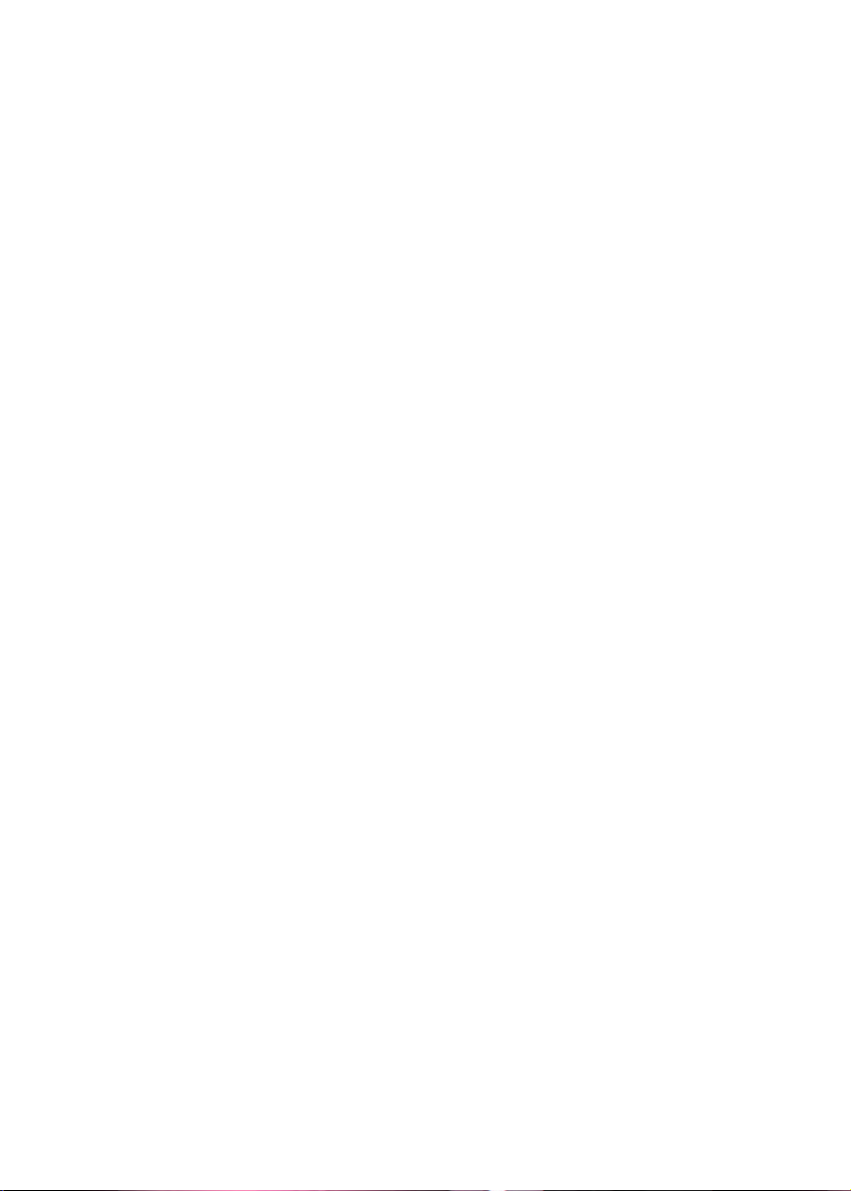
Page 3
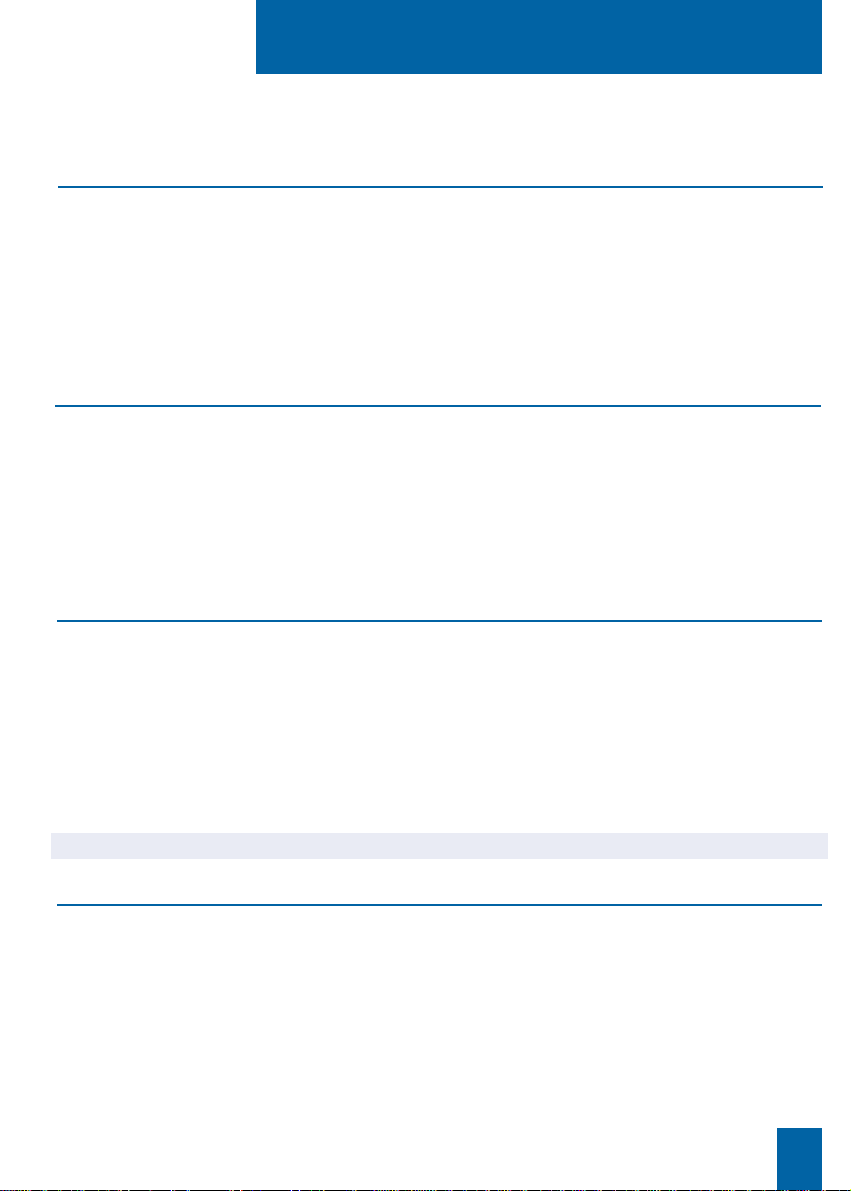
Table des matières
• Votre M780 1
Description 2
• Raccordements 2
• Accessoires pour le M780 2
• Conseils et sécurité 3
• Présentation du M780 4
• Utiliser l’écran tactile 6
• Utiliser le clavier alphabétique 11
Modes d’appel 12
• Utiliser le mode mains libres 12
• Utiliser le mode micro-casque 13
• Utiliser le mode écoute amplifiée 14
• Utiliser le mode interphone 14
• Utiliser le mode prénumérotation 15
• Régler le volume d’écoute 15
Appel d’un correspondant 16
• Composer le numéro 16
• Utiliser les touches programmables 16
• Utiliser la fonction BIS (rappel du dernier numéro composé) 17
• Appeler une opératrice (standard) 17
• Rappeler un appelant 17
• Appeler par le nom, un correspondant interne ou externe 18
• Utiliser la fonction rappel automatique 19
• Aviser le correspondant 19
• La fonction stockage ré-émission 20
Réception d’un appel 20
• Régler le volume de la sonnerie 21
• Interrompre la sonnerie 21
• Répondre à l’appel 21
• Dévier l’appel vers un autre poste 21
• Intercepter un appel destiné à un autre poste 22
I
Page 4
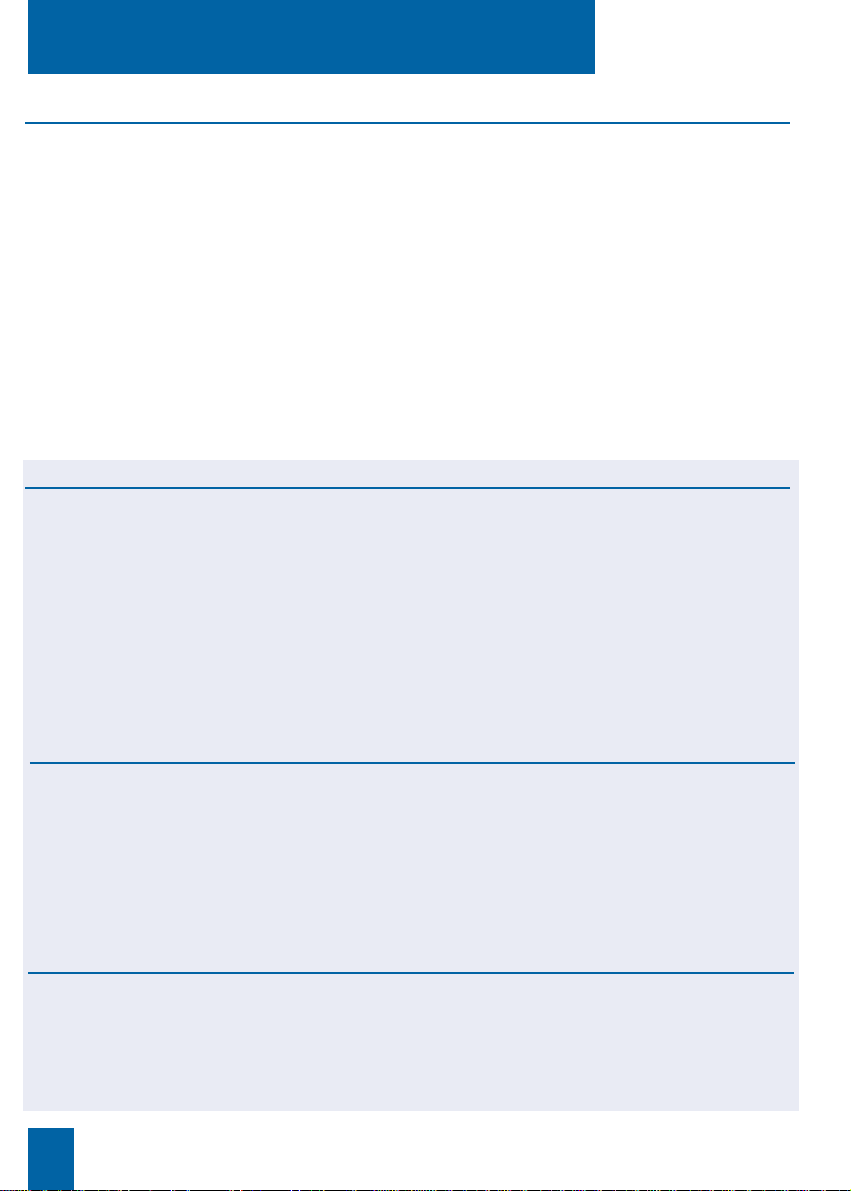
Table des matières
II
En cours de communication 23
• Utiliser la fonction secret 23
• Enregistrer la conversation 23
• Mettre en attente le correspondant et le reprendre sur le même poste 23
• Mettre en attente le correspondant et le reprendre sur un autre poste 24
• Transférer une communication 24
• Appeler un second correspondant 24
• Répondre à un second appel 25
• Passer alternativement d’un correspondant à l’autre 26
• Libérer un des correspondants 26
• Etablir une conférence 26
• Autres facilités en cours de communication 27
• Mettre fin à une communication 28
• Consulter les numéros mémorisés 28
Le répertoire privé 29
• Accéder au répertoire privé 29
• Créer une liste dans le répertoire privé 30
• Créer une fiche dans une liste du répertoire privé 31
• Rechercher une fiche dans une liste du répertoire privé 32
• Appeler un correspondant depuis le répertoire privé 33
• Rechercher par le nom dans le répertoire privé 33
• Consulter une fiche pour la modifier ou l’effacer 34
• Consulter une liste pour la modifier ou l’effacer 35
• Effacer toutes les fiches et toutes les listes du répertoire privé 36
Le journal des appels émis (Bis) 37
• Consulter le journal des appels émis (Bis) 37
• Appeler un correspondant depuis le journal des appels émis 38
• Mémoriser le nom et/ou le numéro dans le répertoire privé 38
• Consulter la fiche du répertoire privé 38
• Effacer un appel émis du journal 39
• Effacer tous les appels émis du journal 39
Le journal des appels reçus 40
• Consulter le journal des appels reçus 40
• Appeler un correspondant depuis le journal des appels reçus 41
• Mémoriser le nom et/ou le numéro dans le répertoire privé 42
• Consulter la fiche du répertoire privé 42
Page 5
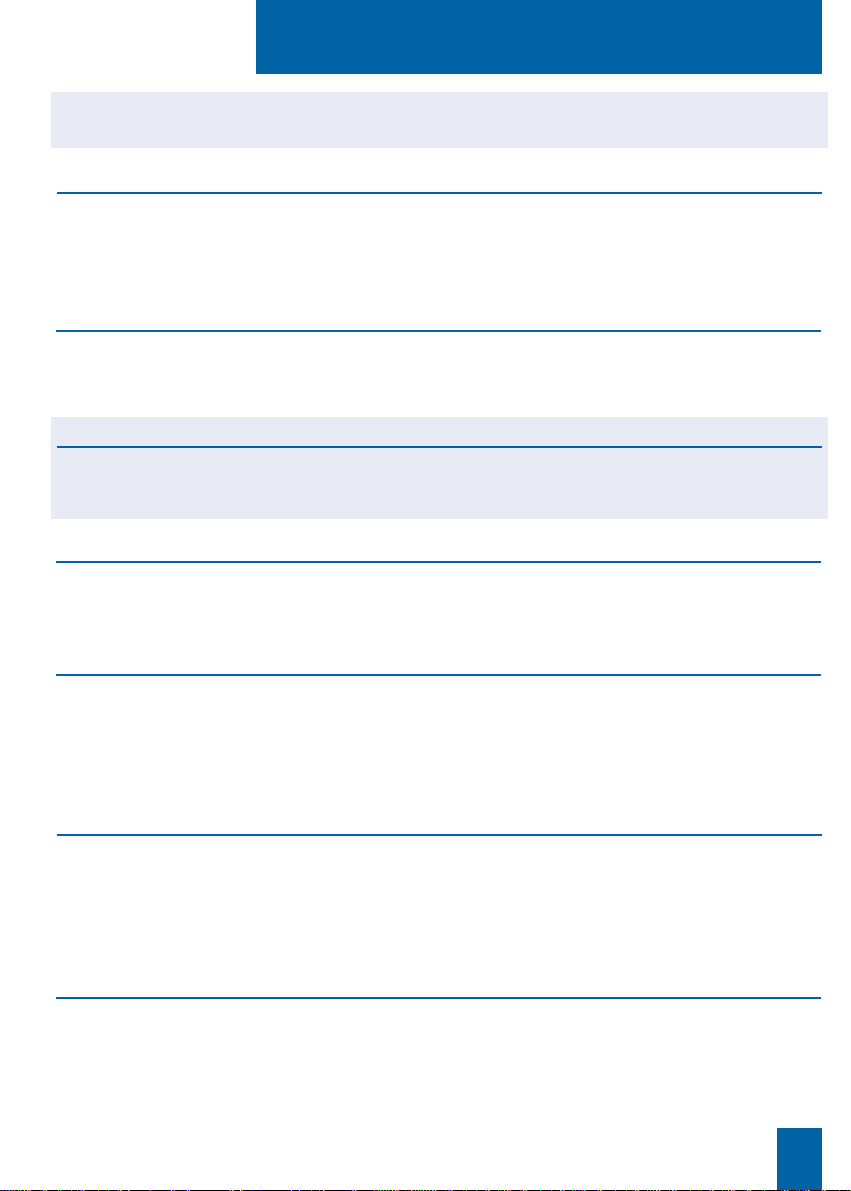
Table des matières
III
• Effacer un appel reçu du journal 42
• Effacer tous les appels reçus du journal 43
La fonction messages personnels 44
• Accéder à la fonction messages personnels 44
• Mémoriser un message personnel 44
• Modifier ou effacer un message personnel 45
La fonction Calcul 46
• Accéder à la fonction calcul 46
• Utiliser la calculette 46
La fonction clavier alphabétique 48
• Accéder à la fonction clavier alphabétique 48
• Appeler par le nom un correspondant 48
La fonction informations 50
• Accéder à la fonction informations 50
• Personnaliser les informations 50
Les touches programmables 52
• Identifier les touches programmées ou accéder à la fonction label 52
• Programmer une touche 53
• Effacer, modifier, quitter la programmation 57
• Effacer tous les labels 57
Les répertoires des numéros abrégés 58
• Programmer un numéro abrégé personnel 58
• Modifier, annuler un numéro abrégé personnel 59
• Appeler un numéro abrégé personnel 59
• Appeler un numéro abrégé collectif 59
La fonction renvoi d’appel 60
• Renvoyer vos appels 60
• Annuler un renvoi 62
• Programmer un renvoi sur une touche programmable 62
• Outrepasser la fonction renvoi d’appel 63
Page 6
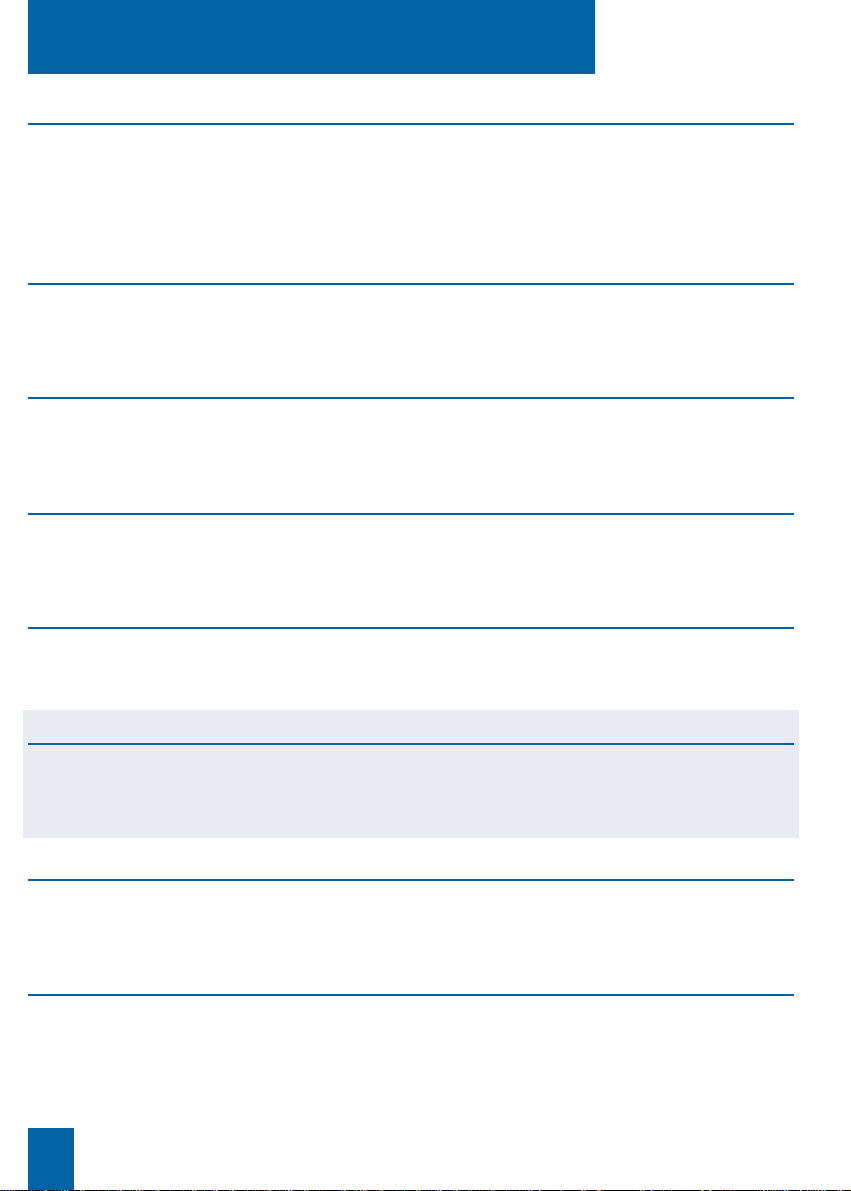
La messagerie vocale 64
• Configurer et personnaliser votre boîte vocale 64
• Activer le renvoi des appels vers la messagerie 64
• Consulter les messages reçus 65
• Programmer les codes d’accès sur une touche programmable 66
La fonction multitouche 67
• Programmer la fonction multitouche 67
• Communiquer avec la fonction multitouche 68
La fonction multiligne 70
• Programmer la fonction multiligne 70
• Communiquer avec la fonction multiligne 72
La fonction supervision 74
• Programmer la fonction supervision 74
• Communiquer avec la fonction supervision 75
La fonction filtrage 77
• Programmer la fonction filtrage 77
• Communiquer avec la fonction filtrage 79
La fonction Virtual Desking 81
• Récupérer vos droits d’abonné sur un poste 81
• Désactiver le déplacement de vos droits d’abonné 82
• Afficher l’identité de l’abonné d’un poste 82
La fonction agenda 83
• Programmer la fonction agenda 83
• Consulter pour modifier ou annuler un rendez-vous 84
La fonction «Ne pas déranger» 85
• Utiliser la fonction «Ne pas déranger» 85
• Outrepasser la fonction «Ne pas déranger» 85
• Programmer la fonction «Ne pas déranger» sur une touche
programmable 86
Table des matières
IV
Page 7
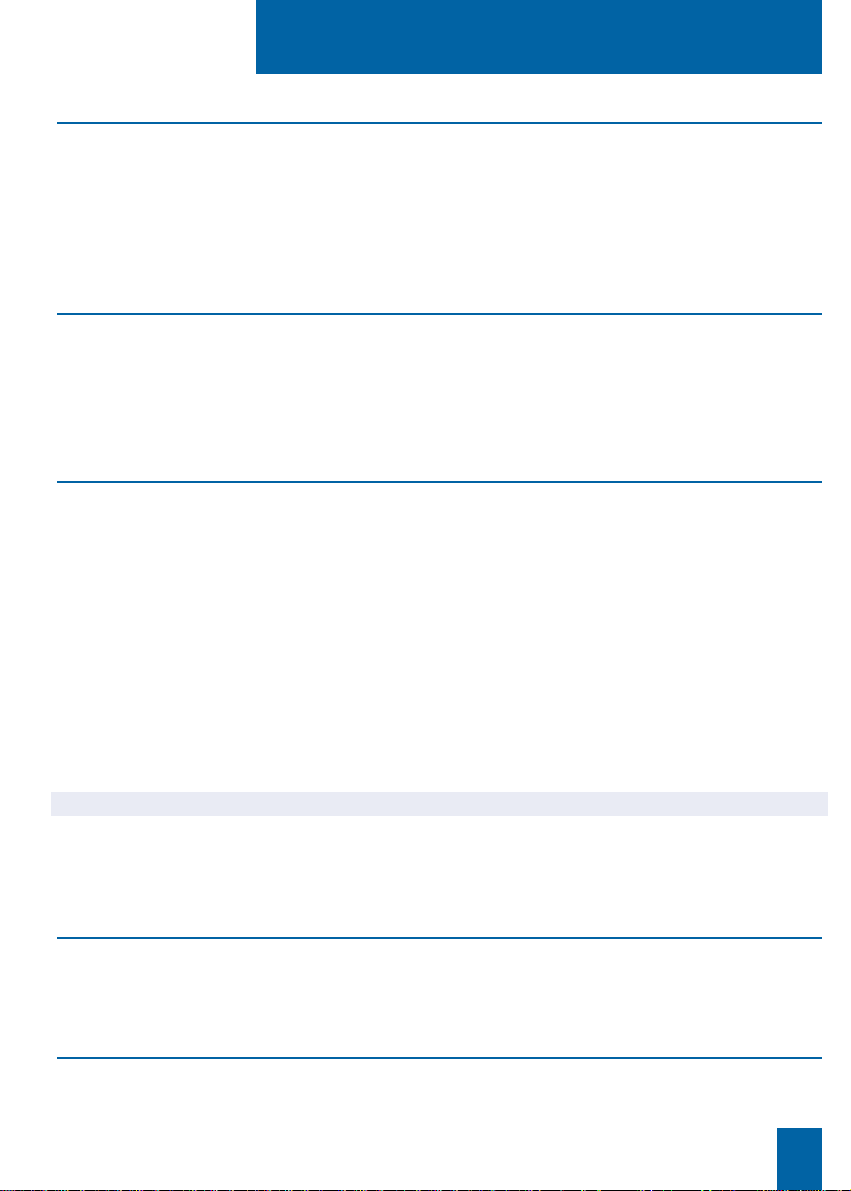
Table des matières
Autres fonctions 87
• La fonction squatt 87
• La fonction présentation de l’identité 87
• La fonction aviser 88
• La fonction déclaration d’absence 88
• La fonction protection de la ligne lors d’une transmission de données 89
Le verrouillage du poste 90
• Activer le verrouillage du poste 90
• Appeler un correspondant externe depuis le poste verrouillé 90
• Appeler un numéro d’urgence depuis le poste verrouillé 91
• Désactiver le verrouillage du poste 91
La configuration du poste 92
• Accéder aux réglages de l’écran 92
Régler la temporisation de mise en veille 92
Régler le contraste de l’écran 92
Procéder au calibrage de l’écran 93
Procéder au nettoyage de l’écran 93
• Accéder aux réglages du poste 94
Régler le niveau sonore des appuis sur les touches 95
Choisir et régler la sonnerie du poste 95
Régler le volume d’écoute du combiné 95
Régler le volume d’écoute du haut-parleur 96
Régler le volume d’écoute du micro-casque 96
Choisir le type de clavier alphabétique 96
Choisir le répertoire pour l’appel direct par le nom au clavier 96
• Choisir la langue du poste 97
• Personnaliser le code secret du poste 98
• Programmer la connexion d’un micro-casque 99
Utiliser avec les extensions M700 - M705 100
• Programmer les touches de l’extension 100
• Communiquer avec les touches de l’extension 101
Divers 102
• Glossaire (termes à connaître) 102
• Un problème? Vérifiez… 103
V
Page 8
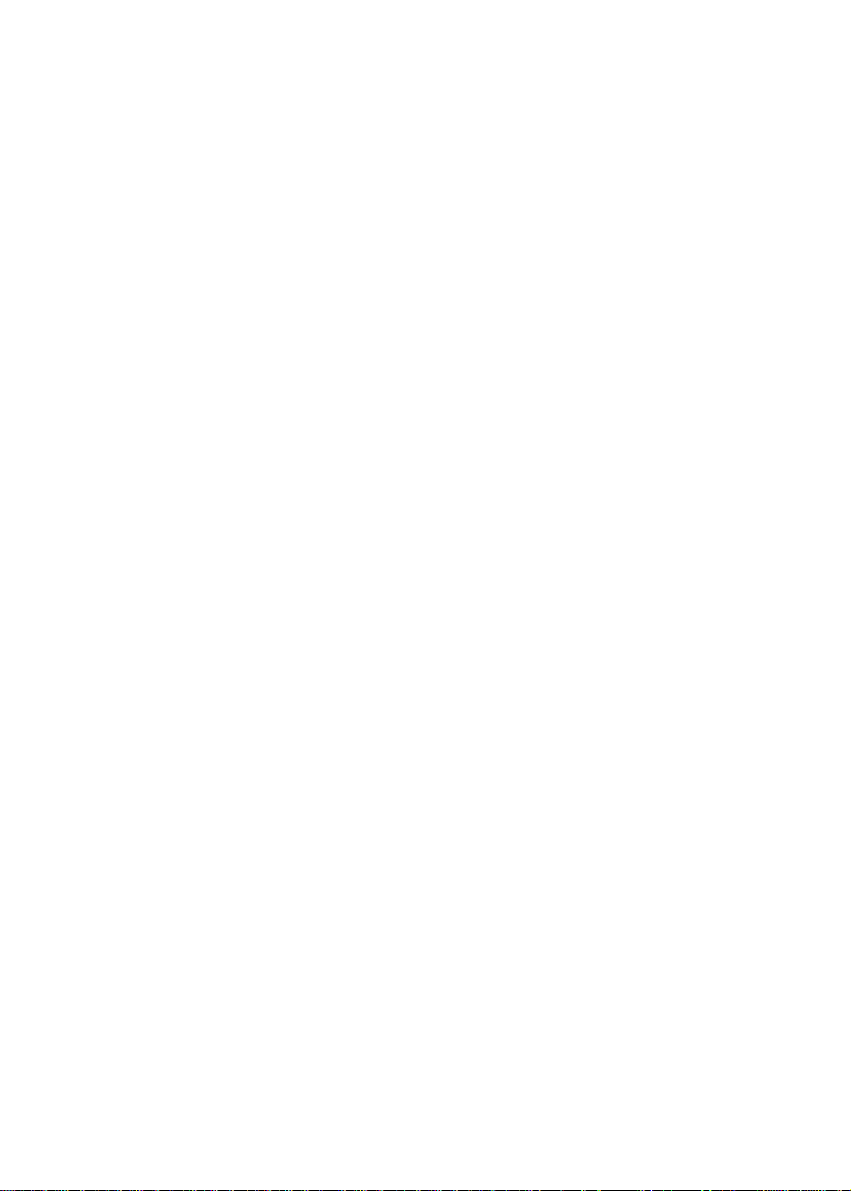
Page 9
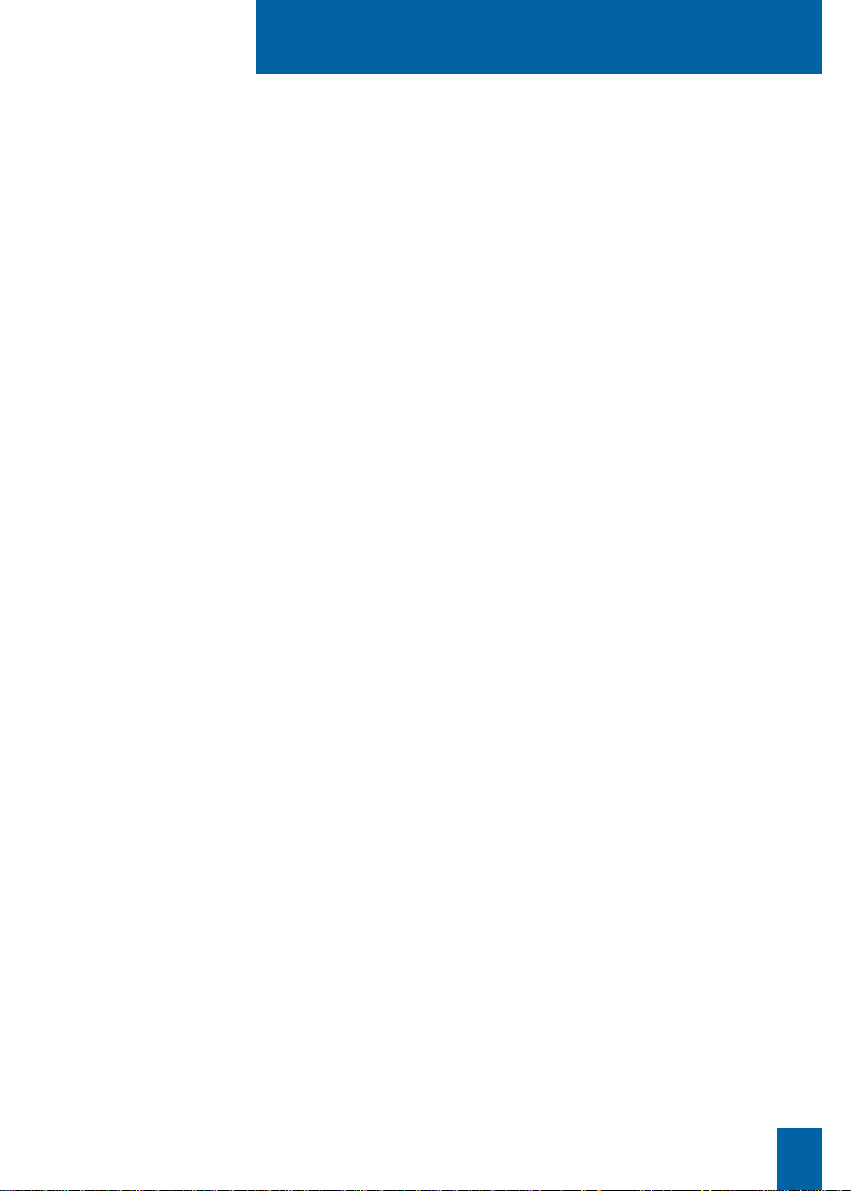
Description
1
Votre M780
Un nouveau poste téléphonique vient de vous être installé.
Votre poste numérique M780 vous donne accès à tous les services et fonctionnalités associés aux
systèmes des gammes NeXspan.
Votre poste numérique M780 bénéficie d’un confort d’utilisation inégalé, pour une gestion
optimale de vos appels téléphoniques.
Son écran tactile propose :
. l’accès aux fonctions interactives associées au système,
. la présentation du nom des correspondants,
. un ensemble de 60 touches mémoires accessibles par défilement
et permettant la programmation de numéros ou de fonctions,
. un répertoire privé de 200 numéros (sonnerie privilège différenciée sur les 9 listes),
. un journal des appels reçus (50 derniers) et un journal des appels émis (10 derniers),
. des facilités complémentaires telles que calculette, messages personnels,
appel par le nom (via le clavier alphabétique)…
Un voyant message, une touche de rappel direct de la messagerie vocale, 16 mélodies
de sonnerie... viennent compléter cet outil de communication.
Laissez-vous guider
L’un des avantages déterminants de votre poste est son écran tactile,
- qui vous informe au bon moment des services téléphoniques à votre disposition,
- qui permet un accès simple aux fonctions offertes par le poste.
Plus besoin de chercher l’information dans un guide, pas de numéros de code compliqués à
mémoriser.
Communiquez efficace
Votre terminal est un véritable téléphone “mains libres”, pour renforcer encore l’efficacité de
vos communications.
Sans décrocher, vous appelez votre correspondant et entrez en communication avec lui.
Ainsi, vous consultez vos dossiers ou prenez des notes en toute liberté.
De même, vous pouvez répondre à tout appel sans aucune manipulation grâce à la fonction
mains libres.
Ce guide a pour objectif de vous guider pas à pas, lors de la prise en main de ce nouvel outil.
Prenez-en connaissance tranquillement, en prévoyant un peu de temps.
Lorsque vous maîtriserez vos manipulations les plus courantes… tout sera joué.
Rien n’est difficile, ni incompréhensible, il vous suffit de lire et de suivre les instructions.
Vous découvrirez alors la rapidité, le gain de temps et ne pourrez plus vous passer de ce poste
totalement adapté à vos besoins.
Alors… suivez le guide !
Page 10
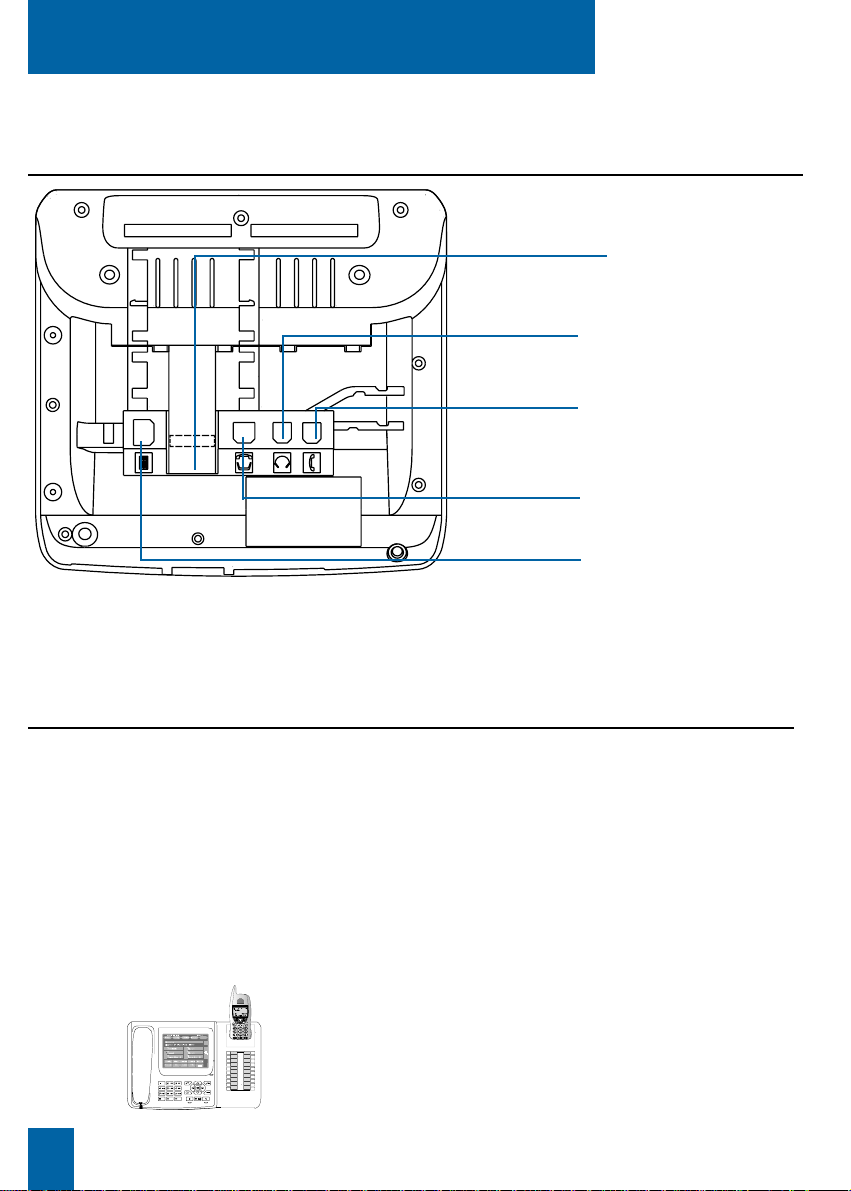
Description
2
Raccordements
* Consultez l’exploitant système
Forward
M.Martin
Filter
Assistante
Home
Banque
Taxi
Travel A
Line 1
Line 2
Superv.
Superv.
MEM
MESS
MENU
Description
Accessoires pour le M780*
La carte options
analogiques
La carte options analogiques permet le raccordement de périphériques analogiques (tels que modem/Minitel, enregistreur
ou sonnerie externe).
Le M780 est conçu pour être équipé d’éléments complémentaires proposés en option (*).
Le micro-casque
Le M780 peut être équipé d’un micro-casque. Après raccordement et programmation (voir § Configuration du poste), le
mode micro-casque se substitue au mode mains libres.
Le module
d’extension
Le module d’extension permet d’équiper le poste de 20 touches
programmables à accès direct. Vous pouvez ajouter jusqu’à
trois modules d’extension, pour constituer un total de 60
touches programmables. Deux modèles sont disponibles :
- le module d’extension simple M700,
- le module d’extension M705 équipé d’un chargeur pour
mobile DECT.
Prise de raccordement du
cordon combiné
Prise de raccordement du
cordon de ligne
Prise de raccordement
d’une carte options*
(sous trappe)
Prise de raccordement de
l’adaptateur secteur**
Prise de raccordement du
micro-casque*
Important - Toute intervention sur cet appareil, en dehors du raccordement des accessoires, doit faire
l’objet de l’intervention d’une personne habilitée (l’exploitant système par exemple).
** ou raccordement du module d’extension; dans le cas où le module d’extension est raccordé sur cette prise, le
raccordement de l’adaptateur secteur est transposé sur le module d’extension.
La carte option
téléphonie sur IP
La carte option téléphonie sur IP permet de raccorder votre
M780 au réseau LAN.
Page 11
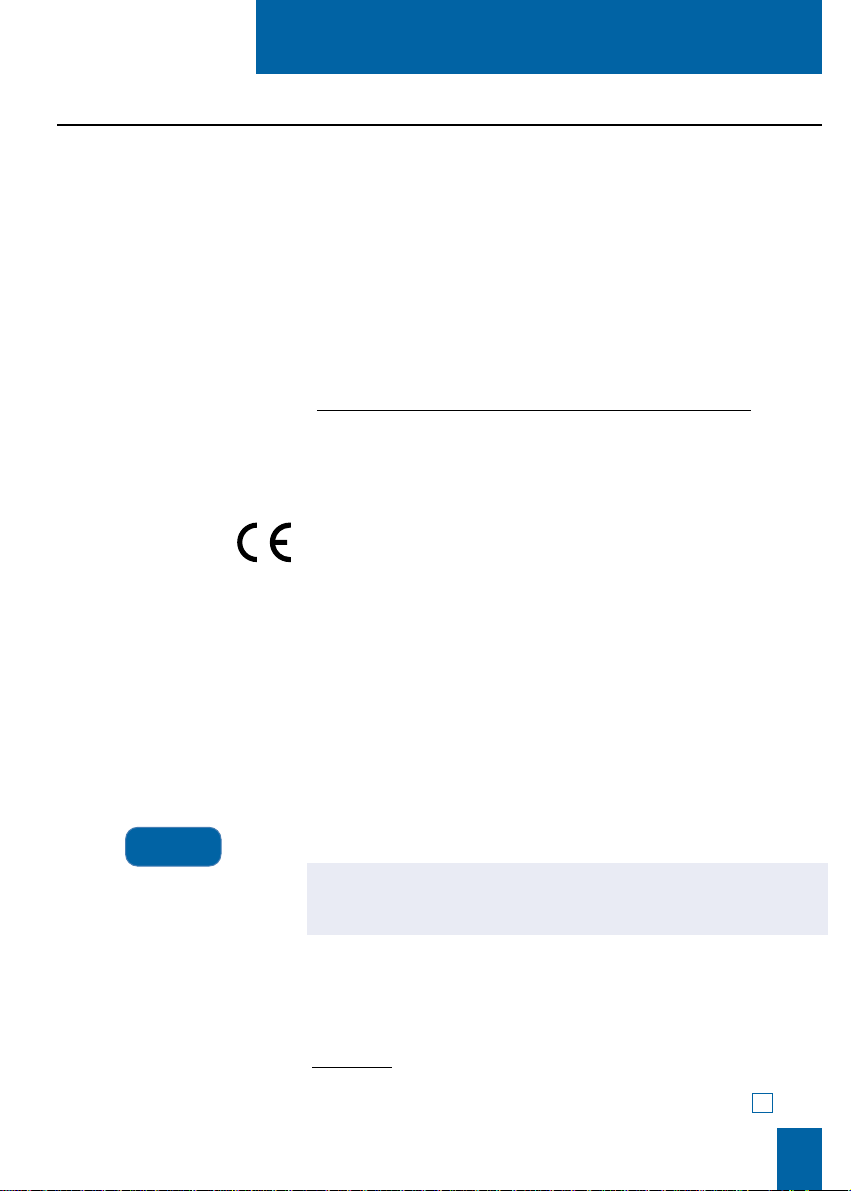
Description
3
Pour situer la version
logicielle du système:
La disponibilité de certaines fonctions décrites dans ce guide
peut dépendre de la version ou de la configuration du système
associé. Afin de situer très rapidement la version de système
auquel est raccordé votre poste, nous vous conseillons le test
suivant (après raccordement du poste) :
- appuyez sur la fonction Répert.
Soit l’afficheur présente une page du répertoire privé:
- les indications et facilités supplémentaires portées dans ce guide
sur fond bleu vous concernent tout particulièrement.
Dans le cas contraire, un message vous informe de l’indisponibilité
de cette fonction, en l’occurrence le répertoire privé:
- les facilités décrites sur fond bleu dans ce guide, ne sont pas
accessibles avec la version actuelle de votre système.
Remarque
: ce document présente les codes standards d’accès à
certaines fonctions. Toutefois, ces accès peuvent être personnalisés
par l’exploitant (exemple : code d’accès à l’extérieur 0 ou ).
En cas de doute,
nous vous conseillons
de consulter votre
exploitant système.
Répert
Ne pas installer l’appareil dans une pièce humide, ni à proximité d’un point d’eau.
Cet appareil doit être utilisé à une température comprise entre
5°C et 45°C.
Alimentation sur réseau 230 V, courant alternatif monophasé à
l’exclusion des installations à schéma IT définies dans la
norme EN 60-950.
Attention, la tension du réseau est classée excessive selon les
critères de la même norme. Par précaution, en cas de danger, le
bloc d’alimentation secteur sert de dispositif de sectionnement
de l’alimentation 230 V. Il doit être installé à proximité du
matériel et être aisément accessible.
Cet appareil ne peut être raccordé sur un réseau public.
Ce poste téléphonique est prévu pour fonctionner avec un
système de commutation privé des gammes NeXspan.
Les tensions présentes sur ce réseau sont classées TRT1
(Tension Réseau Téléphonique) au sens de la norme EN 60-950.
Il atteste de la conformité des produits aux normes
applicables conformément à la Directive R & TTE 1999/5/CE.
Utilisez un chiffon humidifié à l’eau légèrement savonneuse
puis essuyez avec un chiffon sec.
N’utilisez ni solvant, ni produit ménager, votre poste gardera
ainsi son aspect neuf.
Conseils et sécurité
Attention
Raccordement
téléphonique
Marquage CE
Entretien
Raccordement
électrique
Page 12
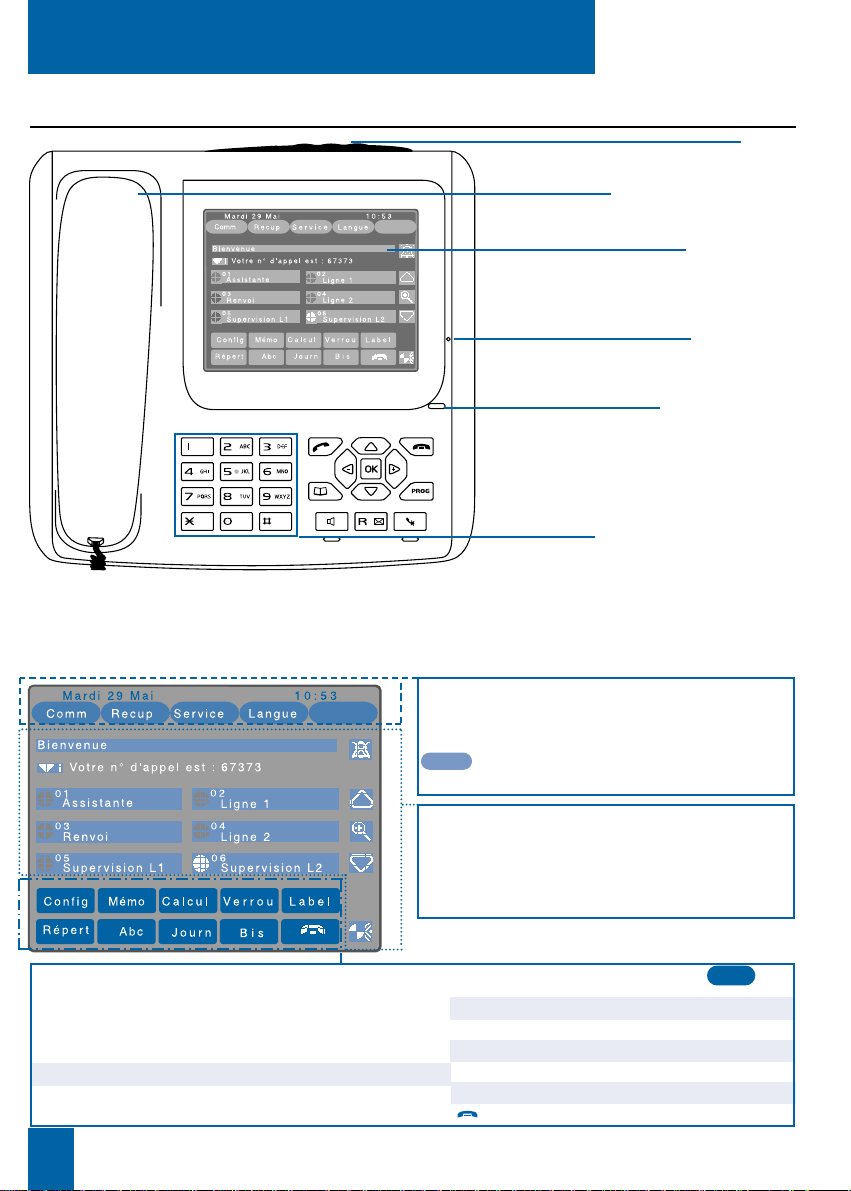
Description
4
Présentation du M780
Combiné téléphonique
Ecran tactile
Voyant message
(signalisation
appel entrant et
notification message)
Clavier de numérotation
Microphone
(mode mains libres)
. Une zone menu local - accès aux fonctions proposées par le poste (symbolisées par ) :
Config (réglages du poste),
Mémo (mémorisation d’informations personnelles),
Calcul (affichage de la calculette),
Verrou (verrouillage du poste),
Label (libellé des touches programmables),
Répert (répertoire privé),
Abc (clavier alphabétique),
Journ (journal des appels reçus),
Bis (rappel dernier n° composé
ou journal des appels émis),
(fonction échappement - libération).
Le M780 est équipé d’un écran tactile présentant des informations* et permettant par de
simples appuis à l’aide du stylet, d’accéder rapidement aux fonctions affichées.
. Une zone système : dédiée aux informations
et aux fonctions interactives proposées par le
système associé (symbolisées dans ce guide par
)
.
. Une zone contextuelle : accès aux informa-
tions et aux touches programmables associées
à l’icone d’alerte ou aux fonctions spécifiques
à une sélection du menu local.
Stylet
(dans son logement)
* Selon version logicielle et facilités accordées par l’exploitant système
Xxxx
Xxxx
Page 13
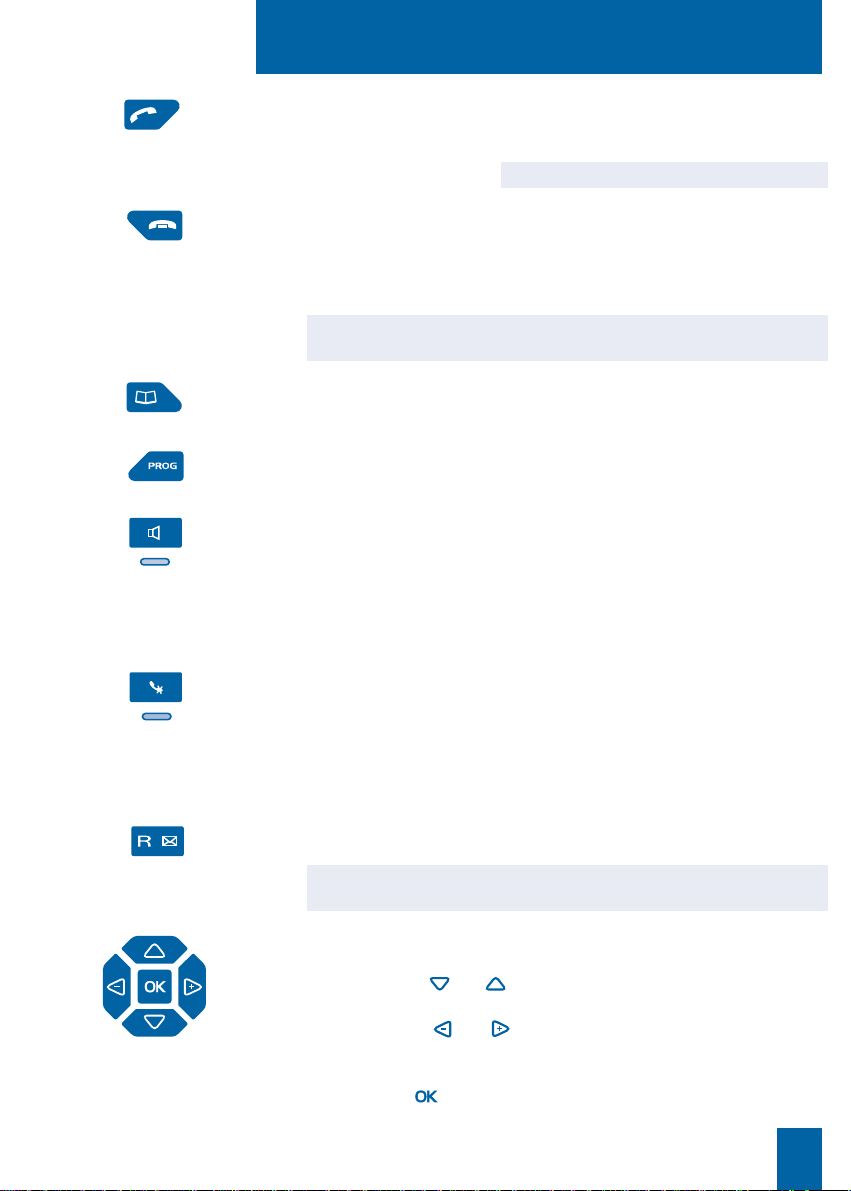
Description
5
Touche verte : permet
- lors d’un appel entrant, de répondre en mode mains libres,
- au repos ou en communication, de rappeler le dernier numéro
composé (fonction Bis) ou d’accéder au journal des appels émis.
Touche rouge : permet
- lors d’un appel entrant, de couper l’émission de la sonnerie,
- en cours de communication, de mettre fin à la communication,
- en cours de programmation, d’annuler un réglage ou de
mettre fin à une séquence de programmation,
- au repos, de verrouiller et de déverrouiller le poste (appui
maintenu).
Touche répertoire : au repos ou en communication, permet
d’accéder au répertoire des numéros abrégés personnels.
Touche programmation : permet d’accéder à la programmation
des touches (numéros ou fonctions).
Touche haut-parleur : permet
- au repos, d’activer et de désactiver la fonction interphonie,
- lors d’un appel entrant, de répondre en mode mains libres,
- en cours de communication, d’activer et de désactiver les
modes écoute amplifiée et mains libres.
Le voyant associé s’allume ou clignote selon le cas.
Touche secret : en cours de communication, permet de couper
le micro (combiné, mains libres ou micro-casque) et faire un
aparté sans que le correspondant ne vous entende ; le voyant
associé allumé rappelle l’activation.
Au repos, le voyant allumé fixe de cette touche, rappelle l’état
de veille de l’écran.
Touche R (Flashing): en cours de communication, permet d’ac-
céder à la numérotation (ex.: appeler un second correspondant).
Touche d’accès direct à la messagerie vocale : au repos,
permet de rappeler la messagerie.
Navigateur : est composé de 4 touches de direction et d’une
touche centrale.
- Les touches ou permettent d’accéder à l’affichage des
autres pages.
- Les touches ou permettent de régler : le contraste de
l’écran au repos, le niveau de la sonnerie lors d’un appel
entrant et le volume d’écoute en communication.
- La touche permet de valider un choix, un réglage ou une
saisie.
Page 14
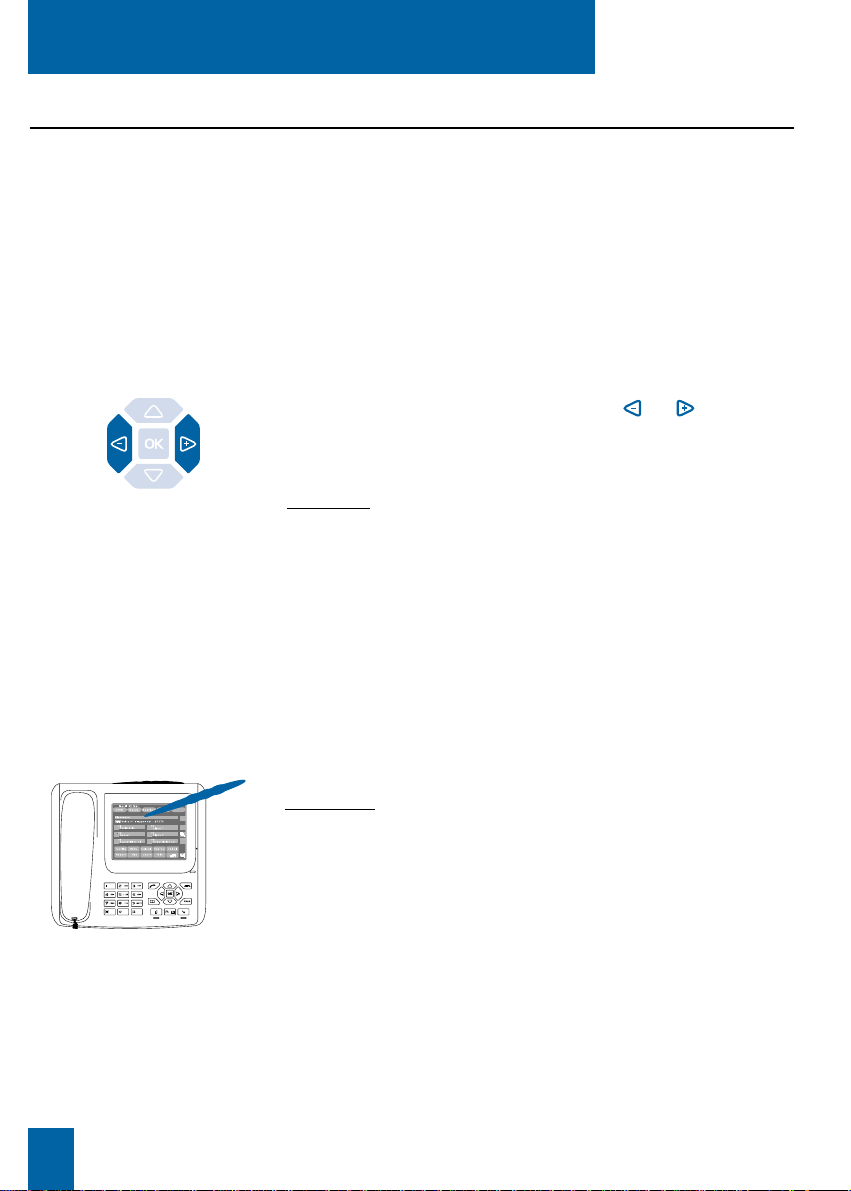
Description
6
* Selon version logicielle et facilités accordées par l’exploitant système
Utiliser l’écran tactile
Le poste M780 est équipé d’un écran tactile associé à un navigateur.
L’écran tactile présente des informations* et permet par de simples appuis à l’aide du stylet,
d’accéder rapidement aux fonctions affichées :
- une zone système,
- une zone contextuelle,
- une zone menu local.
Pour accéder aux fonctions,
- appuyez sur la représentation graphique de la fonction
désirée à l’aide du stylet.
Remarques :
. Nous vous conseillons vivement d’utiliser le stylet de commande rangé à l’arrière du poste, qui permet un accès plus précis.
Pour cela, pointez la fonction désirée avec la partie la plus fine
du stylo.
. Afin d’ajuster la précision d’utilisation du stylet, vous pouvez
procéder au calibrage de l’écran (voir § Configuration du poste
- Accéder aux réglages de l’écran).
. Si un appel survient en cours de consultation ou de programmation, l’écran quitte l’application en cours et présente l’appel.
Régler le contraste de
l’écran:
Poste au repos, vous pouvez ajuster le contraste de l’écran.
- Appuyez successivement sur les touches ou du
navigateur.
A chaque appui, le contraste de l’écran s’ajuste.
Remarque :
. Pour des raisons d’économie d’énergie, au bout de 15 minutes,
l’écran s’éteint automatiquement. Cette temporisation peut être
ajustée à vos activités (voir § Configuration du poste - Accéder
aux réglages de l’écran).
Un appui quelconque sur l’écran le réveille.
Utiliser l’écran tactile:
Page 15
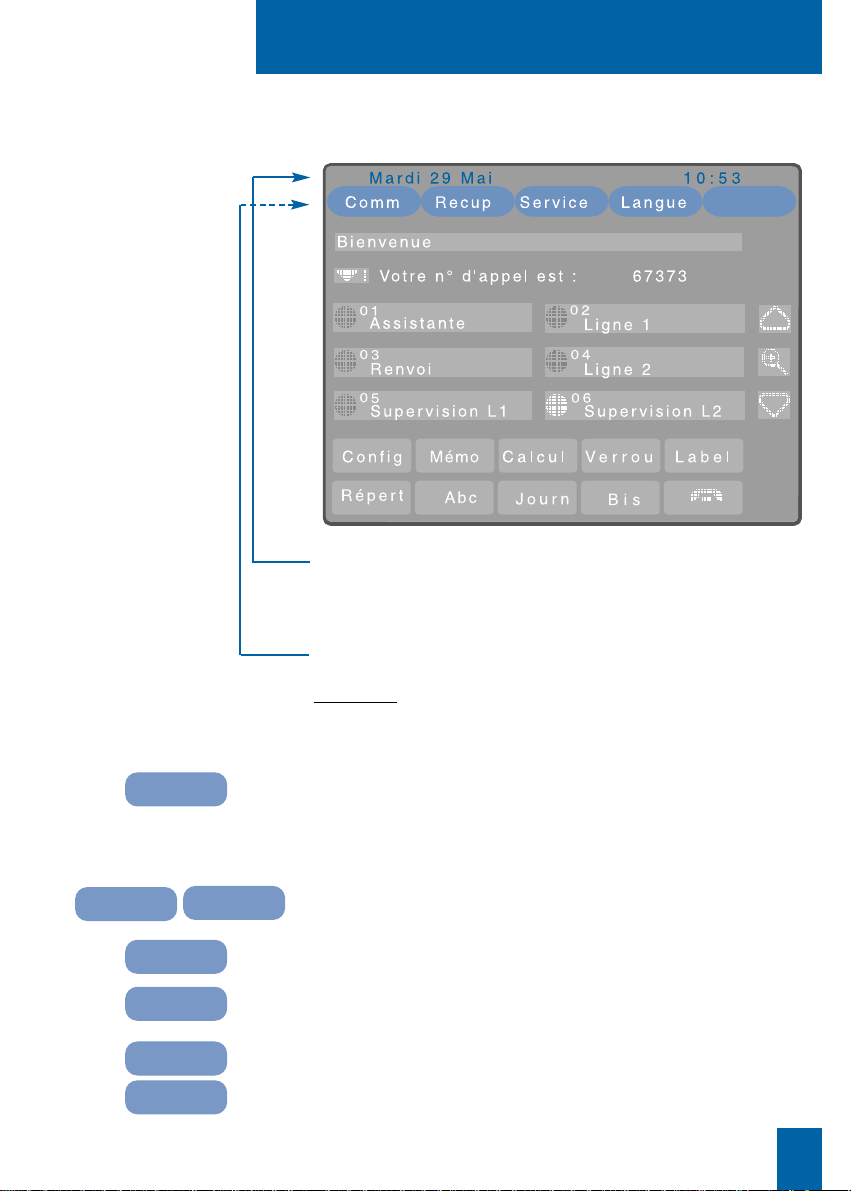
Description
7
La partie supérieure de l’écran est dédiée aux informations et aux
fonctions interactives proposées par le système associé.
. Au repos, l’écran indique la date et l’heure.
Si un événement survient (réception d’un appel, dépôt d’un message…), l’afficheur présente une autre information.
. Cinq fonctions interactives contextuelles, associées au système
sont proposées et activables directement depuis l’écran tactile.
Remarque
: selon le cas, certaines touches interactives ne sont
associées à aucune fonction.
Pour accéder à une fonction,
- appuyez sur la touche interactive associée à cette fonction
(Comm par exemple).
Dans certains cas, le nombre de fonctions disponibles peut être
supérieur à cinq.
. Pour accéder aux fonctions ou messages suivants,
appuyez sur --> ou Suite.
. Pour accéder aux fonctions précédentes, appuyez sur <--.
. Pour effacer le message présenté, appuyez sur Annul.
A tout moment, vous pouvez appuyer sur :
- Retour pour revenir à l’écran précédent,
- Sommaire pour revenir au repos.
La zone système:
Comm
-->
Suite
<--
Retour
Sommaire
Annul
Page 16
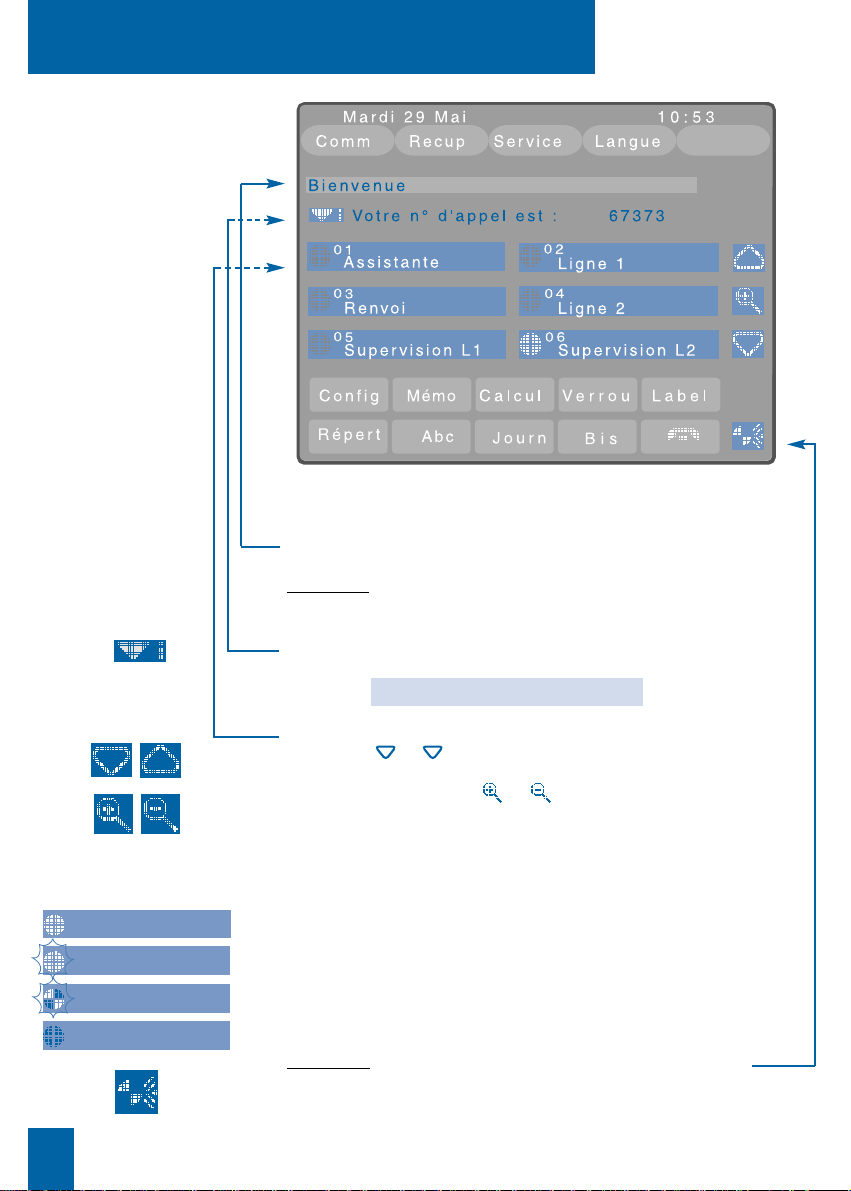
Description
8
La zone contextuelle:
Au repos, la partie centrale de l’écran présente:
. Le message d’accueil ou message personnel (si celui-ci a été
programmé, voir § La fonction informations).
Remarque : à tout moment, vous pouvez accéder à la personnalisation de ce message, en appuyant sur la rubrique.
. L’icone d’accès rapide aux informations mémorisées dans
la fonction informations (voir § La fonction informations)
associé au numéro d’appel de votre poste.
. Une série de 6 touches programmables.
Les icones et permettent d’accéder aux pages suivantes
ou précédentes.
Selon le cas, les icones et permettent d’accéder à
l’affichage d’un groupe de 12 touches ou de revenir à l’affichage
de 6 touches programmables.
Des icones associés aux touches programmables vous
permettent à tout moment, de visualiser l’état de la ligne ou de
la fonction programmée :
- poste en ligne ou fonction activée (icone allumé),
- appel entrant (clignotement lent de l’icone),
- correspondant en attente (clignotement rapide de l’icone),
- ligne libre/fonction désactivée (icone éteint).
Remarque
: la présence de l’icone d’alerte en bas à droite de
l’afficheur permet d’accéder rapidement à la page concernée par
un événement (
arrivée d’un appel sur un poste supervisé par exemple).
04
Filtrage
01
Renvoi
02
Ligne 1
03
Ligne 2
Page 17
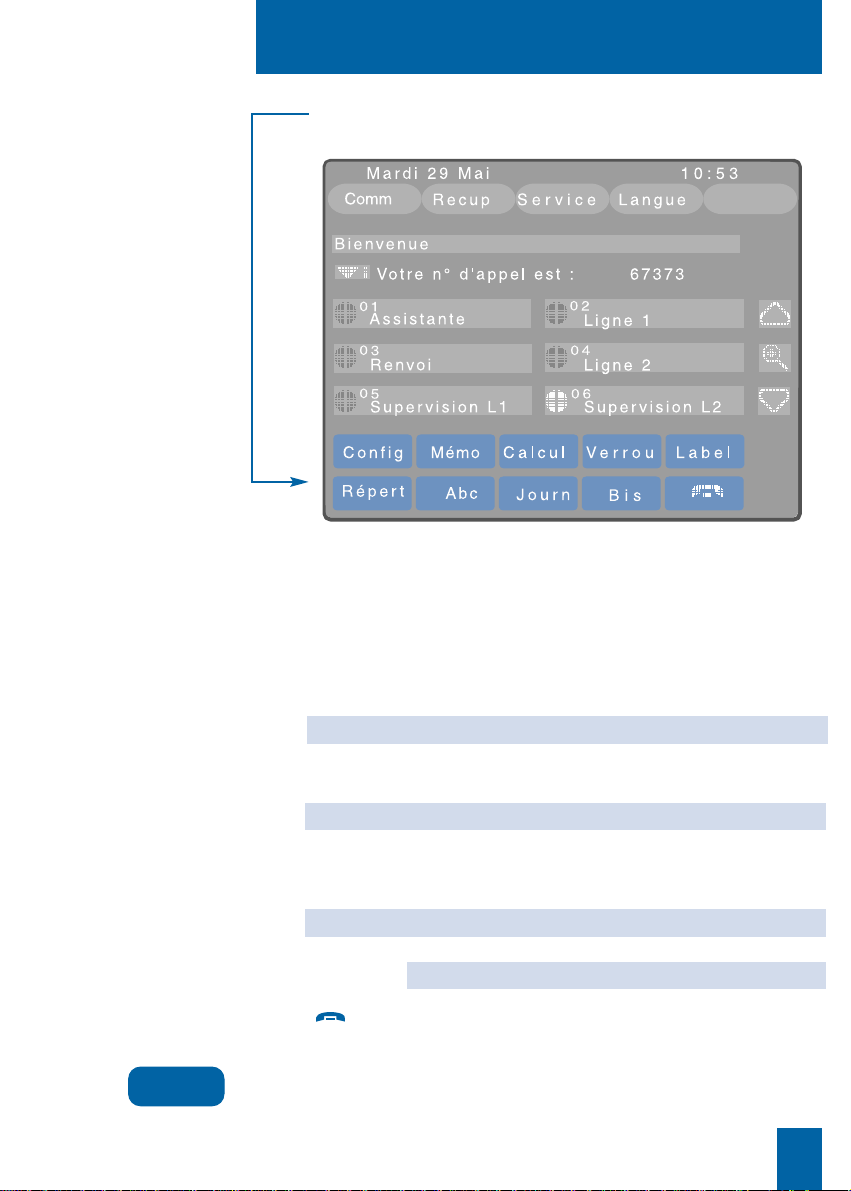
Description
9
Pour accéder à une fonction,
- appuyez sur la touche de fonction désirée (Mémo par exemple).
L’écran présente la première page de la fonction sélectionnée.
Mémo
Le menu local:
Au repos, l’écran vous propose d’accéder directement aux facilités
spécifiques du poste:
Le menu local permet d’accéder aux 9 fonctions principales du
poste :
Config Accès aux sous menus : Ecran - Réglage - Info -
Raz.
Mémo Mémorisation de cinq messages personnels.
Calcul Affichage de la calculette.
Verrou Verrouillage du poste.
Label Personnalisation du libellé des touches
programmables.
Répert Accès au répertoire privé.
Abc Affichage du clavier alphabétique pour un appel
par le nom d’un correspondant des répertoires
du système.
Journ Accès au journal des appels reçus.
Bis Rappel du dernier numéro composé
ou accès au journal des appels émis.
Permet à tout moment de quitter la fonction en cours.
Page 18
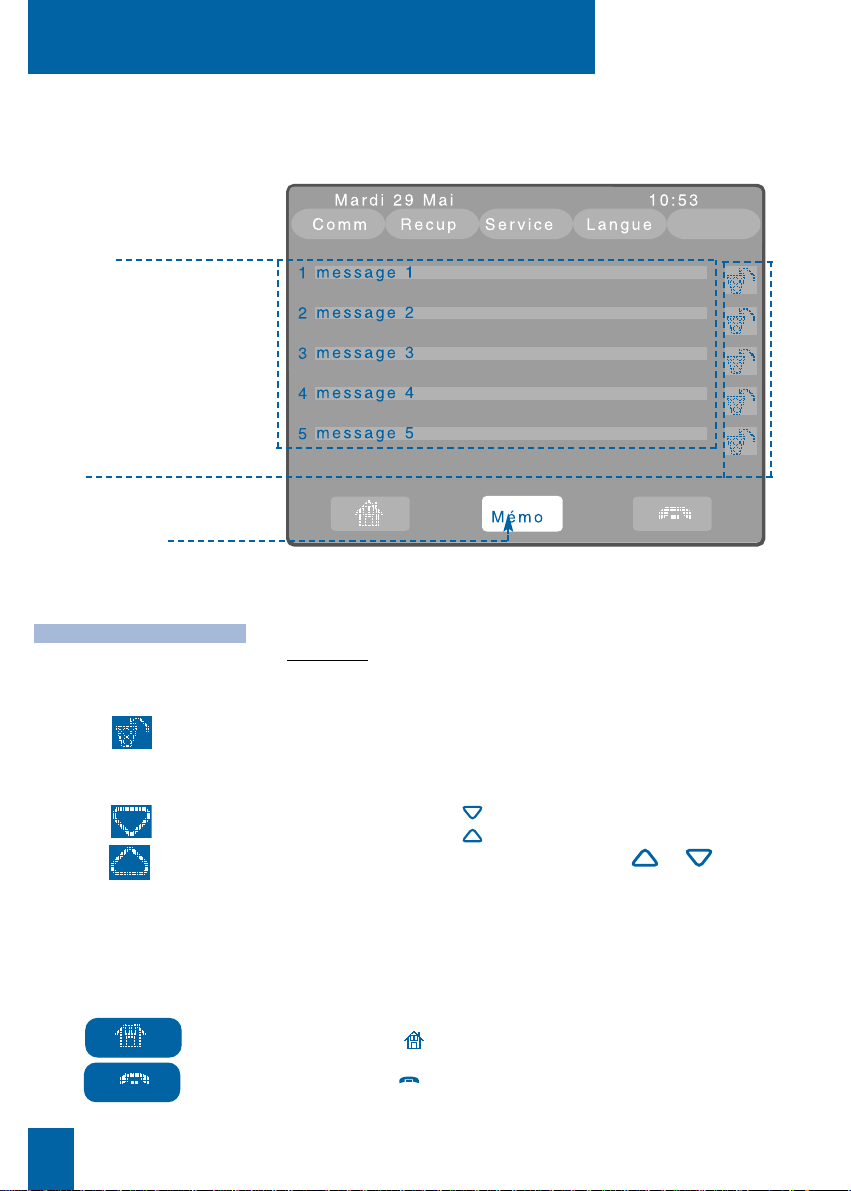
Description
10
Vous avez sélectionné une fonction (Mémo par exemple).
L’écran présente la page contextuelle associée à la fonction
sélectionnée.
Selon la fonction activée, l’écran affiche :
- Les informations ou rubriques disponibles.
Remarque: une zone grisée signifie qu’un accès complémentaire
est proposé (exemple : modification du message personnel).
- Les icones représentant les actions possibles
(exemple : suppression d’un message personnel).
Eventuellement :
- appuyez sur l’icone pour afficher la page suivante,
- appuyez sur l’icone pour revenir sur la page précédente.
Vous pouvez également utiliser les touches et du
navigateur pour accéder à l’affichage des autres pages.
Toutes les facilités et actions possibles vous sont détaillées dans
les chapitres dédiés à chacune des fonctions.
A tout moment,
- appuyez sur
pour revenir à la page d’accueil,
- appuyez sur pour annuler l’opération en cours.
Mémo 1
Fonction activée
Rubriques
Icones
Page 19
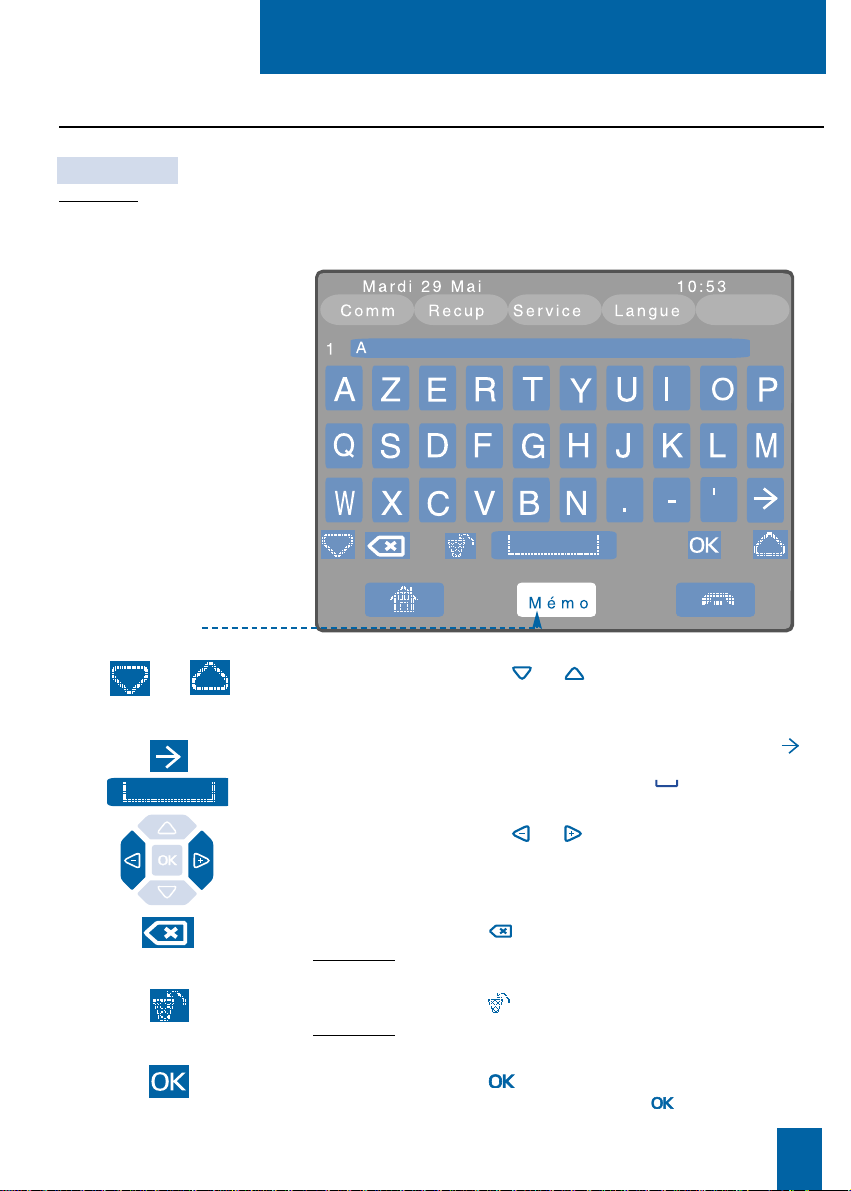
Description
11
Utiliser le clavier alphabétique
L’écran présente la page des majuscules.
- Appuyez sur les icones ou pour afficher la page des
minuscules ou la page des caractères spéciaux.
Vous pouvez également utiliser le navigateur.
Pour accéder aux caractères accentués, appuyez sur l’icone .
Pour saisir un espace, appuyez sur l’icone .
Pour insérer un caractère,
- appuyez sur les touches ou du navigateur (curseur placé
sur le caractère suivant),
- puis saisissez le nouveau caractère.
Pour effacer la saisie située à gauche du curseur :
- appuyez sur l’icone .
Remarque : cet icone n’apparaît qu’après la première saisie.
Pour effacer l’ensemble de la saisie,
- appuyez sur l’icone .
Remarque : cet icone n’apparaît qu’après la première saisie.
Pour valider une saisie,
- appuyez sur l’icone .
Vous pouvez également utiliser la touche du navigateur.
Lors de l’utilisation de certaines fonctions (exemples : messages personnels, label, information ou
répertoire privé), le clavier alphabétique* s’affiche et invite à la saisie.
Remarque : la procédure d’effacement ou d’insertion de caractères décrite ci-après, est valable également lors de la saisie d’un numéro.
* Selon le choix effectué
(voir § La configuration du poste
- Accéder aux réglages du poste),
l’écran affiche le clavier
AZERTY ou QWERTY.
Fonction activée
Exemple, en cours d’accès à la fonction Mémo.
Page 20
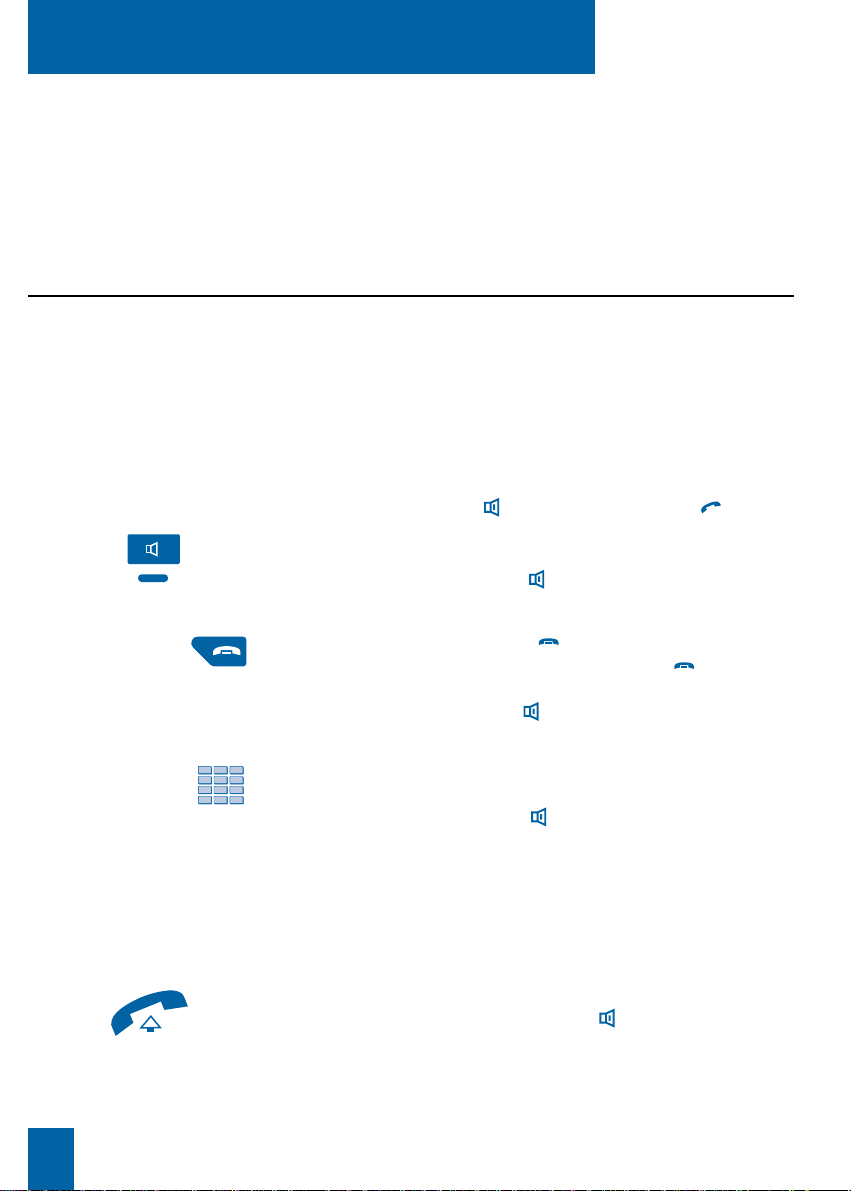
Modes d’appel
12
Modes d’appel
- Composez directement au clavier le numéro du correspondant.
Le numéro composé s’affiche au fur et à mesure de la saisie.
Le voyant associé à la touche s’allume.
Votre poste est automatiquement en mode mains libres.
Au décrochage du correspondant, vous pouvez converser en
mode mains libres.
Utiliser le mode mains libres
Appeler un
correspondant:
Le mode mains libres permet d’appeler ou de répondre à un appel, sans décrocher le combiné.
Il est possible de passer du mode mains libres en mode combiné et inversement, en cours de
communication.
Attention : lorsqu’un micro-casque est raccordé au poste, le mode micro-casque se substitue
au mode mains libres.
Passer du mode mains
libres au mode combiné:
Vous conversez en mode mains libres,
- décrochez simplement le combiné.
La conversation se poursuit en mode combiné (ou mode
discret). Le voyant associé à la touche s’éteint.
En fin de communication, vous devez raccrocher le combiné.
Répondre à un appel:
Votre poste sonne et le voyant message clignote au rythme de
la sonnerie.
- Appuyez sur la touche (ou sur la touche verte ).
Sans décrocher le combiné, vous pouvez converser directement
en mode mains libres.
Le voyant associé à la touche s’allume.
Mettre fin à une
communication:
- Appuyez sur la touche rouge .
Vous pouvez aussi utiliser la touche de fonction à l’écran.
Le correspondant est libéré. La communication est terminée et
le voyant associé à la touche s’éteint.
Votre M780 vous propose divers modes d’appel adaptés à vos activités.
Ces facilités viennent en complément du mode classique combiné (ou mode discret) : décrochage du combiné pour répondre ou émettre un appel et raccrochage du combiné pour mettre
fin à un appel.
Page 21
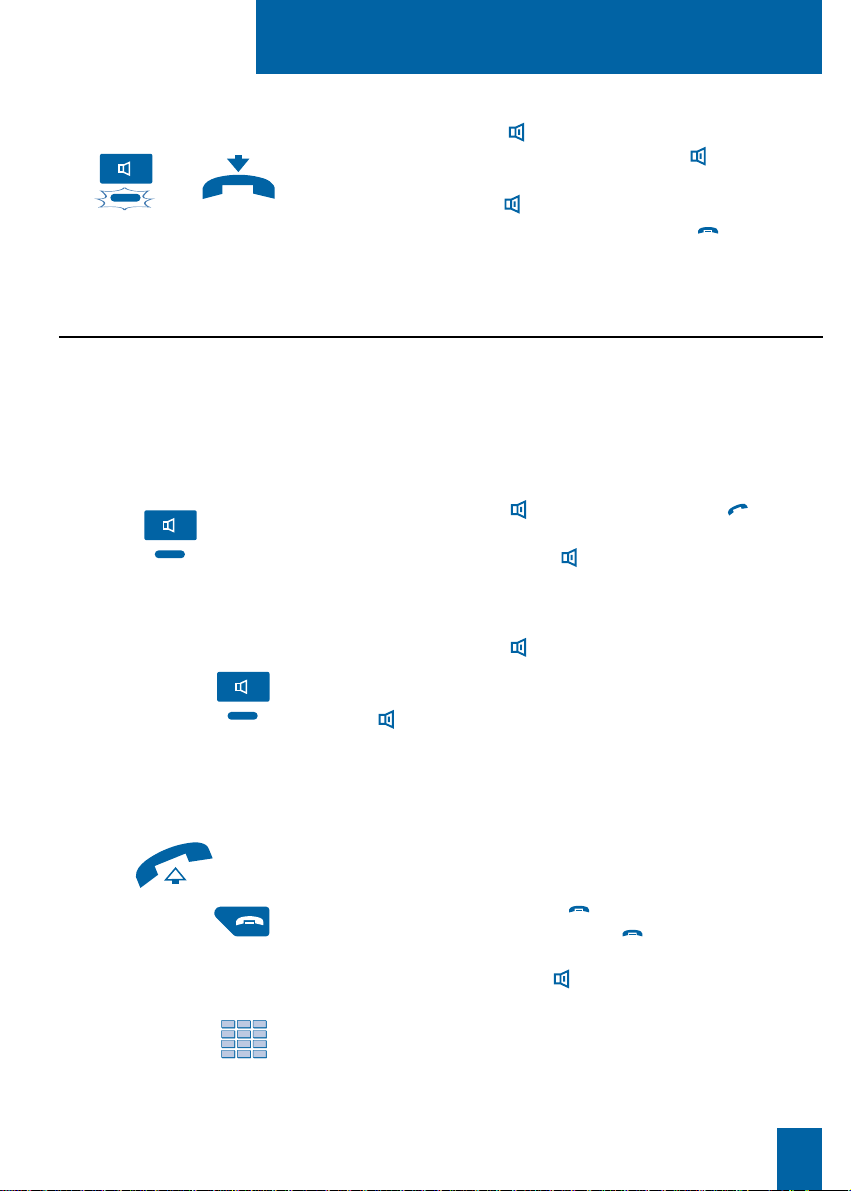
13
Modes d’appel
Passer du mode combiné
au mode mains libres:
Vous conversez en mode combiné,
- appuyez sur la touche puis raccrochez le combiné avant
6 secondes (pendant que le voyant de la touche clignote).
La conversation se poursuit en mode mains libres.
Le voyant de la touche clignote puis s’allume fixe.
En fin de communication vous devez appuyer sur (touche
rouge ou fonction à l’écran).
Utiliser le mode micro-casque
Lorsqu’un micro-casque est raccordé sur le M780, le mode micro-casque se substitue au mode
mains libres (reportez-vous au § La configuration du poste et consultez votre exploitant système
qui se chargera de vous informer sur les possibilités complémentaires d’utilisation du microcasque).
Votre poste est programmé en mode micro-casque.
Lorsque votre poste sonne,
- appuyez sur la touche (ou sur la touche verte ).
Vous pouvez converser en mode micro-casque.
Le voyant associé à la touche s’allume.
- Composez directement au clavier le numéro du correspondant.
Le numéro composé s’affiche au fur et à mesure de la saisie.
Au décrochage du correspondant, vous pouvez converser en
mode micro-casque.
Appeler un
correspondant:
Superviser la
conversation en mode
micro-casque :
Vous conversez en mode micro-casque,
- une autre personne peut décrocher le combiné afin de superviser
la communication. Le combiné peut être raccroché à tout moment.
La conversation se poursuit en mode micro-casque.
Mettre fin à une
communication:
- Appuyez sur la touche rouge .
Vous pouvez aussi utiliser la fonction
à l’écran
.
Le correspondant est libéré. La communication est terminée et
le voyant associé à la touche s’éteint.
Répondre à un appel en
mode micro-casque:
Vous conversez en mode micro-casque,
- appuyez sur la touche .
La conversation se poursuit en mode mains libres.
Pour revenir au mode micro-casque, appuyez à nouveau sur la
touche .
Passer du mode
micro-casque au mode
mains libres:
Page 22
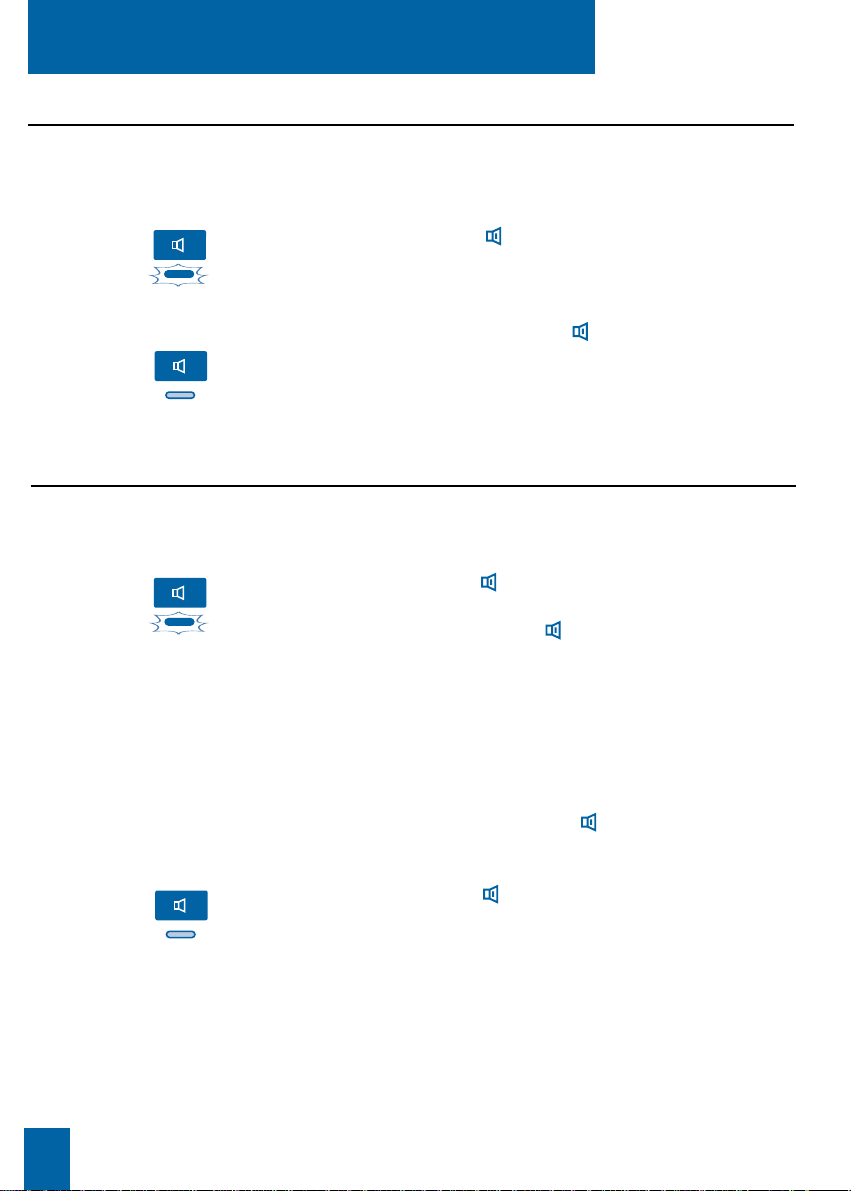
14
Utiliser le mode écoute amplifiée
Le mode écoute amplifiée permet d’écouter un correspondant sur le haut-parleur et ainsi faire
participer d’autres personnes à la conversation.
Vous êtes en communication discrète (combiné décroché).
- Appuyez sur la touche .
La conversation est diffusée sur le haut-parleur.
Le voyant de la touche clignote puis s’allume fixe.
Activer l’écoute
amplifiée:
- Appuyez à nouveau sur la touche .
La conversation se poursuit en mode discret.
Le voyant de la touche s’éteint.
Désactiver l’écoute
amplifiée:
Au repos,
- appuyez sur la touche pour activer le mode interphone.
Un message à l’écran rappelle l’activation du mode interphone
et le voyant associé à la touche clignote.
. Si un correspondant interne appelle, vous pouvez converser
directement sans aucune manipulation.
. Pour appeler un correspondant interne, composez directement
le numéro et conversez au décrochage du correspondant.
Au raccrochage du correspondant, le poste revient en mode
interphone et le voyant de la touche clignote à nouveau.
Au repos,
- appuyez sur la touche .
Vous pouvez aussi appuyer sur la touche interactive Annul.
Le voyant associé à la touche s’éteint.
Utiliser le mode interphone
Le mode interphone permet de communiquer avec des correspondants internes, sans aucune
manipulation.
Activer le mode
interphone:
Désactiver le mode
interphone:
Modes d’appel
Page 23
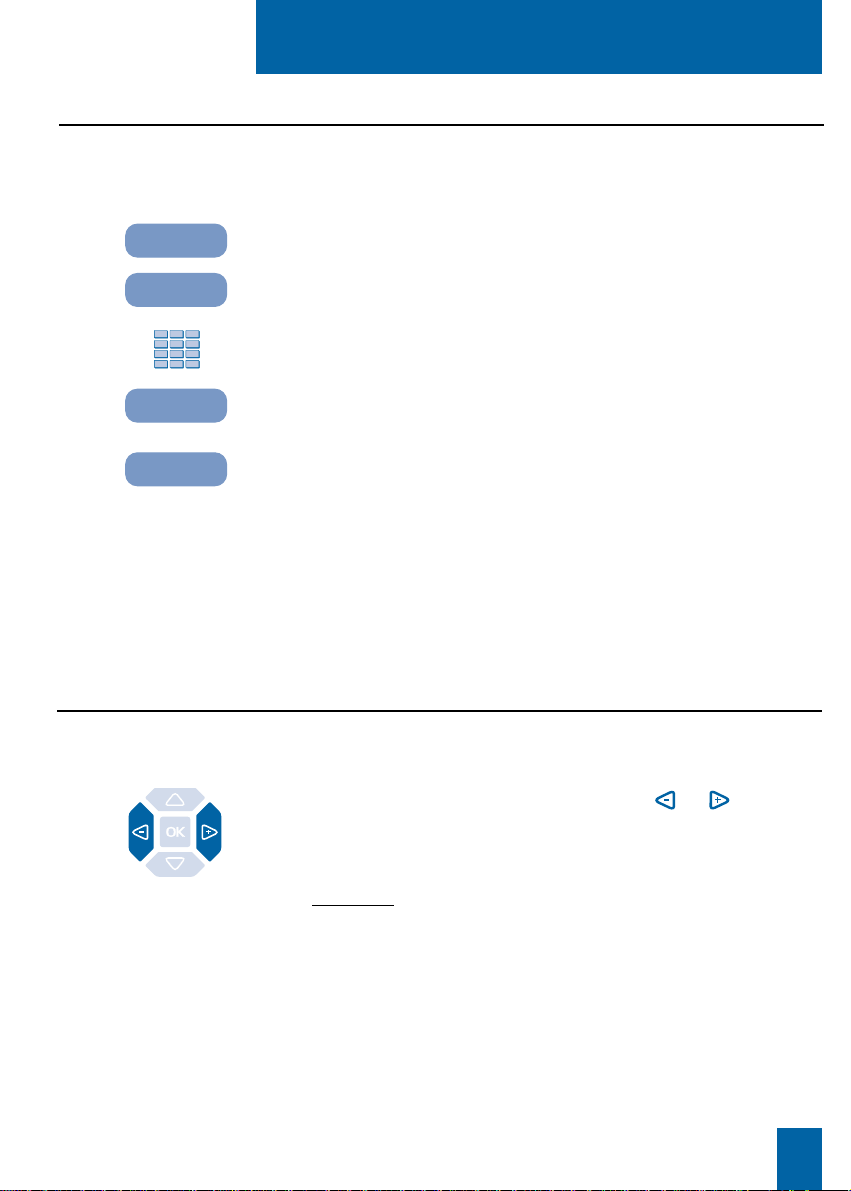
Modes d’appel
15
- Appuyez successivement sur les touches ou pour
diminuer ou augmenter le niveau d’écoute.
Le dernier réglage reste mémorisé par le poste.
Remarque : la fonction Config vous donne également la possibilité de procéder au réglage du volume d’écoute selon le mode
utilisé (voir § Configuration du poste - Accéder aux réglages
du poste).
Régler le volume d’écoute
1 - Appuyez sur la touche interactive Comm,
2 - puis sur la touche interactive Prenum.
3 - Composez le numéro du correspondant.
Le numéro composé s’affiche au fur et à mesure de la saisie.
. En cas d’erreur, appuyez sur la touche interactive Gomme
puis recomposez le chiffre.
4 - Appuyez sur la touche interactive Appel pour déclencher
l’appel.
Au décrochage du correspondant, vous pouvez converser en
mode mains libres ou en mode micro-casque ou décrocher le
combiné.
Utiliser le mode prénumérotation
Le mode prénumérotation permet de saisir et de visualiser un numéro afin de pouvoir éventuellement
y apporter des corrections avant de le composer (ce mode peut être intéressant lors de la composition
de numéros longs, tels que les numéros internationaux).
Comm
Prenum
Gomme
Appel
Quel que soit le mode utilisé (mode combiné, mains libres, micro-casque ou écoute amplifiée),
le niveau d’écoute peut être ajusté (8 niveaux).
Page 24
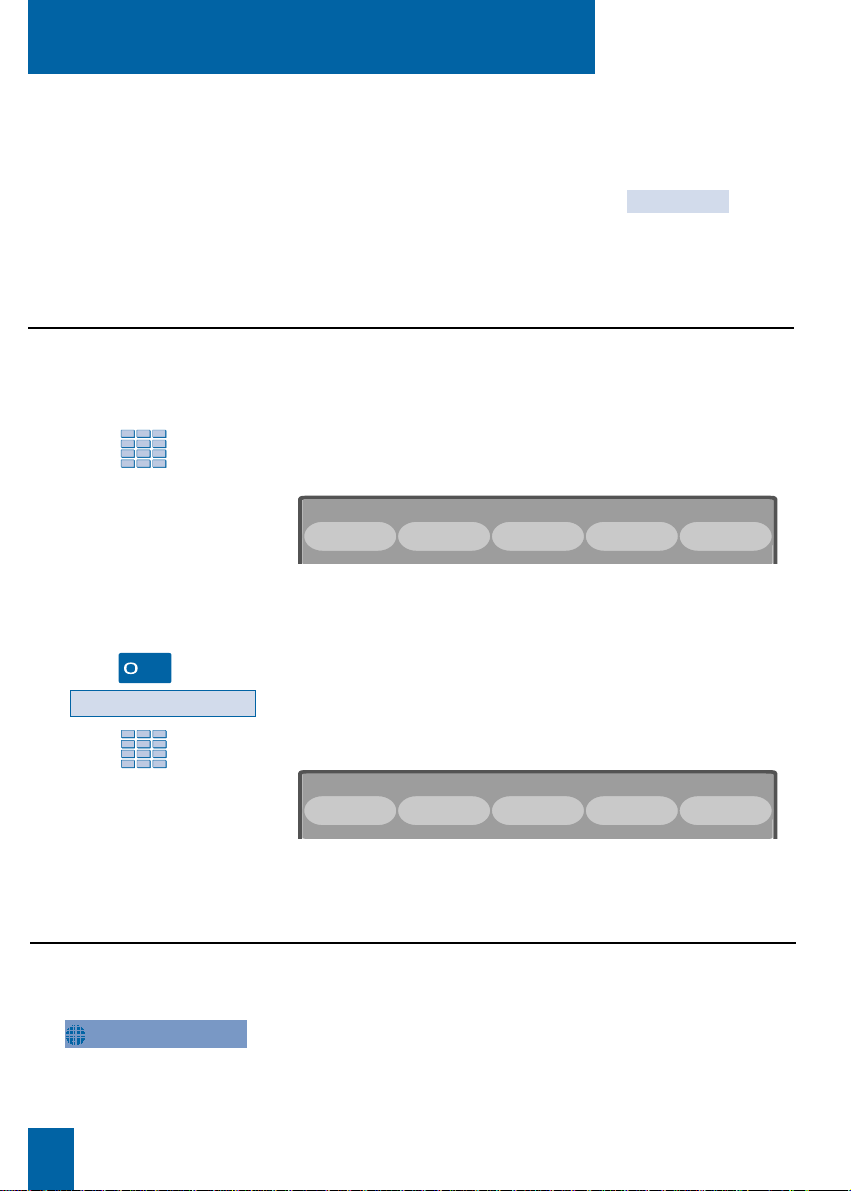
Il existe plusieurs moyens d’appeler un correspondant, selon que son numéro est nouveau ou
déjà mémorisé par le poste.
Les procédures d’appel des correspondants mémorisés dans les répertoires ou journaux sont
explicitées dans les chapitres dédiés à ces facilités.
A la réponse du correspondant, vous pouvez utiliser indifféremment les modes décrits
précédemment.
Appel d’un correspondant
16
Pour appeler un correspondant interne,
- composez le numéro de poste du correspondant.
L’écran, dans sa partie supérieure, présente le nom du
correspondant*.
Pour appeler un correspondant externe,
1 - composez le code d’accès à l’extérieur (0 par défaut).
2 - Composez le numéro du correspondant.
L’écran présente le numéro composé.
A la réponse du correspondant, vous pouvez converser.
Appel d’un correspondant
Composer le numéro
Appeler un
correspondant interne:
Appeler un
correspondant externe:
- Appuyez sur la touche programmée.
Le poste appelle automatiquement le correspondant.
L’écran présente le numéro du correspondant appelé.
A la réponse du correspondant, vous pouvez converser.
Utiliser les touches programmables
Les touches programmables de votre poste peuvent être affectées aux numéros des correspondants
que vous appelez régulièrement (internes ou externes).
* Selon facilités accordées par l’exploitant système
ou
Vous allez utiliser les touches du clavier numérique pour composer le numéro du correspondant.
<-Debut Rappel Aviser Memoire
M.MARTIN LIBRE
Comm Prenum Duree <-debut -->
0298767373 EN COURS
04
MARTIN
Page 25
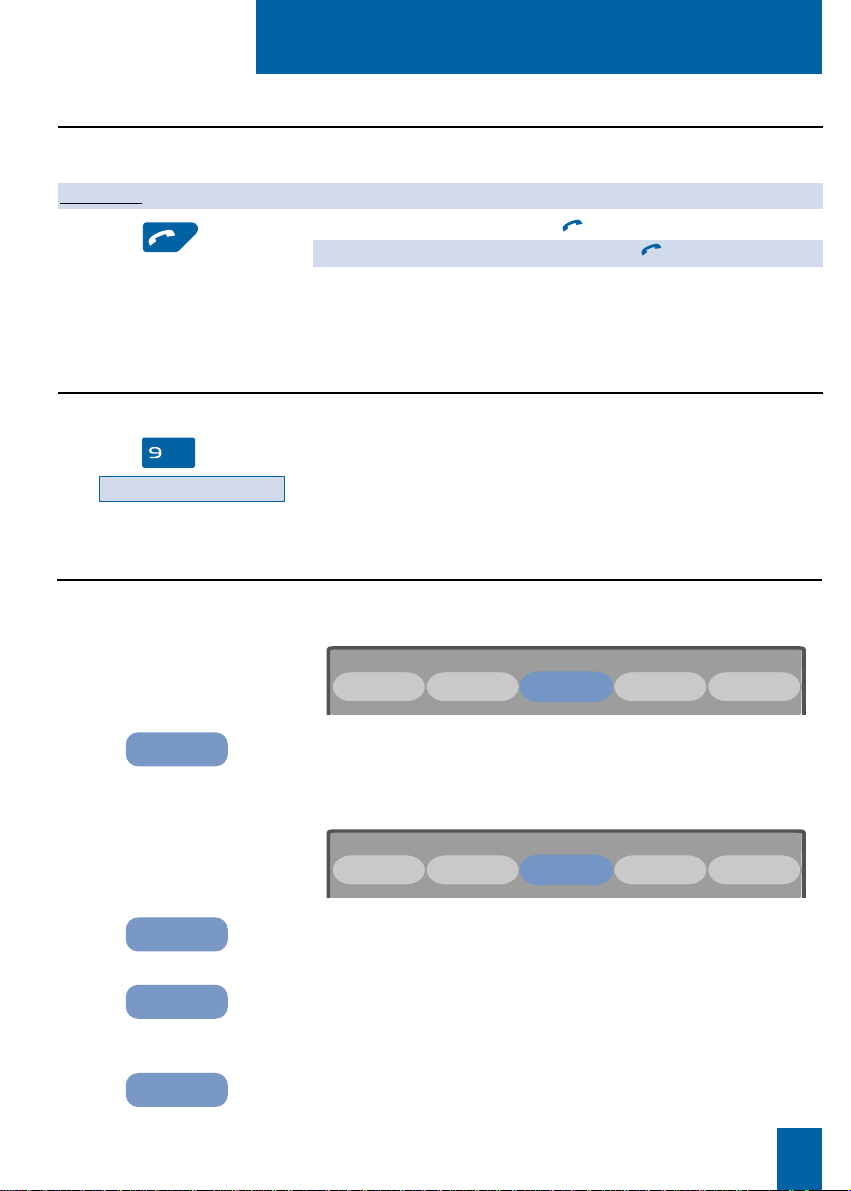
Appel d’un correspondant
17
- Composez au clavier le 9 (numéro d’accès par défaut).
Vous pouvez aussi appuyer successivement sur les touches
interactives Comm puis ---> puis Stndard.
A la réponse de l’opératrice, vous pouvez converser.
Appeler une opératrice* (standard)
- Appuyez sur la touche verte .
- Appuyez deux fois sur la touche verte .
Le poste appelle automatiquement le dernier numéro composé.
L’écran présente le numéro appelé.
A la réponse du correspondant, vous pouvez converser.
Utiliser la fonction Bis (rappel du dernier numéro composé)
La fonction BIS (rappel du dernier numéro composé) permet de re-numéroter automatiquement
le dernier numéro composé.
Remarque
: la fonction rappel du dernier numéro est remplacée par le journal des appels émis.
Lorsqu’un correspondant interne ou externe a cherché à vous joindre, l’écran au repos vous prévient.
Rappeler un appelant
L’écran présente le numéro (ou le nom) et l’heure de l’appel.
- Appuyez sur la touche interactive Rappel.
Le correspondant interne est rappelé automatiquement.
Rappeler un
correspondant interne:
L’écran vous avertit d’un appel externe.
- Appuyez sur la touche interactive Consult.
L’écran présente le numéro ainsi que la date et l’heure de l’appel.
- Appuyez sur la touche interactive Rappel.
Le correspondant est rappelé automatiquement.
A la réponse du correspondant, vous pouvez converser.
. Pour revenir à l’affichage repos sans rappeler le correspondant,
appuyez sur la touche interactive Annul.
Rappeler un
correspondant externe:
Vous souhaitez joindre la personne chargée de l’accueil téléphonique.
ou
* Selon facilités accordées par l’exploitant système
Comm Recup Rappel Annul Suite
M.MARTIN DERNIER APPEL 10:00
Comm Recup Consult Annul Suite
VOUS AVEZ ETE APPELE DEPUIS L’EXTERIEUR
Rappel
Consult
Rappel
Annul
Page 26
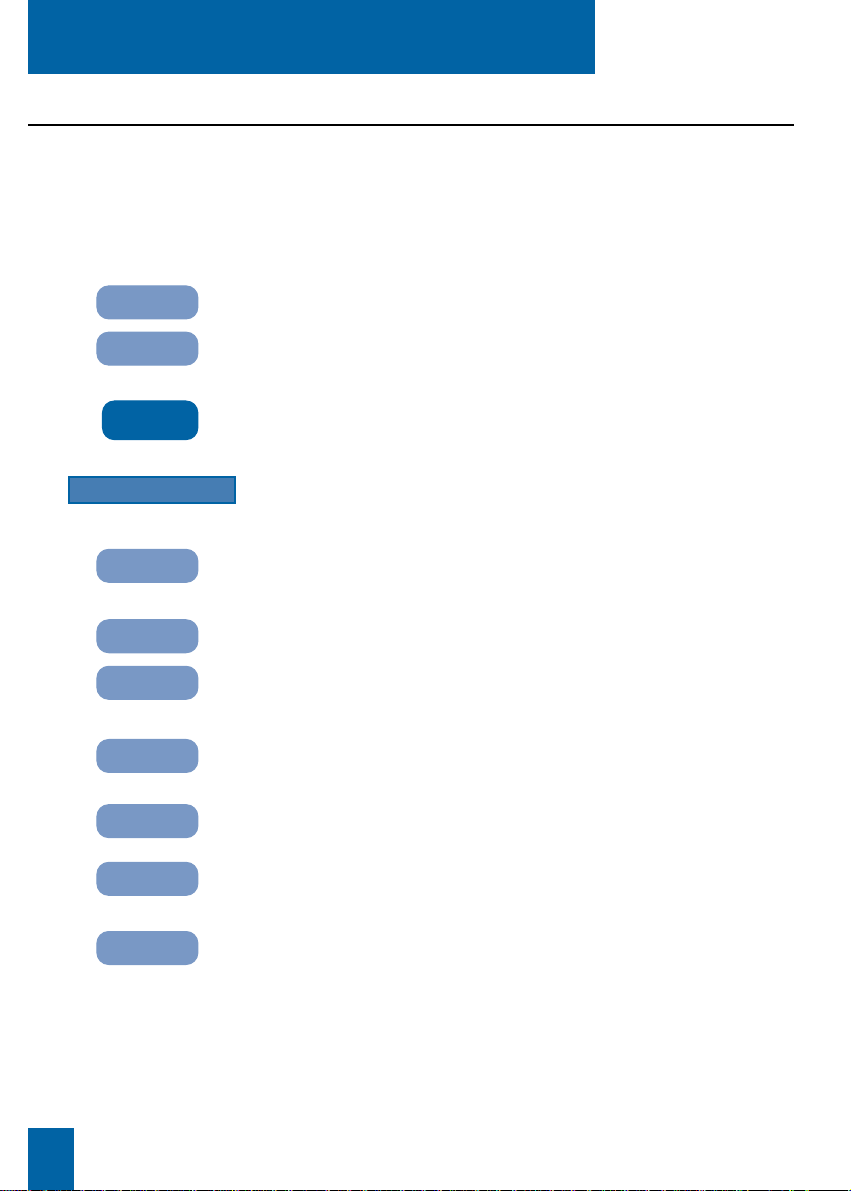
Appel d’un correspondant
18
1 - Appuyez sur la touche interactive Comm.
2 - Appuyez sur la touche interactive Nom.int.
(ou appuyez sur la touche interactive --> puis Nom.ext).
3 - Appuyez sur la fonction Abc pour faire apparaître le clavier
alphabétique.
4 - Saisissez au clavier alphabétique, les premières lettres du
nom du correspondant.
. Pour éventuellement corriger une saisie, appuyez sur la
touche interactive Gomme.
5 - Appuyez sur la touche interactive Consult.
. En cas de doute sur l’orthographe du nom, appuyez sur la
touche interactive Phonetq.
L’écran propose un nom ou indique le nombre de possibilités.
. Appuyez sur la touche interactive Suivant éventuellement,
jusqu’à affichage du nom désiré.
. Utilisez la touche interactive Preced pour revenir en arrière.
. Si nécessaire, appuyez sur la touche interactive Corriger pour
revenir à la saisie des lettres.
6 - Appuyez sur la touche interactive Appel pour appeler le
correspondant affiché.
Le poste appelle automatiquement le numéro.
A la réponse du correspondant, vous pouvez converser.
Si vous ne connaissez pas le numéro de votre correspondant interne ou externe, vous pouvez
accéder à son numéro en composant son nom au clavier alphabétique.
Les répertoires des noms internes et externes sont communs à tous les abonnés et la programmation est assurée par l’exploitant système. Les noms sont classés par ordre alphabétique dans
ces répertoires.
Appeler par le nom, un correspondant interne ou externe*
* Selon facilités accordées par l’exploitant système
Abc
Comm
Nom.int
Gomme
Consult
Phonetq
Suivant
Preced
Corriger
Appel
nom xx
Page 27
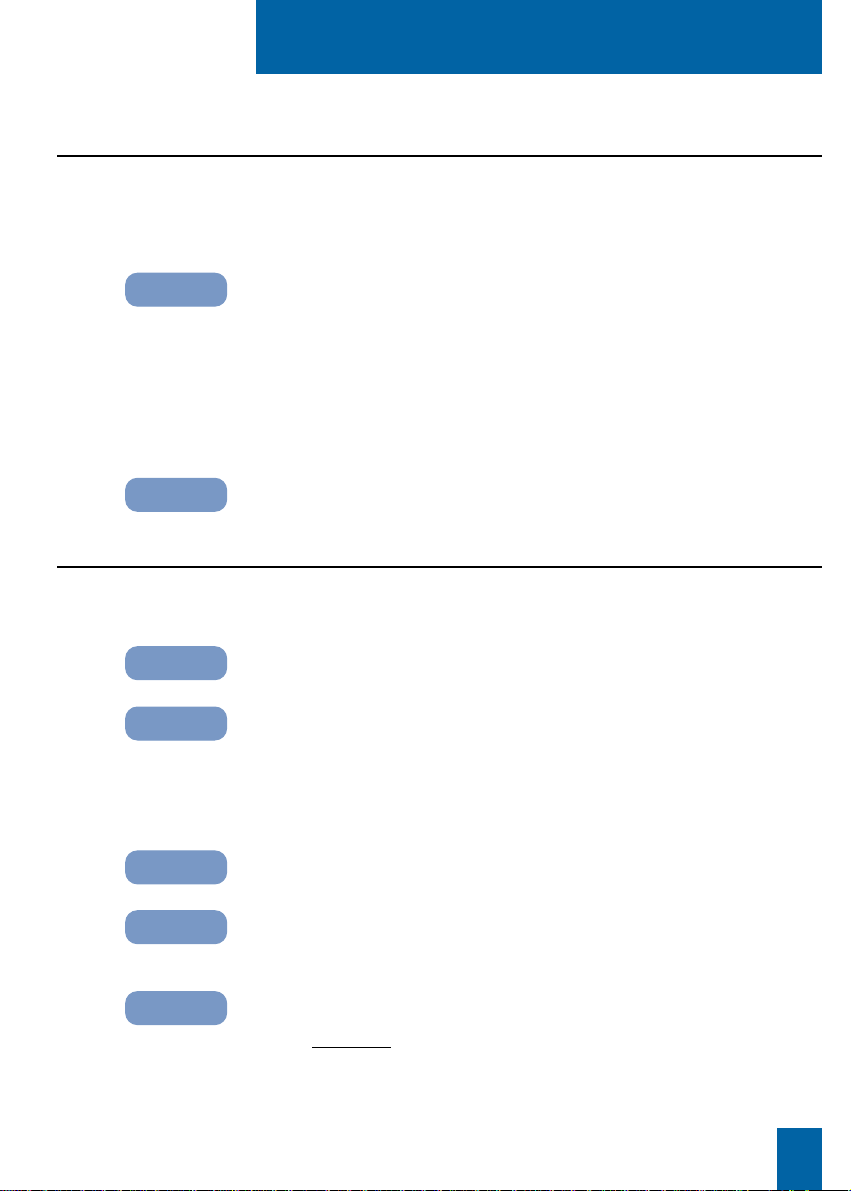
Appel d’un correspondant
19
Votre correspondant est occupé ou ne répond pas,
- appuyez sur la touche interactive Rappel (avant de raccrocher).
Dès que le correspondant en question est libéré (en cas d’occupation)
ou a activé son téléphone (en cas d’absence), votre poste sonne.
Puis dès que vous décrochez, le poste de votre correspondant
«en rappel» sonne aussi.
Utiliser la fonction rappel automatique
1 - Appuyez sur la touche interactive Aviser.
L’écran présente le premier des six messages prédéfinis.
2 - Appuyez successivement sur la touche interactive Suite
pour sélectionner éventuellement un autre message prédéfini
ou le message libre.
. Selon le choix, vous devez compléter le message présenté à
l’aide du clavier de numérotation ou composer un message
libre. Appuyez sur la fonction Abc pour accéder au clavier
alphabétique.
. Pour éventuellement corriger une saisie, appuyez sur la
touche interactive Gomme.
3 - Appuyez sur la touche interactive Envoi pour confirmer
l’envoi du message.
L’écran propose de reprendre la communication.
4 - Appuyez sur la touche interactive Oui ou Non (exemple) selon
le cas.
Remarque : les messages prédéfinis sont affichés directement sur le
poste du correspondant avisé. En revanche, un message libre n’est
pas directement affiché; le correspondant est averti de l’arrivée
d’un message écrit et doit aller le consulter.
Aviser le correspondant
Si votre correspondant ne répond pas :
Vous appelez un correspondant interne ; celui-ci est occupé ou ne répond pas. Vous pouvez
demander son rappel automatique.
Le correspondant que vous voulez joindre ne répond pas. Vous pouvez transmettre un court
message sur l’afficheur de son poste, sous réserve que ce correspondant (interne ou externe)
soit raccordé à une interface numérique.
Désactiver le
rappel automatique:
Si vous souhaitez annuler ce rappel automatique.
- appuyez successivement sur les touches interactives Service,
Faculte, -->, Memoire, Rap.Aut.
L’écran présente le numéro «en rappel automatique».
- Appuyez sur la touche interactive Annul pour désactiver le
rappel automatique du numéro affiché.
Activer le rappel
automatique:
Rappel
Annul
Aviser
Suite
Gomme
Envoi
Non
Page 28
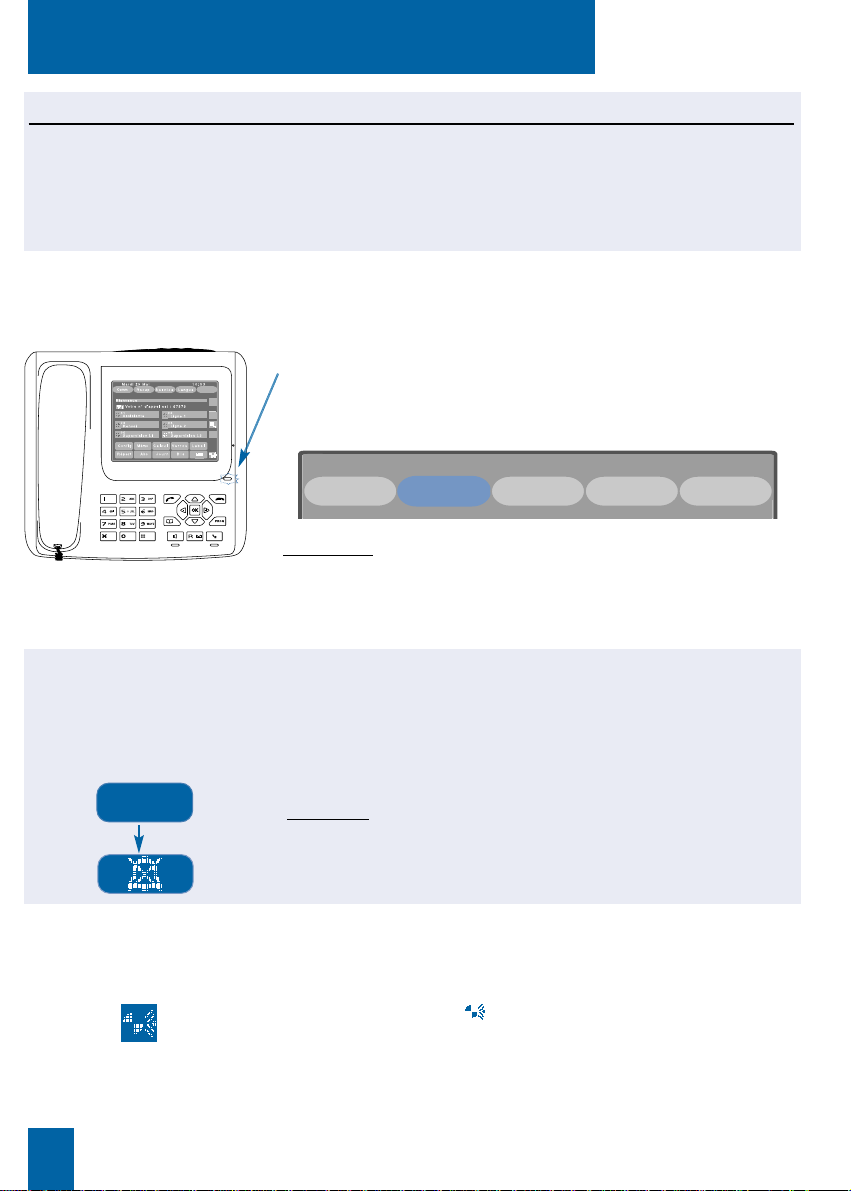
Réception d’un appel
Lors d’un appel entrant, le poste sonne et le voyant «Message»
clignote.
Lorsque l’appelant est mémorisé dans l’un des répertoires communs (interne ou externe), l’écran présente le nom associé.
Remarques
:
. A défaut de nom, le numéro (ou la nature de la ligne) est
présenté(e) à l’écran.
. Lorsque l’appel fait suite à un renvoi, l’écran vous en avertit.
Réception d’un appel
20
Recevoir l’appel d’un
correspondant du
répertoire privé:
Lorsque l’appelant est connu de votre répertoire privé, l’écran
présente dans la zone contextuelle, le nom mémorisé dans ce
répertoire.
De plus, les correspondants identifiés sont annoncés par la
sonnerie associée à la liste d’appartenance du répertoire.
Remarque
: si la coupure de sonnerie est programmée sur une
liste (liste de correspondants indésirables par exemple), l’appel
est signalé par l’animation de la fonction Repert.
Reportez-vous au § Le répertoire privé.
Si votre correspondant ne répond pas ou est occupé, vous pouvez demander l’enregistrement
provisoire de son numéro afin de le rappeler plus tard (même si vous composez d’autres numéros
entre temps).
Consultez votre exploitant système qui se chargera d’effectuer la programmation de cette fonction sur une touche programmable de votre poste.
La fonction stockage ré-émission
Devier
M.MARTIN VOUS APPELLE
Répert
Utiliser l’icone d’alerte :
Vous avez programmé une supervision sur une touche programmable et un appel arrive sur ce poste ou sur cette ligne.
L’icone d’alerte clignote si la touche programmée n’est pas affichée.
- Appuyez sur l’icone .
L’écran affiche la page contenant la touche programmée vous permettant de répondre à l’appel si vous le désirez ; l’icone disparaît.
Pour plus d’informations, reportez-vous au § dédiés aux fonctions multitouche, supervision ou multiligne.
Page 29
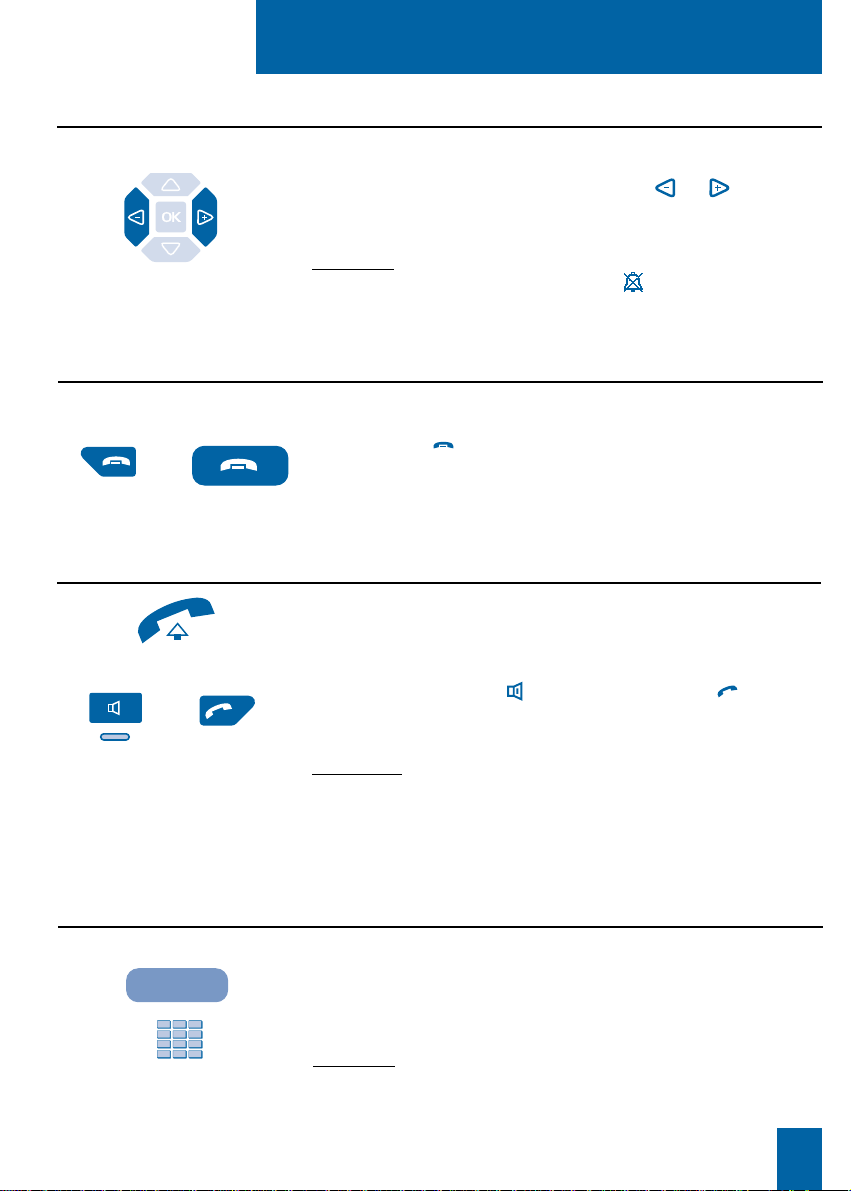
Réception d’un appel
21
- Appuyez successivement sur les touches ou pour
diminuer ou augmenter le niveau de la sonnerie (8 niveaux sont
disponibles, dont la coupure).
Remarque : lorsque le niveau le plus bas (coupure de sonnerie)
est sélectionné, l’écran affiche l’icone pour rappel.
Le dernier réglage est mémorisé par le poste.
Régler le volume de la sonnerie
Durant la présentation de l’appel, vous pouvez adapter le niveau sonore de la sonnerie.
1 - Appuyez sur la touche interactive Devier,
2 - puis composez le numéro du poste sur lequel vous désirez
dévier l’appel.
Remarque
: vous pouvez également rechercher un nom interne
ou utiliser les touches préprogrammées.
Le poste ne sonne plus et le voyant «Message» s’éteint.
Dévier l’appel vers un autre poste
- Décrochez le combiné.
La conversation avec le correspondant se déroule en mode
discret.
Ou
- appuyez sur la touche ou sur la touche verte .
Sans décrocher le combiné, vous pouvez converser directement
en mode mains libres.
Remarques :
. Si votre poste est en mode interphone, vous conversez directement avec le correspondant interne sans aucune manipulation.
. Un appel qui n’est pas répondu dans un temps donné, est
transféré vers l’opératrice.*
Répondre à l’appel
* Selon facilités accordées par l’exploitant système
- Appuyez sur (touche rouge ou fonction).
Le poste ne sonne plus; le voyant «Message» continue à clignoter
indiquant que vous avez un appel entrant.
Au prochain appel, le poste sonnera à nouveau.
Interrompre la sonnerie
Durant la phase de sonnerie, vous pouvez décider - pour l’appel en cours uniquement - de
couper la sonnerie.
Sans répondre au correspondant, vous souhaitez le dévier vers un autre poste.
Devier
ou
ou
Page 30
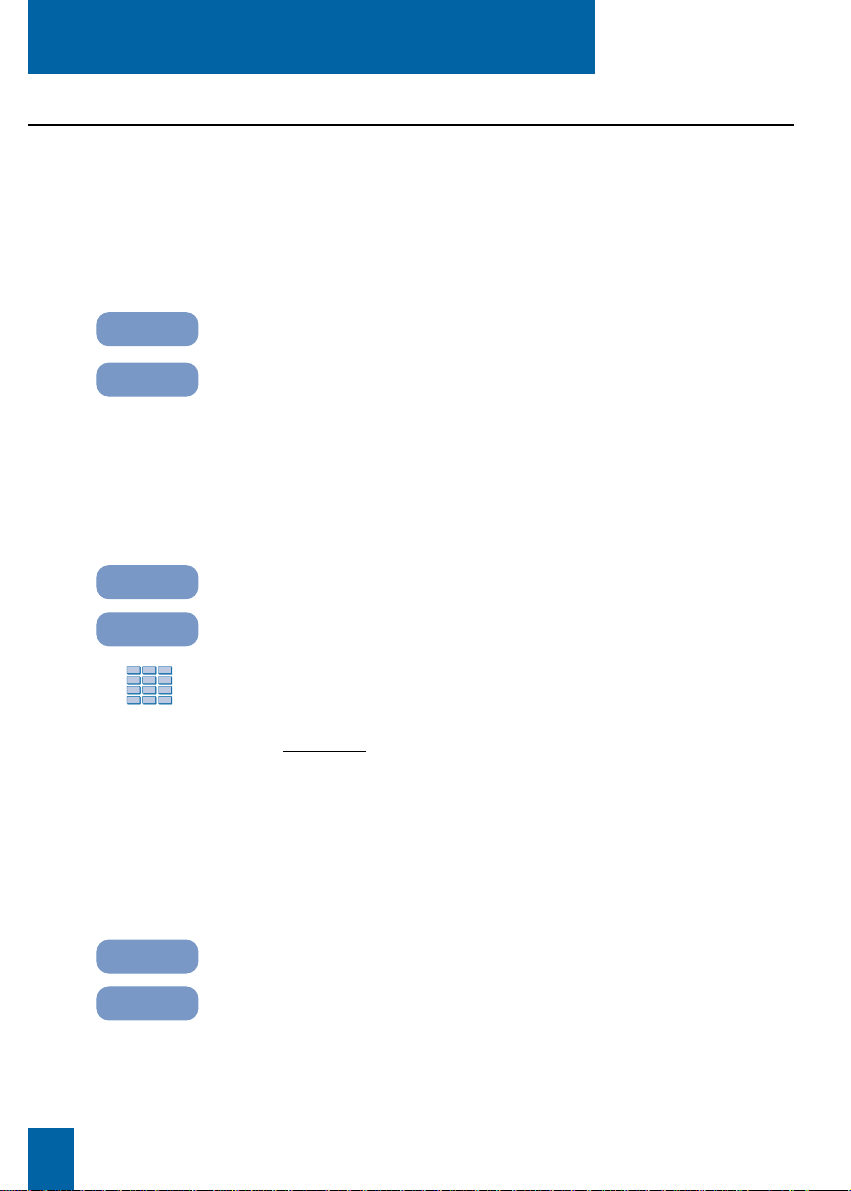
Réception d’un appel
22
Vous pouvez intercepter la communication d’un poste alors
que son titulaire est absent.
1 - Appuyez sur la touche interactive Recup.
2 - Appuyez sur la touche interactive Poste.
3 - Composez le numéro du poste.
Vous pouvez converser avec le correspondant.
Remarque : si ce cas se reproduit souvent avec les mêmes
postes, demandez à l’exploitant système de faire partie du
même groupe d’appel.
Vous faites partie d’un groupe d’interception d’appels*, c’està-dire que toutes les personnes de ce groupe peuvent rapidement
récupérer les communications d’un poste qui sonne, à l’intérieur
de ce même groupe.
1 - Appuyez sur la touche interactive Recup.
2 - Appuyez sur la touche interactive Groupe.
Vous pouvez converser avec le correspondant.
Intercepter un appel destiné à un autre poste
L’opératrice est absente et vous voulez récupérer un appel sur
sonnerie générale.
1 - Appuyez sur la touche interactive Recup.
2 - Appuyez sur la touche interactive Son.Gen..
Vous pouvez converser avec le correspondant.
Vous pouvez intercepter les communications destinées à un autre poste alors que son titulaire
est absent.
Intercepter un appel
destiné à un poste de
votre groupe*:
Intercepter un appel
destiné à un poste
quelconque:
Intercepter un appel
sur sonnerie générale*:
* Selon facilités accordées par l’exploitant système
Recup
Groupe
Recup
Poste
Recup
Son.Gen.
Page 31

En cours de communication
23
En cours de communication
1 - Appuyez sur la touche .
Le micro du combiné, du mains libres ou du micro-casque est
coupé et le voyant associé à la touche s’allume fixe.
Votre correspondant ne vous entend pas.
2 - Appuyez à nouveau sur la touche pour reprendre la
conversation avec le correspondant.
Le voyant associé à la touche s’éteint.
Utiliser la fonction secret
1 - Appuyez sur la touche interactive -->,
2 - puis sur la touche interactive Enreg.
Attention : l’enregistrement d’une conversation à l’insu d’une
personne peut être considéré comme un délit au regard de la loi.
Un enregistrement de conversation se consulte de la même
manière que les messages déposés sur la messagerie vocale
(voir § La messagerie vocale).
Enregistrer la conversation*
1 - Appuyez sur la touche .
Votre correspondant est mis en attente et entend des bips ou
une musique de patience.
2 - Appuyez sur la touche interactive Reprise pour reprendre la
conversation avec votre correspondant.
Remarque
: la fonction garde peut être programmée sur une
touche programmable. Si vous utilisez régulièrement cette
fonction, consultez votre exploitant système qui se chargera
d’effectuer la programmation.
Mettre en attente le correspondant et le reprendre sur le même poste
* Selon facilités accordées par l’exploitant système
La communication est établie avec un correspondant et vous désirez faire un aparté sans que
votre correspondant ne vous entende.
La communication est établie avec un correspondant et vous désirez le mettre en attente afin
de le reprendre ultérieurement sur le même poste.
Selon le système de messagerie vocale installé, vous avez la possibilité d’enregistrer la
conversation en cours.
-->
Enreg
Reprise
Page 32

En cours de communication
24
- Appuyez sur la touche interactive Parking.
Le poste revient au repos. Votre correspondant est mis en
attente et entend des bips ou une musique de patience.
Sur le second poste,
- appuyez sur la touche interactive Recup,
- puis sur la touche interactive Parking.
Remarque : si ce poste ne possède pas de touche interactive
directe, appuyez successivement sur les touches .
- Composez le numéro du premier poste pour reprendre la
conversation avec votre correspondant.
Si la communication mise en attente n’est pas reprise dans un
temps donné, elle est aiguillée vers l’opératrice.
Mettre en attente le correspondant et le reprendre sur un autre poste
1 - Appuyez sur la touche interactive Comm.
Vous pouvez aussi utiliser la touche .
2 - Composez le numéro du poste.
Remarque : vous pouvez également procéder à une recherche
par le nom ou utiliser les touches pré-programmées.
Vous pouvez attendre la réponse du correspondant appelé,
raccrocher immédiatement ou appuyer sur (touche rouge ou
fonction), si vous étiez en mode mains libres ou en mode microcasque.
Transférer une communication
1 - Appuyez sur la touche interactive Comm.
Votre premier correspondant est mis en attente et entend un
signal sonore.
Appeler un second correspondant
La communication est établie avec un correspondant et vous désirez poursuivre la conversation
sur un poste situé dans un autre bureau.
Vous êtes en communication avec un correspondant et vous désirez communiquer avec un
second correspondant, qu’il soit interne ou externe à l’entreprise.
Vous voulez transférer la communication vers un autre poste.
Recup
Parking
Parking
Comm
Comm
Page 33

En cours de communication
25
2 - Composez le numéro du second correspondant.
Remarque
: vous pouvez également appuyer directement sur la
touche verte (pour rappeler le dernier numéro composé),
sur une touche programmée ou sur la touche pour accéder à
un de vos numéros abrégés ; le premier correspondant est automatiquement mis en attente.
L’écran présente le numéro ou le nom des deux correspondants;
l’identité du correspondant en attente est présentée à droite de
l’écran.
. Si le correspondant appelé ne répond pas, appuyez sur la
touche interactive Reprise pour revenir avec le correspondant
en attente.
Composer le numéro
sans quitter le premier
correspondant:
Vous désirez composer un numéro tout en restant en ligne avec
votre premier interlocuteur.
1 - Appuyez sur la touche interactive Prenum.
2 - Composez le numéro du poste.
3 - Appuyez sur la touche interactive Appel.
A ce moment seulement, votre correspondant est mis en attente
et entend un signal sonore.
- Appuyez sur la touche interactive Attente.
Le premier correspondant est mis en attente.
Vous pouvez converser avec le second correspondant dont
l’identité est présentée à gauche de l’écran.
Remarque
: si vous avez programmé la fonction multitouche ou
multiligne (pour plus d’information, reportez-vous à ces cha-
pitres), l’appui sur la touche interactive Attente, permet d’affi-
cher l’identité du second appelant avant de répondre par appui
sur la touche interactive Reponse (ou décider de ne pas
répondre).
Répondre à un second appel*
Vous êtes en communication avec un correspondant et vous entendez un bip sonore : un autre
correspondant essaie de vous joindre ; la touche interactive Attente clignote à l’écran. Vous
pouvez répondre à ce second correspondant sans couper la communication en cours.
* Selon facilités accordées par l’exploitant système
Reprise
Prenum
Appel
Attente
Page 34

En cours de communication
26
- Appuyez sur la touche interactive Alternat.
Vous communiquez alternativement avec chacun des deux
correspondants, mais ils ne peuvent communiquer entre eux.
Le correspondant présenté à droite de l’écran est toujours
celui qui se trouve en attente.
Passer alternativement d’un correspondant à l’autre
- Appuyez sur la touche interactive Reprise.
Vous récupérez le correspondant qui se trouvait en attente.
Libérer un des correspondants
- Appuyez sur la touche interactive Conf.
Une conférence à trois est établie entre vous et vos deux
correspondants.
Si l’un raccroche, vous restez en ligne avec l’autre.
En cours de conférence, vous désirez laisser vos deux correspondants entre eux.
- Appuyez sur la touche interactive Transf.
Vous pouvez aussi raccrocher simplement le combiné ou
appuyer sur (touche rouge ou fonction).
Les deux correspondants restent en communication.
Remarque : en cas d’échec, votre poste sonne à nouveau.
Etablir une conférence
Quitter la conférence:
Vous voulez passer successivement d’un correspondant à l’autre.
Pour libérer un des correspondants (celui avec lequel vous conversez).
Vous désirez communiquer en même temps avec chacun des deux correspondants (facilité
accordée si vous êtes à l’origine du dernier appel).
Alternat
Reprise
Conf
Transf
Page 35

En cours de communication
27
Pour connaître la durée de la communication (appels externes
uniquement) :
- appuyez sur la touche interactive Duree.
L’écran présente les informations relatives à la durée et éventuellement au coût de la communication*.
Pour revenir à l’affichage précédent, appuyez sur la touche
interactive Retour (notamment si vous souhaitez composer un
second numéro).
Autres facilités en cours de communication
Pour protéger le terminal contre tout appel ou intrusion lors
d’une transmission de données :
- appuyez sur la touche interactive Protege*.
L’écran confirme la demande.
Durant cette communication, toute tentative d’appel du poste
est ignorée.
Vous pouvez revenir à l’affichage précédent, en appuyant sur
la touche interactive Reprise.
Connaître la durée de
la communication:
Protéger la
communication:
Pour afficher la date et l’heure à la place du nom ou du numéro
du correspondant :
1 - appuyez sur la touche interactive -->.
2 - Appuyez sur la touche interactive Heure.
L’écran présente la date et l’heure.
Afficher l’heure:
Vous souhaitez que le numéro du correspondant appelé ou
appelant (interne ou externe) soit inscrit dans le journal de
bord, afin d’identifier un appel malveillant, par exemple.
1 - Appuyez sur la touche interactive -->.
2 - Appuyez sur la touche interactive Trace.
Le numéro est automatiquement mémorisé dans le tableau de
bord consultable par l’exploitant système.
Utiliser la fonction
trace:
* Selon facilités accordées par l’exploitant système
Duree
Retour
Protege
-->
Heure
-->
Trace
Page 36

En cours de communication
28
- Appuyez sur la touche rouge .
Vous pouvez aussi utiliser la fonction à l’écran ou raccrocher
simplement le combiné.
Si le poste était en mode mains libres ou en mode micro-casque,
le voyant associé à la touche s’éteint.
Le correspondant est libéré. La communication est terminée.
Mettre fin à une communication
Que vous soyez appelant ou appelé, vous pouvez mémoriser le
numéro de votre correspondant sur une touche programmable.
1 - Appuyez (successivement) sur la touche interactive -->.
2 - Appuyez sur la touche interactive Memoire.
3 - Appuyez sur une touche programmable.
Le numéro est automatiquement mémorisé et sera accessible
depuis cette touche programmable.
En fin de communication, vous pourrez procéder à l’identification
de la touche (voir § Les touches programmables).
Mémoriser le numéro
du correspondant:
- Appuyez successivement sur les touches interactives Service,
Faculte, --> , Memoire.
L’écran propose d’accéder aux divers numéros mémorisés.
Vous pouvez ensuite appuyer sur la touche interactive :
. Stockage pour accéder au numéro mémorisé par la fonction
STOCKAGE RE-EMISSION,
. Bis pour accéder au numéro mémorisé par la fonction BIS,
. Rap.aut pour accéder au numéro mémorisé par la fonction
RAPPEL.
- Pour annuler le numéro mémorisé, appuyez sur la touche
interactive Annul.
Consulter les numéros mémorisés
Vous souhaitez consulter les numéros mémorisés par les fonctions stockage ré-émission, bis
ou rappel automatique.
04
MARTIN
-->
Memoire
Service
Faculte
-->
Memoire
Annul
Page 37

Le répertoire privé
29
- Appuyez sur la fonction Répert.
Remarque: lors de la première utilisation, l’écran affiche un
répertoire vide et donne accès uniquement à la création d’une liste.
Le répertoire privé permet de créer jusqu’à 200 fiches réparties en 9 listes maximum.
. Une liste permet de rassembler des correspondants appartenant à un groupe (directions, groupes de
travail, etc... selon vos activités). L’intitulé de la liste peut également être personnalisé ainsi que la
sonnerie qui annoncera l’appel de l’un de ces correspondants.
. Une fiche permet de mémoriser :
- le numéro du correspondant (interne ou externe),
- le nom du correspondant,
- une note relative au correspondant (son adresse par exemple).
Lorsqu’un correspondant mémorisé dans votre répertoire privé vous appelle, l’écran vous présente
son nom. Il sera également mémorisé par son nom dans le journal des appels.
Le répertoire privé
Accéder au répertoire privé
Vous pouvez accéder au répertoire privé, poste au repos ou en communication.
Répert
- A tout moment, vous pouvez appuyer sur
pour revenir à
l’écran de repos.
Fonction activée
Accès à la création
d’une liste
Page 38

Le répertoire privé
30
Intitulé liste
Liste
Sonnerie 04
Volume 4
Créer une liste dans le répertoire privé
En cours de consultation du répertoire,
1 - appuyez sur l’icone .
L’écran propose de personnaliser les caractéristiques de la
liste.
Remarque : lorsque le nombre maximum de listes est atteint,
cet icone n’est plus présenté à l’écran.
2 - Appuyez sur la rubrique Liste.
L’écran affiche le clavier alphabétique et le curseur invite à
saisir l’intitulé de la liste (voir § Utiliser le clavier alphabétique).
3 - Saisissez l’intitulé de la liste et appuyez sur l’icone
pour terminer.
4 - Appuyez successivement sur les icones ou pour
sélectionner la sonnerie associée à cette liste du répertoire.
A chaque appui, le poste diffuse la nouvelle sonnerie et l’écran
affiche son numéro.
5 - Appuyez successivement sur les icones ou pour
ajuster le volume de la sonnerie précédemment sélectionnée.
A chaque appui, le poste sonne selon le volume sélectionné et
l’écran affiche le nouveau niveau du volume.
Remarque : sélectionner le niveau 0 permettra de ne pas être
dérangé lors de l’appel des correspondants de cette liste (liste
de correspondants indésirables par exemple) ; dans ce cas l’icone
apparaît à l’écran.
Vous serez toutefois averti de l’arrivée d’un appel par la fonction
Repert animée. Reportez-vous au § Réception d’un appel.
6 - Appuyez sur l’icone pour enregistrer la liste.
L’écran affiche la liste créée et donne accès à :
- la création d’une fiche,
- la consultation de la liste,
- la suppression de cette liste,
- la création d’une autre liste (si leur nombre est inférieur à 9),
- la recherche par le nom (dès création de la première fiche).
Ces actions sont décrites ci-après.
Vous pouvez créer jusqu’à neuf listes dans votre répertoire privé.
Rappel : lors de la première utilisation, l’écran affiche un répertoire vide et donne accès
uniquement à la création d’une liste.
Page 39

Le répertoire privé
31
En cours de consultation du répertoire,
1 - appuyez sur l’icone .
L’écran propose de saisir le numéro de téléphone du
correspondant.
2 - Composez le numéro d’appel, avec le préfixe de prise de
ligne s’il s’agit d’un numéro externe (23 chiffres max.).
. Si vous souhaitez mémoriser un code d’accès (exemple : code
secret ou code d’interrogation), vous devez appuyer sur
avant de saisir le code; appuyez sur pour insérer une pause
dans ce code, si nécessaire.
En cas d’erreur :
. Pour insérer un caractère, vous devez appuyer sur les touches
et du navigateur (curseur placé sur le caractère suivant),
puis saisir le nouveau caractère.
. Vous devez appuyer sur l’icone pour effacer la saisie située
à gauche du curseur ou sur l’icone pour effacer l’ensemble
de la saisie.
3 - Appuyez sur l’icone pour valider la saisie du numéro.
L’écran affiche le clavier alphabétique et invite à saisir le nom
du correspondant.
4 - Composez au clavier alphabétique, le nom du correspondant
souhaité (16 caractères maximum).
Pour en savoir plus, voir § Utiliser le clavier alphabétique.
5 - Appuyez sur l’icone pour valider la saisie du nom.
L’écran présente la fiche avec le nom et le numéro enregistrés.
6 - Appuyez successivement sur les icones et pour
sélectionner la liste dans laquelle sera enregistrée la fiche
(exemple : LISTE 2).
. Vous pouvez éventuellement renseigner la rubrique Note. Après
avoir appuyé sur la rubrique, l’écran affiche le clavier alphabétique;
appuyez sur l’icone pour terminer la saisie de la note.
7 - Appuyez sur l’icone pour enregistrer la fiche.
L’écran présente la fiche créée dans la liste.
Nom
Liste: LISTE 2
Note:
Créer une fiche dans une liste du répertoire privé
Vous pouvez créer jusqu’à 200 fiches dans le répertoire privé de votre poste.
numéro
Page 40

Le répertoire privé
32
Rechercher une fiche dans une liste du répertoire privé
En cours de consultation du répertoire, vous pouvez effectuer une recherche dans une des
listes. L’écran présente les six premières fiches de la liste activée (exemple: Liste 3).
- Appuyez éventuellement sur l’icone pour afficher la page
suivante.
. Appuyez éventuellement sur l’icone pour revenir sur la
page précédente.
Remarque: selon le cas, l’un de ces icones peut ne pas être présenté
à l’écran.
Pour accéder aux fiches des deux autres listes présentées à
l’écran,
- appuyez sur la fonction désirée (exemple: Liste 4).
L’écran présente les six premières fiches de cette liste.
Pour accéder aux autres listes non présentées à l’écran,
- appuyez successivement sur les icones ou
.
Pour ouvrir une fiche,
- appuyez sur la fiche désirée (exemple FICHE 2).
L’écran présente les informations enregistrées dans la fiche et
donne accès à :
- l’appel du correspondant,
- la modification d’un ou plusieurs éléments de la fiche,
- l’effacement de la fiche,
- la création d’une autre fiche.
Liste 4
FICHE 2
Fonction activée
Série de 6 fiches
par page
Liste affichée
Actions possibles
Page 41

Le répertoire privé
33
Appeler un correspondant depuis le répertoire privé
- Appuyez sur l’icone .
Vous pouvez aussi appuyer sur la touche verte .
Le poste appelle automatiquement le numéro renseigné dans
la fiche.
En cours de consultation d’une fiche du répertoire, vous pouvez appeler le numéro mémorisé.
1 - Appuyez sur l’icone .
L’écran présente le clavier alphabétique (pour en savoir plus,
voir § Utiliser le clavier alphabétique).
2 - Saisissez la (ou les) première(s) lettre(s) du nom du correspondant recherché.
. Lorsqu’une seule fiche correspond à la saisie.
L’écran présente le nom complet de la fiche et un signal sonore
est émis.
- Appuyez sur l’icone pour afficher la fiche correspondante.
. Lorsqu’au moins deux fiches correspondent à la saisie.
L’écran indique le nombre de fiches correspondant à la saisie, et
le curseur clignote indiquant que vous pouvez affiner la recherche.
- Appuyez sur l’icone pour afficher les fiches et leurs listes
d’appartenance.
- Appuyez sur l’icone pour revenir à la saisie du nom.
- Appuyez sur la fiche désirée pour afficher les informations
mémorisées dans le répertoire.
. Pour accéder à une nouvelle recherche,
- appuyez sur l’icone .
. Lorsqu’aucune sélection ne correspond à la saisie.
Le curseur en zone de saisie, continue à clignoter invitant à
modifier la requête.
Rechercher par le nom dans le répertoire privé
En cours de consultation du répertoire, vous pouvez effectuer une recherche par le nom sur
l’ensemble des fiches mémorisées dans le répertoire privé.
xxx
FICHE 2
Page 42

Le répertoire privé
34
Vous voulez effacer la fiche présentée.
- Appuyez sur l’icone .
L’écran invite à confirmer l’effacement.
- Appuyez sur l’icone .
Vous pouvez également appuyer sur la touche
du navigateur.
Un signal sonore confirme l’effacement et l’écran présente la
liste remise à jour.
Effacer une fiche:
Consulter une fiche pour la modifier ou l’effacer
Modifier une fiche:
En cours de consultation d’une fiche, vous pouvez la modifier ou l’effacer.
Vous pouvez apporter des modifications aux 4 rubriques de la
fiche.
Pour modifier le nom ou le numéro ou la note associée :
- appuyez sur la rubrique à modifier : Nom ou Tél ou Note
(exemple : Nom ).
Selon la sélection, l’écran affiche les claviers de saisie des
nouvelles informations.
. Pour effacer la saisie située à gauche du curseur, appuyez sur
l’icone .
. Pour effacer l’ensemble de la saisie, appuyez sur l’icone .
. Pour insérer un caractère, appuyez sur les touches et
du navigateur (curseur placé sur le caractère suivant), puis
saisissez le nouveau caractère.
- Appuyez sur l’icone .
Remarque
: après avoir modifié le numéro, l’écran propose
automatiquement de modifier le nom associé. Vous pouvez
appuyer directement sur
si vous ne souhaitez pas y apporter
de modification.
Pour modifier la liste de classement :
- appuyez successivement sur les icones et associés.
L’écran affiche la liste concernée.
- Appuyez sur l’icone pour enregistrer les modifications.
Vous pouvez également appuyer sur la touche
du navigateur.
L’écran présente la fiche modifiée dans la liste.
Liste LISTE 2
Nom :
OK
Liste 4
Pour revenir à la liste sans apporter de modification sur la
fiche,
- appuyez sur la fonction (exemple: Liste 4).
Page 43

Le répertoire privé
35
Consulter une liste pour la modifier ou l’effacer
Consulter les
caractéristiques
d’une liste :
Vous avez la possibilité de modifier les caractéristiques d’une liste ou de procéder à l’effacement
de celle-ci.
Attention : vous devez avoir personnalisé votre code secret avant d’activer la fonction effacement
d’une liste (Voir § La configuration du poste - Personnaliser le code secret du poste).
En cours de consultation des fiches d’une liste ou des caractéristiques de la liste :
1 - Appuyez sur l’icone .
L’écran invite à saisir le code secret afin de confirmer
l’effacement.
2 - Composez le code secret du poste.
3 - Appuyez sur .
Vous pouvez également appuyer sur la touche du navigateur.
Un signal sonore confirme l’effacement de la liste du répertoire
privé.
Effacer une liste:
Code secret
En cours de consultation d’une liste dans le répertoire,
- appuyez sur l’icone .
L’écran présente les caractéristiques de la liste sélectionnée :
intitulé, choix de la sonnerie et réglage du volume.
Remarque : lorsque la coupure de sonnerie a été programmée
sur cette liste, un appui sur l’icone vous permet d’accèder
directement au réglage.
. Pour modifier l’intitulé de la liste,
- appuyez sur la rubrique Liste,
- saisissez le nouvel intitulé et appuyez sur l’icone .
. Pour sélectionner une autre sonnerie ou modifier le volume,
- appuyez successivement sur les icones ou associés à
la rubrique (exemple : choix de la sonnerie).
- Appuyez sur l’icone pour valider les modifications des
caractéristiques de la liste sélectionnée.
Vous pouvez sélectionner une autre liste et modifier ses caractéristiques selon la même procédure.
OK
Liste
Sonnerie 04
Intitulé liste
Page 44

Le répertoire privé
36
Effacer toutes les fiches et toutes les listes du répertoire privé
Au repos,
1 - Appuyez sur la fonction Config.
2 - Appuyez sur la fonction Raz.
L’écran propose les diverses facilités.
3 - Appuyez sur la rubrique Effacer le répertoire.
L’écran invite à saisir le code secret afin de confirmer
l’effacement.
4 - Composez le code secret du poste.
5 - Appuyez sur .
Vous pouvez également appuyer sur la touche du navigateur.
Un signal sonore confirme l’effacement de toutes les listes et
toutes les fiches du répertoire.
Vous avez la possibilité de procéder à l’effacement total du répertoire privé.
Attention : vous devez avoir personnalisé votre code secret avant d’activer la fonction effacement
du répertoire (Voir § La configuration du poste - Personnaliser le code secret du poste).
Config
Code secret
OK
Effacer le répertoire
Raz
- A tout moment, vous pouvez appuyer sur
pour revenir à
l’écran de repos.
Page 45

Le journal des appels émis (Bis)
37
Consulter le journal des appels émis
Le journal des appels émis peut mémoriser les 10 derniers numéros appelés (numéros internes ou
externes).
Lors de la consultation du journal, vous pouvez rappeler automatiquement l’un des numéros
mémorisés, créer ou consulter la fiche dans le répertoire privé.
Lorsque le journal est plein, tout nouvel appel vient effacer le plus ancien. Lorsqu’un appel est
renouvelé plusieurs fois, seul le dernier est mémorisé. Vous pouvez procéder à l’effacement
d’un appel ou de l’ensemble des appels mémorisés.
Le journal des appels émis (Bis)
Bis
Fonction activée
Première page du
journal des appels émis
Actions possibles
L’écran affiche la première page du journal des appels émis et
le dernier numéro composé est sélectionné.
Remarque :
. Si le nom du correspondant n’est pas connu, l’écran présente
le numéro à la place du nom.
2 - Appuyez sur un autre appel pour le sélectionner.
L’écran présente les actions possibles associées à l’appel
sélectionné.
M. MARTIN
01/06 11:45
1 - Appuyez sur la fonction Bis.
Vous pouvez aussi appuyer sur la touche verte .
Nota : si vous appuyez une seconde fois sur la touche verte ,
le poste rappelle automatiquement le dernier numéro composé.
Page 46

Le journal des appels émis (Bis)
38
Appeler un correspondant depuis le journal des appels émis
En cours de consultation du journal, vous pouvez demander le rappel du correspondant sélectionné.
Remarque : au repos, deux appuis successifs sur la touche verte , permettent de rappeler le
dernier numéro composé.
- Appuyez sur l’icone .
Vous pouvez aussi appuyer sur la touche verte .
Le poste appelle automatiquement le correspondant.
L'écran présente le numéro du correspondant appelé.
A la réponse du correspondant, vous pouvez converser.
Consulter la fiche du répertoire privé
Lorsqu’un correspondant mémorisé dans le répertoire privé a été appelé, le journal présente le
nom associé. En cours de consultation de cet appel, vous pouvez accéder aux informations
mémorisées dans la fiche du répertoire privé.
Mémoriser le nom et/ou le numéro dans le répertoire privé
En cours de consultation du journal, vous pouvez mémoriser dans votre répertoire privé, les coordonnées du correspondant sélectionné.
- Appuyez sur l’icone .
L’écran ouvre la fiche du répertoire privé. Le numéro et éventuellement le nom sont enregistrés automatiquement dans la fiche.
Vous pouvez également renseigner ou modifier les rubriques
Nom, Liste et Note.
Pour cela, appuyez sur la rubrique désirée : Nom par exemple
(Voir § Répertoire privé pour plus d’informations).
Nom :
3 - Appuyez éventuellement sur l’icone pour afficher la
page suivante.
. Appuyez sur l’icone pour revenir sur la page précédente.
Remarque: selon le cas, l’un de ces icones peut ne pas être
présenté à l’écran.
- Appuyez sur l’icone .
L’écran ouvre la fiche du répertoire privé.
Page 47

Le journal des appels émis (Bis)
39
Effacer tous les appels émis du journal
En cours de consultation d’une des pages, vous pouvez demander la suppression de tous les
appels mémorisés dans le journal des appels émis.
Attention : vous devez avoir personnalisé votre code secret avant d’activer la fonction effacement
(Voir § La configuration du poste - Personnaliser le code secret du poste).
- Appuyez sur l’icone .
L’écran invite à confirmer l’effacement.
- Appuyez sur l’icone .
Vous pouvez également appuyer sur la touche du navigateur.
Un signal sonore confirme l’effacement et l’écran présente la
liste remise à jour.
Effacer un appel émis du journal
En cours de consultation d’un appel, vous pouvez demander l’effacement de celui-ci.
- Appuyez sur la fonction Raz.
L’écran propose de saisir le code secret afin de confirmer
l’effacement.
- Composez le code secret du poste.
- Appuyez sur (icone ou navigateur).
Un signal sonore confirme l’effacement de tous les appels émis
mémorisés dans le journal.
OK
OK
Code secret
Raz
Vous pouvez apporter des modifications aux informations
présentées (Voir § Répertoire privé pour plus d’informations).
. Pour revenir au journal des appels émis sans apporter de modification à la fiche du répertoire privé,
- appuyez sur l’icone .
Page 48

Le journal des appels reçus
40
Le journal des appels reçus
Le voyant situé à droite de l’écran vous informe de l’arrivée
d’un nouvel appel.
- Voyant clignotant lent : présence d’un nouvel appel dans le
journal des appels.
- Voyant clignotant rapide : présence d’un nouvel appel dans le
journal des appels et d’un message dans votre boîte vocale.
- Voyant éteint : pas de nouvel appel dans le journal.
Remarque :
. Voyant allumé fixe, il n’y a pas de nouvel appel, mais au
moins un message dans votre messagerie vocale.
Le journal des appels peut mémoriser les 50 derniers appels reçus, qu’ils aient été répondus ou
non. Les correspondants connus de votre répertoire privé, seront présentés par leur nom.
Lorsque le journal est plein, tout nouvel appel vient effacer le plus ancien. Lorsqu’un appel est
renouvelé plusieurs fois, seul le dernier est mémorisé.
Lors de la consultation du journal, vous pouvez rappeler automatiquement le numéro mémorisé,
créer ou consulter la fiche dans le répertoire privé. Vous pouvez procéder à l’effacement d’un
appel ou de l’ensemble des appels mémorisés dans le journal.
Consulter le journal des appels reçus
Voyant
message
Poste au repos, la fonction Journ présentée dans la partie basse
de l’écran est animée.
Un icone associé à un compteur (exemple 9 appels), indique la
présence de nouveaux appels dans le journal, depuis la dernière
action sur le poste.
1 - Appuyez sur la fonction Journ.
Journ
Journ
Page 49

Le journal des appels reçus
41
L’écran présente la première page du journal et indique le
nombre de pages mémorisées.
Le dernier appel reçu est sélectionné.
2 - Appuyez sur un autre appel pour le sélectionner.
L’écran présente les actions possibles associées à l’appel
sélectionné.
3 - Appuyez éventuellement sur l’icone pour afficher la
page suivante.
. Appuyez sur l’icone pour revenir sur la page précédente.
Remarque: selon le cas, l’un de ces icones peut ne pas être
présenté à l’écran.
Le voyant message s’éteint.
M. MARTIN
08/06 13:11 x01
Fonction activée
Première page du
journal, avec sélection du
dernier appel reçu.
Remarque : deux des
correspondants ont été
rappelés depuis le journal.
Actions possibles
Appeler un correspondant depuis le journal des appels reçus
- Appuyez sur l’icone .
Vous pouvez aussi appuyer sur la touche verte .
Remarque: seuls les correspondants dont le numéro est présenté
pourront être appelés.
Le poste appelle automatiquement le numéro mémorisé.
L’appel reste mémorisé dans le journal et l’icone précède le
nom pour signifier le rappel.
En cours de consultation d’un appel, vous pouvez demander le rappel du correspondant sélectionné.
Page 50

Le journal des appels reçus
42
Consulter la fiche du répertoire privé
Mémoriser le nom et/ou le numéro dans le répertoire privé
Lorsqu’un correspondant mémorisé dans le répertoire privé vous a appelé, le journal présente
le nom associé. Vous pouvez accéder aux informations mémorisées dans la fiche du répertoire
privé.
En cours de consultation du journal, vous pouvez mémoriser dans votre répertoire privé, les coordonnées du correspondant sélectionné.
Nom :
Effacer un appel reçu du journal
- Appuyez sur l’icone .
L’écran invite à confirmer l’effacement.
- Appuyez sur l’icone .
Vous pouvez également appuyer sur la touche du navigateur.
Un signal sonore confirme l’effacement de l’appel et l’écran
présente la liste remise à jour.
En cours de consultation du journal, vous pouvez demander l’effacement de l’appel sélectionné.
OK
- Appuyez sur l’icone .
L’écran ouvre une fiche du répertoire privé. Le numéro et
éventuellement le nom sont enregistrés automatiquement dans
la fiche.
Vous pouvez éventuellement renseigner les rubriques Nom,
Liste et Note.
Pour cela, appuyez sur la rubrique désirée : Nom par exemple
(Reportez-vous au § Le répertoire privé pour plus d’informations).
- Appuyez sur l’icone .
L’écran ouvre la fiche du répertoire privé.
Vous pouvez apporter des modifications aux informations
présentées (Voir § Répertoire privé pour plus d’informations).
. Pour revenir au journal des appels reçus sans apporter de modification à la fiche du répertoire privé,
- appuyez sur l’icone .
Page 51

Le journal des appels reçus
43
Effacer tous les appels reçus du journal
En cours de consultation de l’une des pages, vous pouvez demander la suppression de tous les
appels mémorisés dans le journal des appels reçus.
Attention : vous devez avoir personnalisé votre code secret avant d’activer la fonction effacement
(Voir § La configuration du poste - Personnaliser le code secret du poste).
- Appuyez sur la fonction Raz.
L’écran propose de saisir le code secret afin de confirmer
l’effacement.
- Composez le code secret du poste.
- Appuyez sur .
Vous pouvez également appuyer sur la touche du navigateur.
Un signal sonore confirme l’effacement de tous les appels
reçus mémorisés dans le journal.
OK
Code secret
- A tout moment, vous pouvez appuyer sur
pour revenir à
l’écran de repos.
Raz
Page 52

La fonction messages personnels
44
1 - Appuyez sur la rubrique associée à l’un des messages
(exemple n° 1).
L’écran présente le clavier alphabétique et invite à saisir le
libellé du message personnel sélectionné.
2 - Saisissez l’intitulé du message (34 caractères maximum) et
appuyez sur l’icone pour terminer.
Remarque : vous avez accès aux majuscules, minuscules et
caractères spéciaux ou accentués (pour plus de détails, voir
§ Utiliser le clavier alphabétique).
L’écran affiche le message saisi.
La fonction messages personnels
Accéder à la fonction messages personnels
La fonction messages personnels ou fonction Mémo, vous permet de mémoriser de petits
messages et de les visualiser à tout moment (même en cours de communication) ; cela peut être
un rendez-vous, une réunion, un rappel d’action à engager ou une note…
1 - Appuyez sur la fonction Mémo.
L’écran affiche la page des messages personnels.
Mémo
Mémoriser un message personnel
Vous avez la possibilité de mémoriser cinq mémos ou messages personnels.
1
Intitulé
Fonction activée
Page de cinq messages
personnels
Actions possibles
Remarque : en cours de consultation, vous pouvez composer
un numéro (exemple : un numéro noté dans un message).
Page 53

La fonction messages personnels
45
Vous désirez supprimer un message personnel.
- Appuyez sur l’icone associé au message personnel à
effacer.
Un signal sonore est émis et le message personnel s’efface de
l’écran.
Effacer un message
personnel:
Vous désirez modifier un message personnel.
- Appuyez sur le message à modifier.
Remarque : l’appui sur le caractère concerné entraînera le
positionnement direct du curseur sur l’endroit à corriger.
L’écran affiche le clavier alphabétique et le curseur invite à
apporter la modification.
. Pour effacer la saisie située à gauche du curseur,
appuyez sur l’icone .
. Pour effacer l’ensemble de la saisie, appuyez sur l’icone .
. Pour insérer un caractère, appuyez sur les touches et
du navigateur (curseur placé sur le caractère suivant), puis
saisissez le nouveau caractère.
- Appuyez sur l’icone pour enregistrer la modification.
Modifier un message
personnel:
- A tout moment, vous pouvez appuyer sur
pour revenir à
l’écran de repos.
Modifier ou effacer un message personnel
1 Message
Page 54

La fonction calcul
46
La fonction calcul
Accéder à la fonction calcul
La fonction Calcul vous permet d’accéder à une calculette associée à un convertisseur en
EUROS.
Avant d’accéder à la fonction conversion, vous devez programmer la valeur de l’EURO.
Cette fonction est également accessible en cours de communication.
1 - Appuyez sur la fonction Calcul.
L’écran affiche le clavier associé à la fonction calcul.
Calcul
Convertisseur en EUROS
Utiliser la calculette
La calculette se comporte et est utilisable comme une calculatrice standard basique, par appuis
sur les touches de la dalle tactile.
Fonction activée
Convertisseur en
monnaie locale
Valeur Euro
Vous désirez programmer la valeur de l’EURO.
1 - Appuyez sur l’icone .
Remarque : en cas d’absence de programmation, à la première
utilisation de cette fonction vous serez invité à saisir une valeur.
L’écran invite à saisir la valeur de l’Euro.
2 - Saisissez la valeur souhaitée.
L’écran affiche la valeur saisie.
. Appuyez sur l’icone pour effacer la dernière saisie si nécessaire.
Programmer la valeur de
l’Euro :
Page 55

La fonction calcul
47
Vous avez saisi une valeur que vous désirez convertir en EUROS.
- Appuyez sur l’icone .
L’écran présente le résultat de la conversion.
Convertir en EUROS :
Vous désirez visualiser et éventuellement modifier la valeur de
l’EURO.
1 - Appuyez sur l’icone .
L’écran présente la valeur programmée pour l’EURO.
. Pour modifier la valeur affichée,
- appuyez sur la fonction Modifier,
- saisissez la nouvelle valeur puis,
- appuyez à nouveau sur l’icone
pour terminer.
2 - Appuyez sur l’icone pour quitter sans modifier.
Vous avez saisi une valeur que vous désirez convertir en monnaie
locale.
- Appuyez sur l’icone .
L’écran présente le résultat de la conversion.
Convertir en monnaie
locale :
- A tout moment, vous pouvez appuyer sur
pour revenir à
l’écran de repos.
Consulter et modifier
la valeur de l’Euro :
Nlle valeur
Modifier
3 - Appuyez sur l’icone pour terminer.
Un signal sonore est émis.
Page 56

La fonction clavier alphabétique
48
Votre M780 met à votre disposition un clavier alphabétique tactile pour l’appel par le nom du
correspondant.
Selon le réglage effectué (voir § La configuration du poste), l’appel direct au clavier alphabétique
d’un correspondant est possible depuis le répertoire des noms internes et ou le répertoire des
noms externes mémorisés dans le système.
Les noms des correspondants sont classés par ordre alphabétique dans ces répertoires.
La fonction clavier alphabétique
nom xx
Accéder à la fonction clavier alphabétique
1 - Appuyez sur la fonction Abc.
L’écran présente la page des majuscules du clavier alphabétique.
Abc
Fonction activée
Appeler par le nom un correspondant
- Appuyez sur les icones ou pour afficher la page des
caractères spéciaux.
1 - Saisissez directement au clavier alphabétique, les premières
lettres du nom du correspondant recherché.
Page 57

La fonction clavier alphabétique
49
. Pour saisir un espace, appuyez sur l’icone .
. Pour éventuellement corriger une saisie, appuyez sur la
touche interactive Gomme.
2 - Appuyez sur la touche interactive Consult.
. En cas de doute sur l’orthographe du nom, appuyez sur la
touche interactive Phonetq.
L’écran propose un nom ou indique le nombre de possibilités.
. Appuyez éventuellement sur la touche interactive Suivant,
jusqu’à affichage du nom désiré.
. Utilisez la touche interactive Preced pour revenir en arrière.
. Si nécessaire, appuyez sur la touche interactive Corriger pour
revenir à la saisie des lettres.
3 - Appuyez sur la touche interactive Appel pour appeler le
correspondant affiché.
Le poste appelle automatiquement le numéro.
A la réponse du correspondant, vous pouvez converser.
Gomme
Consult
Phonetq
Suivant
Preced
Corriger
Appel
Lettres saisies
Fonction activée
Actions possibles
- A tout moment, vous pouvez appuyer sur
pour revenir à
l’écran de repos.
Page 58

La fonction informations
50
La fonction informations
Accéder à la fonction informations
Cette fonction permet à l’utilisateur d’accéder à la programmation et à l’affichage de différentes
informations usuelles concernant le poste et le titulaire du poste en question.
1 - Appuyez sur fonction Config.
2 - Appuyez sur la rubrique Info.
L’écran présente la page d’informations.
Config
Info
Mon N° de
Vous désirez mémoriser un ou plusieurs numéros personnels
afin de les visualiser en cas de besoin.
1 - Appuyez sur la première rubrique associée à l’un des numéros.
L’écran présente le clavier alphabétique et invite à saisir le
libellé du numéro sélectionné.
Remarque : vous avez accès aux majuscules, minuscules et
caractères spéciaux et accentués (voir § Utiliser le clavier
alphabétique).
Renseigner les trois
numéros personnels:
Informations
relatives au poste
(programmées en usine)
Personnaliser les informations
Vous avez la possibilité de mémoriser trois numéros personnels ainsi qu’un message d’accueil.
Fonction activée
Informations
programmables
Rubrique activée
Confirmation des
réglages
Au repos ou en communication vous avez accès aux informations.
1 - Appuyez sur l’icone .
L’écran présente la page d’informations, en consultation uniquement.
2 - Appuyez sur l’icone pour fermer la page.
Consulter les informations:
Ok
Page 59

La fonction informations
51
Libellé
:
Numéro
2 - Saisissez l’intitulé du libellé (6 caractères maximum) et
appuyez sur l’icone pour terminer.
L’écran affiche le libellé saisi.
3 - Appuyez sur la seconde rubrique associée au numéro.
L’écran présente le clavier numérique et invite à saisir le numéro
associé au libellé (voir § Utiliser le clavier alphabétique).
4 - Saisissez le numéro et appuyez sur l’icone pour terminer.
L’écran affiche le libellé et le numéro saisis.
Procédez de même pour les deux autres rubriques.
Vous avez la possibilité de mémoriser un message d’accueil
qui sera présenté sur la page d’accueil du poste.
1 - Appuyez sur la rubrique Accueil.
Remarque : poste au repos, en appuyant sur la rubrique
Accueil, vous accédez également à la modification du message.
L’écran présente le clavier alphabétique et invite à saisir le
libellé du message d’accueil.
2 - Saisissez l’intitulé du message d’accueil (34 caractères
maximum) et appuyez sur l’icone pour terminer.
L’écran affiche le message saisi.
Renseigner le message
d’accueil:
Accueil :
Pour accéder à la modification ou à l’effacement des informations
saisies, vous devez sélectionner la rubrique désirée en appuyant
sur celle-ci.
Selon la sélection, l’écran affiche les claviers de saisie des
nouvelles informations (voir § Utiliser le clavier alphabétique).
. Pour insérer un caractère, appuyez sur les touches et du
navigateur (curseur placé sur le caractère suivant), puis saisissez
le nouveau caractère.
. Pour effacer la saisie située à gauche du curseur, appuyez sur
l’icone .
. Pour effacer l’ensemble de saisie, appuyez sur l’icone .
- Appuyez sur l’icone pour terminer la saisie.
Modifier ou effacer les
informations:
Message
- A tout moment, vous pouvez appuyer sur pour revenir à
l’écran de repos.
Vous pouvez aussi utiliser (touche rouge ou fonction à l’écran).
Vous avez renseigné ou modifier une rubrique.
- Appuyez sur l’icone pour terminer.
Quitter la personnalisation:
Page 60

Les touches programmables
52
Les touches programmables
Vous appelez certains correspondants ou collaborateurs plusieurs fois par jour…
Vous utilisez fréquemment certaines fonctions téléphoniques telles que le renvoi, la supervision,
le filtrage, l’interception…
Votre M780 met à votre disposition un ensemble de 60 touches permettant de mémoriser des
numéros ou des fonctions et d’accéder simplement aux services offerts. Ces touches présentées
par groupes de six sont accessibles par défilement.
Nous vous conseillons d’organiser la programmation de ces touches par groupes ou pages ;
exemples :
- une page gestion de vos communications (fonctions multitouche, multiligne et filtrage),
- une page supervision des membres d’un groupe de travail,
- une ou plusieurs pages de numéros fréquemment appelés, etc...
Rappel : les icones et permettent d’accéder à l’affichage d’un groupe de 12 touches ou
de revenir à l’affichage de 6 touches programmables.
La programmation des touches se déroule en deux étapes :
1) identification de la touche,
2) programmation de la touche.
Remarque : si votre poste est équipé d’un ou plusieurs modules d’extension*, reportez-vous
également au § Utiliser avec les extensions M700 - M705.
* Consultez l’exploitant système
Identifier les touches programmées ou accéder à la fonction label
La fonction label permet d’identifier les touches en indiquant en regard de celles-ci les noms
des correspondants ou fonctions que vous souhaitez programmer.
Fonction activée
Groupe de six touches
Accès aux autres touches
1 - Appuyez sur la fonction Label.
L’écran invite à sélectionner une touche.
Label
Page 61

Les touches programmables
53
L’écran présente une page de six touches.
- Appuyez sur l’icone pour afficher la page suivante.
. Appuyez sur l’icone pour revenir sur la page précédente.
Vous pouvez également utiliser le navigateur.
2 - Appuyez sur la touche programmable.
L’écran affiche le clavier alphabétique, invitant à saisir le
libellé de la touche (voir § Utiliser le clavier alphabétique).
3 - Saisissez le libellé relatif à la programmation de la touche et
appuyez sur l’icone pour terminer.
Le libellé saisi est présenté en regard de la touche sélectionnée.
Vous pouvez sélectionner une autre touche et procéder à la
personnalisation du libellé, de la même manière.
04
Libellé
1 - Appuyez sur la touche .
L’écran propose diverses programmations.
2 - Appuyez sur la touche interactive Touche.
L’écran présente une page de six touches et invite à sélectionner
la touche programmable désirée.
- Appuyez sur l’icone pour afficher la page suivante.
. Appuyez sur l’icone pour revenir sur la page précédente.
3 - Appuyez sur la touche programmable.
L’écran indique l’état de programmation de cette touche.
4 - Appuyez sur la touche interactive Modif.
Programmer une touche
Quel que soit le type de programmation (numéro ou fonction), la procédure d’accès est identique.
Sonnerie Interph Touche Repert -->
QUE VOULEZ-VOUS PROGRAMMER ?
Touche
04
Modif
Modif <-Debut
CETTE TOUCHE N’EST PAS PROGRAMMEE
Si vous souhaitez modifier un label, reprenez la procédure
comme indiqué ci-dessus et utilisez les facilités du clavier
alphabétique (voir § Utiliser le clavier alphabétique).
Rappel : à tout moment, vous pouvez utiliser (touche rouge
ou fonction à l’écran ) pour quitter la programmation.
Modifier un label:
Page 62

Les touches programmables
54
Renvoi
Immediat
Vous pouvez programmer le numéro d’appel d’un correspondant
interne ou externe.
1 - Appuyez sur la touche interactive Numero.
L’écran vous invite à saisir le numéro.
2 - Composez le numéro du correspondant sans oublier le
code d’accès au réseau s’il s’agit d’un correspondant externe
(0 par défaut).
. En cas d’erreur, appuyez sur la touche interactive Gomme.
3 - Appuyez sur la touche interactive Envoi pour valider la
programmation.
L’écran présente la programmation de la touche.
Ainsi, par simple appui sur cette touche, votre
correspondant sera appelé.
Vous voulez programmer une faculté: message, renvoi, agenda,
verrou, filtrage…
1 - Appuyez sur la touche interactive Faculte.
L’écran invite à choisir une faculté.
2 - Appuyez sur la touche interactive correspondant à la faculté
désirée (Renvoi par exemple).
L’écran propose de sélectionner le type de renvoi.
3 - Sélectionnez le type de renvoi (Immediat par exemple).
L’écran invite à composer le numéro du poste sur lequel les
appels seront renvoyés de façon immédiate.
Programmer
un numéro:
Programmer
une faculté:
Vous avez accès aux divers types de programmation
présentés brièvement ci-après. Nous vous recommandons
de vous reporter aux chapitres traitant notamment de ces
fonctions, pour avoir de plus amples informations sur les
facilités mises à votre disposition.
Numero
Gomme
Envoi
Faculte
Page 63

Les touches programmables
55
Vous voulez programmer la fonction supervision d’un autre
poste* ou de votre propre poste.
1 - Appuyez sur la touche interactive Superv..
L’écran propose plusieurs types de supervision (messagerie
vocale, poste ou ligne extérieure).
2 - Sélectionnez un type de supervision (Poste par exemple).
L’écran propose de superviser votre poste ou un autre poste.
3 - Appuyez sur la touche interactive Oui pour superviser un
autre poste par exemple.
L’écran invite à saisir le numéro du poste que vous souhaitez
superviser.
4 - Composez le numéro du poste puis appuyez sur la touche
interactive Envoi.
L’écran propose de sélectionner la façon dont le poste supervisé
se signalera à vous.
5 - Appuyez sur la touche interactive Bips par exemple.
L’écran présente la programmation de la touche.
Ainsi, l’icone associé à la touche programmée vous informera sur l’activité téléphonique du collaborateur concerné
et vous pourrez intervenir par simple appui sur la touche.
Programmer
une supervision:
4 - Composez le numéro du poste puis appuyez sur la touche
interactive Envoi.
L’écran présente la programmation de la touche.
Ainsi, vous accéderez à l’activation de l’une des facultés
(message, renvoi, agenda, verrou…) par simple appui sur la
touche programmée.
Envoi
Superv.
Poste
Oui
Envoi
Bips
* Selon facilités accordées par l’exploitant système
Page 64

Les touches programmables
56
Vous souhaitez programmer la fonction filtrage des communications téléphoniques d’un collaborateur.
1 - Appuyez sur la touche interactive Filtrag.
L’écran vous invite à vous déclarer filtreur ou filtré.
2 - Appuyez sur la touche interactive Activ. pour filtreur, par
exemple.
L’écran invite à saisir le numéro du poste filtré.
3 - Composez le numéro du poste à filtrer.
. En cas d’erreur, appuyez sur la touche interactive Gomme.
4 - Appuyez sur la touche interactive Envoi pour valider la
programmation.
L’écran présente la programmation de la touche.
Ainsi, par simple appui sur cette touche, et selon vos activités,
vous activez ou désactivez la fonction filtrage.
Programmer une
série de codes:
Il s’agit de programmer une série de codes qui seront interprétés
par le poste, déjà en cours de communication. Vous pouvez par
exemple, programmer la séquence d’accès à votre messagerie
vocale.
1 - Appuyez sur la touche interactive FVocale.
L’écran invite à composer le code.
2 - Composez la séquence.
Exemple
: composez le n° de boîte vocale suivi de #, puis le
code personnel d’accès à la messagerie suivi de #.
. En cas d’erreur, appuyez sur la touche interactive Gomme.
. Pour insérer une pause entre deux séries de codes, appuyez
sur la touche interactive Pause1 ou Pause2 *.
3 - Appuyez sur la touche interactive Envoi pour valider la
programmation.
L’écran présente la programmation de la touche.
Ainsi, par simple appui sur la touche, vous donnez au poste
en cours de communication, toutes les informations attendues
et accédez rapidement au service attendu.
Programmer
un filtrage :
Filtrag
Activ.
Envoi
FVocale
Envoi
Sequence
* Selon facilités accordées par l’exploitant système
Page 65

Les touches programmables
57
Effacer, modifier, quitter la programmation
- Appuyez sur la touche interactive Effacer pour effacer la programmation présentée.
Remarque : vous devez procéder également à l’effacement du
libellé associé à cette touche.
- Appuyez sur la touche interactive Modif et reprenez la procédure décrite précédemment pour modifier la programmation
affichée.
- Appuyez sur la touche interactive <- Début pour revenir au
début afin de programmer une autre touche.
- Appuyez sur la touche interactive Fin pour sortir de la programmation.
Rappel : à tout moment, vous pouvez utiliser (touche rouge
ou fonction à l’écran ) pour quitter la programmation.
Effacer
Modif
<- Debut
Fin
Après avoir procédé à la programmation d’une touche, l’écran présente l’état de programmation de cette touche et offre diverses possibilités.
Au repos,
1 - Appuyez sur la fonction Config.
2 - Appuyez sur la fonction Raz.
3 - Appuyez sur la rubrique Effacer les labels.
L’écran propose de saisir le code secret afin de confirmer
l’effacement.
4 - Composez le code secret du poste.
5 - Appuyez sur .
Vous pouvez également appuyer sur la touche du navigateur.
Un signal sonore confirme l’effacement de tous les labels.
Remarque
: vous devez procéder également à l’effacement des
fonctions programmées.
Config
Code secret
OK
Effacer les labels
Raz
Effacer tous les labels
Vous pouvez demander l’effacement de tous les libellés programmés.
Attention : vous devez avoir personnalisé votre code secret avant d’activer la fonction effacement
d’une liste (Voir § La configuration du poste - Personnaliser le code secret du poste).
Page 66

Les répertoires des numéros abrégés
58
1 - Appuyez sur la touche .
Dans sa partie supérieure, l’écran propose diverses
programmations.
2 - Appuyez sur la touche interactive Repert.
L’écran présente l’état de programmation du premier
numéro du répertoire (N° 0).
- Appuyez successivement sur la touche interactive Suite pour
visualiser l’état de programmation des autres numéros abrégés.
3 - Appuyez sur la touche interactive Activ..
L’écran invite à composer le numéro à programmer.
4 - Composez le numéro du correspondant (précédé du 0 s’il
s’agit d’un correspondant externe).
. En cas d’erreur, appuyez sur la touche interactive Gomme.
5 - Appuyez sur la touche interactive Envoi pour terminer.
L’écran présente le numéro mémorisé.
Pour accéder à l’enregistrement d’un autre numéro,
- appuyez sur la touche interactive Suite.
Pour afficher le premier numéro,
- appuyez sur la touche interactive Sommaire.
Rappel
: à tout moment, vous pouvez utiliser (touche rouge
ou fonction à l’écran ) pour quitter la programmation.
Il s’agit des répertoires mémorisés au niveau du système.
- Le répertoire personnel (indépendant du répertoire privé de votre poste) vous permet d’enregistrer les numéros abrégés que vous utilisez le plus souvent (10 au maximum, numérotés de 0 à 9).
- Le répertoire des numéros abrégés collectifs est accessible par l’ensemble des postes (même
ceux pour qui l’accès extérieur est interdit).
Les répertoires des numéros abrégés
Programmer un numéro abrégé personnel
Langue Connex Touche Repert -->
QUE VOULEZ-VOUS PROGRAMMER ?
Repert
Sommaire Activ. Suite
No 0 - IL N Y A PAS DE No MEMORISE
Suite
Activ.
Envoi
Suite
Sommaire
Page 67

Les répertoires des numéros abrégés
59
Lorsque le numéro abrégé à modifier est affiché.
1 - Appuyez sur la touche interactive Modif.
2 - Composez le nouveau numéro du correspondant (précédé
du 0 s’il s’agit d’un correspondant externe).
. En cas d’erreur, appuyez sur la touche interactive Gomme.
3 - Appuyez sur la touche interactive Envoi pour terminer.
L’écran présente le numéro mémorisé.
Modifier, annuler un numéro abrégé personnel
Modifier un
numéro abrégé:
1 - Appuyez sur la touche .
2 - Tapez un numéro abrégé de 0 à 9.
Le poste appelle automatiquement le numéro.
A la réponse du correspondant, vous pouvez converser.
Appeler un numéro abrégé personnel
Lorsqu’un numéro abrégé a été programmé, vous pouvez le modifier ou l’annuler.
Lorsque le numéro abrégé à annuler est affiché.
- Appuyez sur la touche interactive Annul.
Le numéro est annulé et l’écran indique «IL N’Y A PAS DE No
MEMORISE».
Annuler un
numéro abrégé:
* Selon facilités accordées par l’exploitant système
1 - Appuyez sur la touche .
2 - Composez un numéro abrégé (3xxx).
Le poste appelle automatiquement le numéro.
A la réponse du correspondant, vous pouvez converser.
Appeler un numéro abrégé collectif*
Vous gagnerez du temps en utilisant les numéros abrégés collectifs ; consultez votre exploitant
système pour avoir connaissance de la liste.
Au repos ou déjà en communication, vous pouvez appeler un numéro abrégé collectif.
ou
_xxx
Modif
Envoi
Annul
0 à 9
3xxx
Page 68

60
La fonction renvoi d’appel
En cas d’absence ou d’occupation, vous avez la possibilité de renvoyer vos appels vers un
autre poste, vers un numéro extérieur (n° de GSM par exemple) ou vers votre boîte vocale*.
Renvoyer vos appels
La fonction renvoi d’appel*
1 - Appuyez sur la touche interactive Service.
2 - Appuyez sur la touche interactive Faculte,
3 - puis sur la touche interactive Renvoi.
L’écran propose trois types de renvois.
Remarque
: l’écran indique éventuellement l’état du renvoi activé
précédemment et dans ce cas, propose la touche interactive
Annul.
Vous avez le choix entre trois types de renvois.
. Pour un renvoi sur non réponse, appuyez sur la touche interactive
Differe.
. Pour un renvoi sur occupation, appuyez sur la touche interactive
Occupe.
. Pour un renvoi immédiat, appuyez sur la touche interactive
Immediat.
L’écran propose de préciser l’origine des appels à renvoyer.
Choisir le type
de renvoi:
* Selon facilités accordées par l’exploitant système
Vous souhaitez accéder à la fonction renvoi des appels :
Service
Faculte
Renvoi
Comm Recup Service Langue
LUNDI 11 JUIN 14:43
Differe
Occupe
Immediat
Sommaire Differe Occupe Immediat
CHOISISSEZ VOTRE TYPE DE RENVOI
Page 69

61
La fonction renvoi d’appel
Choisir l’origine
des appels:
Vous allez choisir l’origine des appels à renvoyer.
. Pour renvoyer tous les appels, appuyez sur la touche
interactive Toutes.
. Pour renvoyer les appels en provenance de lignes extérieures,
appuyez sur la touche interactive Ext.
. Pour renvoyer les appels en provenance de lignes intérieures,
appuyez sur la touche interactive Int.
L’écran indique l’état du renvoi.
Vous allez maintenant choisir la destination du renvoi.
. Pour renvoyer les appels vers un poste intérieur :
1 - Appuyez sur la touche interactive Poste.
2 - Composez le numéro du poste.
. En cas d’erreur, appuyez sur la touche interactive Gomme.
3 - Appuyez sur la touche interactive Envoi.
. Pour renvoyer les appels vers une boîte vocale :
- Appuyez sur la touche interactive MVocale.
. Pour renvoyer les appels vers un numéro extérieur :
1 - Appuyez sur la touche interactive L.Ext..
2 - Composez le numéro extérieur (avec le préfixe de prise
de ligne).
. En cas d’erreur, appuyez sur la touche interactive Gomme.
3 - Appuyez sur la touche interactive Envoi.
L’écran indique que l’action a été validée.
Remarque : si vous souhaitez modifier cette programmation,
appuyez sur la touche interactive Retour pour recommencer la
séquence.
Choisir la destination
du renvoi :
Toutes
Ext
Int
Poste
Envoi
MVocale
L.Ext.
Envoi
Page 70

La fonction renvoi d’appel
62
Annuler un renvoi
Poste au repos, vous désirez consulter l’état de vos renvois.
1 - Appuyez sur la touche interactive Suite.
L’écran présente les caractéristiques du renvoi.
2 - Appuyez sur la touche interactive Annul.
Un message sonore ainsi que l’écran indiquent que l’action a
été validée.
1 - Appuyez sur la touche .
L’écran propose diverses programmations.
2 - Appuyez sur la touche interactive Touche.
L’écran propose de sélectionner la touche programmable désirée.
3 - Appuyez sur la touche programmable.
L’écran indique l’état de programmation de cette touche.
4 - Appuyez sur la touche interactive Modif.
5 - Appuyez successivement sur les touches Faculte et Renvoi.
Puis reprenez la séquence décrite dans ce chapitre, à savoir :
- Vous devez choisir le type de renvoi puis renseigner le
numéro du poste vers lequel seront renvoyés les appels.
Remarque : si vous le souhaitez, vous pouvez mémoriser
uniquement la séquence sans le numéro de poste. Ainsi lors de
l’activation, vous garderez la possibilité de saisir le numéro de
poste vers lequel vous désirez effectuer le renvoi.
Programmer un renvoi sur une touche programmable
Lorsqu’un type de renvoi possède un caractère répétitif, nous vous conseillons de mémoriser la
fonction sur une touche programmable.
Suite
Annul
Touche
Modif
Faculte
Renvoi
04
Page 71

La fonction renvoi d’appel
63
Vous voulez activer le renvoi de vos appels :
- Appuyez sur la touche programmée.
. Selon la programmation de la touche, l’écran invite à saisir le
numéro de poste.
La fonction renvoi est activée et l’icone est allumé en regard
de la touche, pour rappel.
Activer le renvoi:
Vous voulez désactiver le renvoi de vos appels :
- Appuyez sur la touche programmée.
La fonction renvoi est désactivée et l’icone s’éteint.
Un message sonore ainsi que l’écran indiquent que l’activation
ou la désactivation a été validée.
Désactiver le renvoi:
Outrepasser la fonction renvoi d’appel*
1 - Appuyez successivement sur les touches ,
2 - puis composez le numéro du poste souhaité.
Remarque : cette fonction est soumise à un droit ; consultez
l’exploitant système.
ou
* Selon facilités accordées par l’exploitant système
Vous cherchez à joindre un correspondant et son poste est renvoyé. Vous pouvez forcer ce
renvoi et faire sonner le poste souhaité.
04
Renvoi
04
Renvoi
Page 72

La messagerie vocale
64
* Selon facilités accordées par l’exploitant système
Le système de messagerie vocale vous aide à gérer vos communications, lors de vos absences
ou tout simplement lorsque vous ne souhaitez pas être dérangé.
Pour que le système de messagerie vocale puisse enregistrer vos messages, vous devez configurer
et personnaliser votre boîte vocale puis ensuite procéder au renvoi de vos appels.
La messagerie vocale*
- Composez le numéro de la messagerie .
Vous pouvez également appuyer sur la touche interactive
Comm puis (-->), MVocale.
Ou appuyez sur la touche .
Un guide vocal vous accueille et indique les diverses commandes
afin d’accéder au menu principal.
Nous vous conseillons dès maintenant :
- de personnaliser votre code d’accès,
- d’enregistrer votre nom,
- d’enregistrer votre message d’accueil.
Si besoin, contactez votre exploitant système pour des informations complémentaires sur l’utilisation de la messagerie.
Configurer et personnaliser votre boîte vocale*
Activer le renvoi des appels vers la messagerie
1 - Appuyez successivement sur les touches interactives
Service, Faculte, Renvoi.
2 - Sélectionnez le type de renvoi (exemple : renvoi différé).
3 - Sélectionnez l’origine des appels à renvoyer (exemple :
appels de toutes origines).
4 - Appuyez sur la touche interactive MVocale.
L’écran confirme le renvoi des appels sur la messagerie vocale.
Remarque : nous vous conseillons de mémoriser cette fonction
sur une touche programmable, afin de pouvoir activer et
désactiver aisément le renvoi de vos appels vers la messagerie
(Voir § La fonction renvoi d’appel).
Vous devez appeler le système de messagerie vocale pour accéder aux menus de configuration
et de personnalisation de votre boîte vocale.
Vous désirez renvoyer vos appels vers la messagerie :
Service
Faculte
Renvoi
Differe
Toutes
MVocale
Page 73

La messagerie vocale
65
Consulter les messages reçus
Lorsque vous avez reçu un nouveau message, l’écran indique :
Le voyant situé à droite de l’écran vous informe de l’arrivée
d’un nouveau message.
- Voyant allumé fixe : présence d’au moins un message dans
votre boîte vocale.
- Voyant clignotant rapide : présence d’un message dans votre
boîte vocale et d’un nouvel appel dans le journal des appels.
- Voyant éteint : pas de message dans la boîte vocale.
Voyant
message
Vous voulez consulter votre messagerie vocale :
1 - Appuyez sur la touche interactive Rappel,
ou appuyez sur la touche .
Un guide vocal vous accueille et vous indique les commandes
disponibles ; il vous suffit de suivre les instructions.
2 - Composez le numéro de boîte vocale suivi de # et/ou code
secret suivi de # (*).
Remarque
: nous vous conseillons de mémoriser cette séquence
sur une touche programmable.
Un guide vocal indique le nombre de messages reçus.
3 - Appuyez sur la touche interactive Ecouter (*),
ou appuyez sur la touche du clavier de numérotation.
Le premier message est diffusé et un guide vocal vous indique
les commandes disponibles de gestion des messages (Avancer Reculer - Effacer - Archiver…).
Vous pouvez également utiliser les touches interactives pour
accéder fonctions disponibles.
Après consultation des messages, le voyant message s’éteint.
Comm Recup Rappel Annul Suite
VEUILLEZ RAPPELER VOTRE BOITE VOCALE.
Rappel
N° B.V. # code #
Ecouter
* Selon version système de messagerie
Page 74

La messagerie vocale
66
1 - Appuyez sur la touche .
L’écran propose diverses programmations.
2 - Appuyez sur la touche interactive Touche.
L’écran propose de sélectionner la touche programmable désirée.
3 - Appuyez sur la touche programmable.
L’écran indique l’état de programmation de cette touche.
4 - Appuyez sur la touche interactive Modif.
5 - Appuyez sur la touche interactive FVocale.
6 - Composez la séquence (N° de boîte vocale suivi de # et/ou
code secret suivi de #)*.
7 - Appuyez sur la touche interactive Envoi pour valider la
programmation.
Ainsi, après avoir appelé la messagerie, lorsque le guide vocal
vous demande de composer le n° de boîte et/ou votre code
secret,
- appuyez simplement sur la touche programmée.
Vous accédez directement au menu principal de votre messagerie.
Remarque : nous vous conseillons vivement de personnaliser le
libellé afin d’éviter qu’un tiers puisse consulter votre messagerie
vocale à votre insu.
Programmer les codes d’accès sur une touche programmable
Utiliser la touche
programmée:
* Selon version système de messagerie
Pour faciliter la consultation de votre messagerie vocale, vous pouvez mémoriser les codes
d’accès à votre boîte vocale sur une touche programmable.
Touche
Modif
FVocale
05
N° B.V. # code #
Envoi
05
Accès B. Vocale
Page 75

La fonction multitouche
67
Un poste programmé en multitouche possède un seul numéro d’annuaire, mais des touches
personnalisées lui permettant de traiter plusieurs communications en parallèle. Ainsi, vous
pouvez répondre à vos correspondants au fur et à mesure des appels arrivants et visualiser les
appels en attente.
Remarque: vous devez programmer autant de touches personnalisées que de nombre d’appels
que vous souhaitez avoir simultanément. Exemple: pour trois appels en simultané, programmez
la fonction multitouche sur trois touches.
La fonction multitouche
1 - Appuyez sur la touche .
L’écran propose diverses programmations.
2 - Appuyez sur la touche interactive Touche.
L’écran propose de sélectionner la touche programmable désirée.
3 - Appuyez sur la touche programmable.
L’écran indique l’état de programmation de cette touche.
4 - Appuyez sur la touche interactive Modif.
5 - Appuyez sur la touche interactive Superv..
L’écran indique «QUE VOULEZ-VOUS SUPERVISER ?».
6 - Appuyez sur la touche interactive Poste.
L’écran propose de superviser votre poste ou un autre poste.
7 - Appuyez sur la touche interactive Oui pour superviser votre
poste.
L’écran indique le nombre de touches déjà programmées à cet
effet.
8 - Appuyez sur la touche interactive Ajouter pour valider la
nouvelle programmation.
9 - Appuyez sur la touche interactive <-Debut puis procédez à
la programmation de la fonction multitouche sur au moins, une
autre touche programmable.
Rappel : à tout moment, vous pouvez utiliser (touche rouge
ou fonction à l’écran ) pour quitter la programmation.
Programmer la fonction multitouche
Vous voulez programmer la fonction multitouche :
Touche
Modif
Oui
03
Superv.
Poste
Ajouter
<-Debut
Page 76

La fonction multitouche
68
Communiquer avec la fonction multitouche
Lorsqu’un appel arrive sur votre poste programmé en multitouche, l’icone associé à la touche personnalisée clignote.
Remarque : lorsque la touche programmée n’est pas présentée à
l’écran, l’icone d’alerte clignote.
- Appuyez sur l’icone d’alerte .
L’écran affiche la page contenant la touche programmée vous
permettant de répondre à l’appel et l’icone d’alerte disparaît.
- Appuyez sur cette touche programmée pour parler au
correspondant.
L’icone associé à cette touche devient fixe. L’écran présente
l’identité de l’appelant.
Répondre à un appel:
Si un autre correspondant essaie de vous joindre, vous entendez
un bip et l’icone associé à la deuxième touche programmée en
multitouche clignote.
Répondre à un
second appel:
Vous avez programmé la fonction multitouche sur au moins deux touches.
03
Multitouche 1
03
Multitouche 1
Comm Prenum <-Debut Parking --->
M. MARTIN
Touches programmées
en multitouche
Page 77

La fonction multitouche
69
Vous êtes en communication avec un correspondant et un autre
est en attente.
- Appuyez successivement sur la touche programmée dont
l’icone clignote, pour passer d’un correspondant à l’autre.
L’icone associé à la touche du correspondant en conversation
est allumé fixe et l’écran présente son identité.
L’icone associé à la touche du correspondant en attente
clignote.
Remarque
: un poste programmé en multitouche est visualisé
libre tant qu’il y a au moins une position de disponible, c’est-àdire une touche programmée libre.
Passer d’un
correspondant à l’autre:
L’icone associé à la seconde touche programmée en fonction
multitouche, clignote.
1 - Appuyez sur la touche interactive Attente pour visualiser
l’identité de l’appelant.
2 - Appuyez sur la touche interactive Reponse.
Vous pouvez également appuyer sur la touche programmée
dont l’icone clignote.
Vous êtes en ligne avec le second correspondant.
L’icone associé à cette touche s’allume fixe et l’écran présente
l’identité du correspondant en cours de conversation.
Le premier correspondant passe en attente.
L’icone associé à cette touche clignote.
Si après avoir visualisé l’identité du second appelant, vous ne
souhaitez pas répondre, vous pouvez dévier l’appel.
- Appuyez sur la touche interactive Devier,
- puis composez le numéro du poste sur lequel vous désirez
dévier l’appel.
L’icone associé à cette touche s’éteint.
04
Multitouche 2
Attente
Reponse
04
Multitouche 2
03
Multitouche 1
Devier
04
Multitouche 2
03
Multitouche 1
Dévier l’appel :
Page 78

La fonction multiligne
70
Un poste utilisé en multiligne possède plusieurs numéros d’annuaire*. Chaque numéro
d’annuaire est mémorisé sur une touche programmable.
Cette fonction est principalement utilisée pour programmer sur un même poste :
- un numéro dit standard, que vous communiquez à tout le monde.
- un numéro dit privé, que vous ne communiquez qu’à certaines personnes ; cela peut être aussi
un numéro de secours.
Exemples :
Pour un Directeur, - numéro privé non filtré,
- numéro filtré par son Assistante.
Pour une Assistante, - numéro privé pour ses propres appels,
- numéro destiné à recevoir les appels filtrés du Directeur.
La fonction multiligne*
* Selon facilités accordées par l’exploitant système
Oui
Poste
Ajouter
1 - Appuyez sur la touche .
L’écran propose diverses programmations.
2 - Appuyez sur la touche interactive Touche.
L’écran propose de sélectionner la touche programmable désirée.
3 - Appuyez sur la touche programmable.
L’écran indique l’état de programmation de cette touche.
4 - Appuyez sur la touche interactive Modif.
5 - Appuyez sur la touche interactive Superv..
L’écran indique «QUE VOULEZ-VOUS SUPERVISER ?».
6 - Appuyez sur la touche interactive Poste.
L’écran propose de superviser votre poste ou un autre poste.
7 - Appuyez sur la touche interactive Oui pour superviser votre
poste.
L’écran indique le nombre de touches déjà programmées à cet
effet.
8 - Appuyez sur la touche interactive Ajouter pour valider la
nouvelle programmation.
Programmer la fonction multiligne
Vous allez procéder à la programmation de la fonction supervision pour chacun des deux
numéros d’annuaire.
Touche
Modif
05
Superv.
Page 79

La fonction multiligne
71
9 - Appuyez sur la touche interactive <-Debut puis, procédez à
la programmation de la fonction multitouche sur au moins une
autre touche programmable.
10 - Appuyez sur une autre touche programmable.
L’écran indique l’état de programmation de cette touche.
11 - Appuyez sur la touche interactive Modif.
12 - Appuyez sur la touche interactive Superv..
13 - Appuyez sur la touche interactive Poste.
14 - Appuyez sur la touche interactive Oui pour superviser
votre poste.
L’écran indique le nombre de touches déjà programmées en
supervision pour le premier numéro d’annuaire.
15 - Appuyez sur la touche interactive Suite.
L’écran indique le nombre de touches déjà programmées en
supervision pour le second numéro d’annuaire.
16 - Appuyez sur la touche interactive Ajouter pour valider la
nouvelle programmation.
L’écran confirme la programmation de la touche.
Rappel : à tout moment, vous pouvez utiliser (touche rouge
ou fonction à l’écran ) pour quitter la programmation.
<-Debut
06
Modif
Superv.
Poste
Oui
Suite
Ajouter
Attention!
Votre poste est désormais programmé en multiligne.
Vous pouvez utiliser les facultés attribuées à votre poste en les affectant à votre convenance aux
numéros d’annuaire dont vous disposez. Chaque numéro d’annuaire peut être également programmé
en multitouche (gestion des doubles appels).
Un ensemble de 10 numéros abrégés personnels est attribué à chaque numéro d’annuaire.
Exemple: pour deux numéros d’annuaires, vous disposez de 20 numéros abrégés personnels.
Vous disposez d’une boîte vocale associée à chaque numéro d’annuaire. La programmation des
renvois se fait de manière indépendante et avec des codes secrets d’accès qui peuvent être différents.
Il est à noter que certaines procédures décrites dans ce guide sont différentes lorsque votre poste est
programmé en multiligne. Une opération supplémentaire est demandée lors de la programmation de
certaines facultés: la sélection de la ligne à renvoyer par exemple, par appui sur l’une des touches
programmées en multiligne. Dans tous les cas, suivez les instructions indiquées par l’écran.
Page 80

La fonction multiligne
72
Communiquer avec la fonction multiligne
Lorsqu’un appel arrive sur votre poste programmé en multiligne, l’icone associé à la touche personnalisée clignote.
Remarque : lorsque la touche programmée n’est pas présentée à
l’écran, l’icone d’alerte clignote.
- Appuyez sur l’icone d’alerte .
L’écran affiche la page contenant la touche programmée vous
permettant de répondre à l’appel et l’icone d’alerte disparaît.
- Appuyez sur cette touche programmée pour converser avec
le correspondant.
L’icone associé à cette touche devient fixe. L’écran présente
l’identité de l’appelant.
Répondre à un appel:
La fonction multiligne a été mémorisée sur au moins deux touches programmables de votre
poste.
05
Multiligne 1
05
Multiligne 1
Comm Prenum <-Debut Parking --->
M. MARTIN
Si un autre correspondant essaie de vous joindre sur la seconde
ligne, vous entendez un bip et l’icone associé à la deuxième
touche programmée en multiligne clignote.
Répondre à un
second appel:
Touches programmées
en multiligne
Page 81

La fonction multiligne
73
Vous êtes en communication avec un correspondant et un autre
est en attente.
- Appuyez successivement sur la touche programmée dont
l’icone clignote, pour passer d’un correspondant à l’autre.
L’icone associé à la touche du correspondant en conversation
est allumé fixe et l’écran présente son identité.
L’icone associé à la touche du correspondant en attente
clignote.
Passer d’un
correspondant à l’autre:
L’icone associé à la seconde touche programmée en fonction
multiligne, clignote.
1 - Appuyez sur la touche interactive Attente pour visualiser
l’identité de l’appelant.
2 - Appuyez sur la touche interactive Reponse.
Vous pouvez également appuyer sur la touche programmée
dont l’icone clignote.
Vous êtes en ligne avec le second correspondant.
L’icone associé à cette touche devient fixe et l’écran présente
l’identité du correspondant en cours de conversation.
Le premier correspondant passe en attente.
L’icone associé à cette touche clignote.
Si après avoir visualisé l’identité du second appelant, vous ne
souhaitez pas répondre, vous pouvez dévier l’appel.
- Appuyez sur la touche interactive Devier,
- puis composez le numéro du poste sur lequel vous désirez
dévier l’appel.
L’icone associé à cette touche s’éteint.
06
Multiligne 2
Attente
Reponse
06
Multiligne 2
05
Multiligne 1
Devier
06
Multiligne 2
05
Multiligne 1
Dévier l’appel :
Page 82

La fonction supervision
74
Programmer sur votre téléphone, la supervision d’un ensemble de postes*, vous permet :
- de connaître l’état des postes que vous supervisez (libre, appelé, occupé),
- d’intercepter rapidement les appels de ces postes,
- d’appeler directement ces postes.
Nota : la supervision d’une ligne extérieure ou d’une ligne réseau, peut également être programmée.
Dans ces cas particuliers, nous vous conseillons de consulter votre exploitant système.
La fonction supervision*
1 - Appuyez sur la touche .
L’écran propose diverses programmations.
2 - Appuyez sur la touche interactive Touche.
L’écran propose de sélectionner la touche programmable désirée.
3 - Appuyez sur la touche programmable.
L’écran indique l’état de programmation de cette touche.
4 - Appuyez sur la touche interactive Modif.
5 - Appuyez sur la touche interactive Superv..
L’écran indique «QUE VOULEZ-VOUS SUPERVISER ?».
6 - Appuyez sur la touche interactive Poste.
L’écran propose de superviser votre poste ou un autre poste.
7 - Appuyez sur la touche interactive Oui pour superviser un
autre poste.
L’écran invite à saisir le numéro du poste que vous souhaitez
superviser.
8 - Composez le numéro du poste puis appuyez sur la touche
interactive Envoi.
L’écran propose de sélectionner la façon dont le poste supervisé
se signalera à vous.
9 - Sélectionnez le mode de signalement
(Exemple : signalement par bips).
Vous avez le choix entre un signalement par bips répétés (Bip
rep) ou sonnerie ou absence de signalement (Silence).
Programmer la fonction supervision
Vous voulez programmer la supervision d’un poste sur une touche programmable.
Oui
Poste
Touche
Modif
07
Superv.
Envoi
Bips
* Selon facilités accordées par l’exploitant système
Page 83

La fonction supervision
75
Communiquer avec la fonction supervision
Remarques :
. Pour chaque poste supervisé, une touche programmable doit
être programmée.
. Un même poste peut être supervisé par plusieurs autres postes.
. Lorsque le poste supervisé est au repos, l’icone associé à la
touche est éteint.
. Lorsque la ligne du poste supervisé est occupée, l’icone associé
à la touche est allumé.
. Lorsqu’un appel arrive sur le poste supervisé, l’icone associé
à la touche programmée clignote et selon la programmation un
signalement sonore* est émis sur votre poste.
Vous avez programmé la fonction supervision d’un ou plusieurs poste(s) sur les touches
programmables.
A tout moment, l’écran vous présente l’état des postes dont vous avez programmé la
supervision.
07
Superv. poste 1
07
Superv. poste 1
07
Superv. poste 1
Touches programmées
en supervision
* Selon facilités accordées par l’exploitant système
Page 84

La fonction supervision
76
Le poste supervisé est appelé et vous souhaitez intercepter l’appel.
- Appuyez sur la touche programmée.
Vous pouvez converser avec l’appelant.
L’icone associé à la touche programmée s’éteint.
Intercepter un appel:
Vous êtes en communication avec un correspondant et souhaitez
le transférer vers le poste supervisé.
- Appuyez sur la touche programmée,
- puis appuyez sur la touche interactive Transf.
L’icone associé à la touche programmée s’allume.
Transférer l’appel reçu
vers le poste supervisé:
Vous voulez appeler le titulaire du poste supervisé.
- Appuyez sur la touche programmée.
L’icone associé à la touche programmée s’allume.
Appeler le
poste supervisé:
07
Superv. poste 1
07
Superv. poste 1
Transf
07
Superv. poste 1
Remarque : lorsque la touche programmée n’est pas présentée à
l’écran, l’icone d’alerte clignote.
- Appuyez sur l’icone d’alerte .
L’écran affiche la page contenant la touche programmée vous
permettant d’intercepter l’appel et l’icone d’alerte disparaît.
Page 85

La fonction filtrage
77
Cette fonction permet de filtrer les appels destinés à une autre personne (exemple :
Assistante/Directeur). Elle nécessite l’utilisation de deux touches programmables sur le poste
«Assistante» (poste filtreur) et sur le poste «Directeur» (poste filtré) ; l’une pour activer ou
désactiver le filtrage, l’autre pour superviser les appels du poste filtré.
La fonction filtrage
1 - Appuyez sur la touche .
L’écran propose diverses programmations.
2 - Appuyez sur la touche interactive Touche.
L’écran propose de sélectionner la touche programmable désirée.
Vous allez programmer la fonction filtrage.
3 - Appuyez sur la touche programmable.
L’écran indique l’état de programmation de cette touche.
4 - Appuyez sur la touche interactive Modif.
5 - Appuyez sur la touche interactive Filtrag.
L’écran vous invite à vous déclarer filtreur ou filtré.
6 - Appuyez sur la touche interactive Activ. pour filtreur, par
exemple.
L’écran invite à saisir le numéro du poste filtré.
7 - Composez le numéro du poste à filtrer.
. En cas d’erreur, appuyez sur la touche interactive Gomme.
8 - Appuyez sur la touche interactive Envoi pour valider la
programmation.
L’écran confirme l’état de programmation de cette touche.
Programmer la fonction filtrage*
* Selon facilités accordées par l’exploitant système
Programmer la fonction
filtrage:
Activ.
Touche
Modif
01
Filtrag
Envoi
Page 86

La fonction filtrage
78
Vous devez maintenant programmer la supervision du poste filtré.
9 - Appuyez sur une seconde touche programmable.
L’écran indique l’état de programmation de cette touche.
10 - Appuyez sur la touche interactive Modif.
11 - Appuyez sur la touche interactive Filtrag.
L’écran présente le message déjà rencontré à l’étape 6.
12 - Appuyez sur la touche interactive Superv. pour filtreur.
L’écran invite à saisir le numéro du poste à filtrer.
13 - Composez le numéro du poste puis appuyez sur la touche
interactive Envoi.
L’écran propose de sélectionner la façon dont le poste supervisé
se signalera à vous.
14 - Sélectionnez le mode de signalement (Exemple : signalement par bips).
Vous avez le choix entre un signalement par bips répétés (Bip
rep) ou sonnerie ou absence de signalement (Silence).
Rappel : à tout moment, vous pouvez utiliser (touche rouge
ou fonction à l’écran ) pour quitter la programmation.
Vous devez procéder à la même programmation sur le poste
filtré, excepté :
6 - Appuyez sur la touche interactive Activ. pour filtré.
12 - Appuyez sur la touche interactive Superv. pour filtré.
Programmer la fonction
supervision:
Attention!
Superv.
Bips
02
Modif
Filtrag
Envoi
Page 87

La fonction filtrage
79
Communiquer avec la fonction filtrage
Vous avez procédé à la programmation des touches en vue d’utiliser la fonction filtrage*.
La touche programmée avec la fonction filtrage permet d’activer
la fonction filtrage depuis le poste filtré ou depuis le poste
filtreur*.
- Appuyez sur la touche programmée en filtrage.
L’icone associé à la touche programmée s’allume sur le poste
filtré et sur le poste filtreur.
Sur le poste filtré, un message sonore ainsi que l’écran indiquent
que l’action a été validée.
Activer la fonction
filtrage:
Vous voulez appeler le titulaire du poste filtré.
- Appuyez sur la touche programmée en supervision.
L’icone associé à la touche programmée s’allume.
Appeler le
poste filtré:
Vous êtes filtreur :
* Selon facilités accordées par l’exploitant système
01
Filtrage
Un appel destiné au poste filtré arrive.
L’écran prévient que l’appel était destiné au poste filtré.
- Décrochez le combiné.
Vous pouvez aussi appuyer sur la touche verte .
Répondre
aux appels filtrés:
02
Superv. P. Filtré
Touches programmées
avec la fonction filtrage
Page 88

La fonction filtrage
80
Vous êtes en communication avec un correspondant et souhaitez
le transférer vers le poste filtré.
- Appuyez sur la touche programmée en supervision puis sur
la touche interactive Transf. (ou raccrochez simplement le
combiné ou appuyez sur la touche rouge ).
L’icone associé à la touche programmée en supervision s’allume.
Transférer l’appel reçu
vers le poste filtré:
La touche programmée avec la fonction filtrage permet de
désactiver le filtrage depuis le poste filtré ou depuis le poste
filtreur*.
- Appuyez sur la touche programmée en filtrage.
Un message sonore ainsi que l’écran indiquent que l’action a
été validée.
L’icone associé à la touche programmée s’éteint sur le poste
filtré et sur le poste filtreur.
Remarque : la désactivation ou l’activation de la fonction
filtrage sur l’un des postes (exemple filtré) est automatiquement
enregistrée sur l’autre poste (exemple filtreur).
Désactiver la fonction
filtrage:
Vous voulez appeler le titulaire du poste filtreur.
- Appuyez sur la touche programmée en supervision.
L’icone associé à la touche programmée s’allume.
Appeler le
poste filtreur:
Vous êtes filtré :
Un appel qui vous était destiné arrive sur le poste filtreur.
Sur votre poste, l’icone associé à la touche programmée en
supervision de filtrage clignote et selon la programmation un
signal sonore est émis.
- Appuyez sur cette touche programmée en supervision pour
converser avec l’appelant.
L’icone associé à la touche programmée s’éteint.
Remarque : lorsque la touche programmée n’est pas présentée à
l’écran, l’icone d’alerte clignote.
- Appuyez sur l’icone d’alerte .
L’écran affiche la page contenant la touche programmée vous
permettant d’intercepter l’appel et l’icone d’alerte disparaît.
Intercepter un appel qui
vous est destiné:
* Selon facilités accordées par l’exploitant système
02
Superv. P. Filtré
02
Superv. P. Filtreur
02
Superv. P. Filtreur
01
Filtrage
Transf.
02
Superv. P. Filtreur
Page 89

La fonction Virtual Desking
81
Cette fonction permet d’accroître votre mobilité sur un ou plusieurs sites (s’ils sont en réseau).
Ainsi, après avoir activé cette fonction sur un poste du réseau, vous retrouvez les caractéristiques associées à votre propre poste (ou numéro d’abonné).
Exemples :
- Vous recevez les communications qui vous sont destinées.
- Vous pouvez modifier la programmation de vos renvois d’appels.
- Vous retrouvez la programmation de vos touches personnalisées (numéros ou fonctions).
- Vous pouvez accéder à vos numéros abrégés personnels.
- Si vous souhaitez aviser un correspondant depuis ce poste provisoire, les messages proposés
sont personnalisés à votre identité.
Nota : en revanche, les informations mémorisées dans le poste (répertoire privé, journaux des
appels, etc...) ne sont pas accessibles depuis un autre poste, après récupération des droits.
Deux possibilités sont accessibles par cette fonction :
. récupérer des droits sur un poste,
. afficher l’identité de l’abonné d’un poste.
La fonction Virtual Desking
* Selon facilités accordées par l’exploitant système
Entree
Récupérer vos droits d'abonné sur un poste*
Service
Abonne
1 - Appuyez sur la touche interactive Service.
2 - Appuyez sur la touche interactive Abonne.
3 - Appuyez sur la touche interactive Entree.
Remarques : cette fonction n’est proposée que lorsque le droit
est accordé par l’exploitant système.
Si le poste utilisé ne possède pas de touches interactives, appuyez
successivement sur les touches
.
L’afficheur invite à saisir un numéro de poste.
4 - Composez votre numéro du poste (ou d’abonné).
L’écran invite à saisir le code secret.
5 - Composez le Code secret de votre poste.
L’afficheur confirme l’activation de la fonction.
Les communications qui vous sont destinées arrivent désormais
sur ce poste et vous avez accès aux diverses facilités associées
à votre numéro d’abonné.
Remarque : votre propre poste ne sonne plus. Toutefois, un
autre abonné a la possibilité durant votre absence, d’y déplacer
ses droits ou d’effectuer des appels d’urgence.
Vous occupez momentanément un bureau et souhaitez récupérer vos communications ainsi que
les caractéristiques associées à votre numéro d'abonné.
Remarque : avant de quitter votre poste d’origine, nous vous recommandons de programmer un
renvoi immédiat (sur la messagerie vocale par exemple), afin d’assurer la prise en charge de vos
appels durant votre absence.
Code secret xxxx
Page 90

La fonction Virtual Desking
82
Affiche
Afficher l’identité de l’abonné d’un poste
Service
Abonne
1 - Appuyez sur la touche interactive Service.
2 - Appuyez sur la touche interactive Abonne.
3 - Appuyez sur la touche interactive Affiche.
L’afficheur indique le nom ou le numéro de l’abonné.
Remarque : pour afficher les autres informations (la date et
l’heure par exemple), appuyez sur la touche interactive Suite.
Masquer le message
d’identification :
Masque
Vous souhaitez ne plus afficher l’identité de l’abonné.
- Appuyez sur la touche interactive Masque.
L’afficheur ne présente plus l’identité de l’abonné.
- Appuyez successivement sur les touches interactives Service,
Abonne puis Sortie.
Remarque
: si le poste utilisé ne possède pas de touches interactives,
appuyez successivement sur les touches
.
L’afficheur confirme la désactivation de la fonction et les
communications qui vous sont destinées arrivent désormais sur
votre poste d’origine.
Toute opération de déplacement de votre numéro d’annuaire
vers un poste, entraîne l’annulation de vos droits et caractéristiques
sur le poste précédemment utilisé.
1 - Appuyez successivement sur les touches interactives Service,
Abonne puis Entree.
Remarque : si le poste utilisé ne possède pas de touches interactives,
appuyez successivement sur les touches .
2 - Composez votre numéro du poste suivi du Code secret.
L’afficheur confirme la récupération des droits et vous retrouvez
les facilités associées à votre numéro d’abonné.
Sortie
Service
Abonne
Vous souhaitez que le poste affiche le nom de l’abonné (ou utilisateur).
Entree
Service
Abonne
Code secret xxxx
Depuis le poste occupé
momentanément :
La désactivation du déplacement de vos droits peut se faire depuis le poste utilisé momentanément,
ainsi que depuis votre poste d’origine ou un autre poste.
Depuis votre poste
d'origine ou un autre
poste :
Désactiver le déplacement de vos droits d'abonné
Page 91

83
La fonction agenda
Cette fonction vous permet de programmer sur votre poste, un ou plusieurs rendez-vous. Au
moment voulu, votre poste vous rappelle le rendez-vous.
Remarque : Si vous avez renvoyé vos appels, l’avertissement du rendez-vous est maintenu sur
votre poste.
La fonction agenda
1 - Appuyez sur la touche interactive Service.
2 - Appuyez sur la touche interactive Faculte.
3 - Appuyez sur la touche interactive Agenda.
L’écran indique l’état de programmation du premier rendezvous.
. Pour choisir un autre numéro d’ordre (de 1 à 4), appuyez sur
la touche interactive Suite.
4 - Appuyez sur la touche interactive Activ..
L’écran invite à saisir l’heure du rendez-vous.
5 - Composez l’heure du rendez-vous, entre 0000 et 2359 (par
exemple 1830 correspond à 18 h 30).
. En cas d’erreur, appuyez sur la touche interactive Gomme.
6 - Appuyez sur la touche interactive Envoi pour terminer.
L’écran indique que l’action a été validée.
Rappel
: à tout moment, vous pouvez utiliser (touche rouge
ou fonction à l’écran ) pour quitter la programmation.
A l’heure du rendez-vous, votre poste sonne et indique «Rappel
de rendez-vous» .
. Pour arrêter la sonnerie de rendez-vous, appuyez sur la touche
interactive Silence.
Programmer la fonction agenda
Rappel de
rendez-vous:
Vous pouvez programmer jusqu’à quatre rendez-vous.
Service
Faculte
Agenda
Sommaire Activ. Suite
N°: 1 PAS DE RENDEZ-VOUS ACTIVE
Suite
Activ.
Gomme
Envoi
Silence
hhmm
Page 92

92
La fonction agenda
84
- Appuyez successivement sur les touches interactives
Service, Faculte, Agenda.
L’écran présente l’état du rendez-vous n° 1.
- Appuyez sur la touche interactive Suite pour afficher les
autres rendez-vous.
Consulter pour modifier ou annuler un rendez-vous
Lorsque le rendez-vous à modifier est affiché,
1 - appuyez sur la touche interactive Modif.
L’écran invite à saisir l’heure du rendez-vous.
2 - Composez la nouvelle heure.
3 - Appuyez sur la touche interactive Envoi pour terminer.
L’écran indique que l’action a été validée.
Modifier un
rendez-vous:
Lorsque le rendez-vous à annuler est affiché,
- appuyez sur la touche interactive Annul.
L’écran indique que l’action a été validée.
Rappel : à tout moment, vous pouvez utiliser (touche rouge
ou fonction à l’écran ) pour quitter la programmation.
Annuler un
rendez-vous:
Vous voulez consulter les rendez-vous programmés.
Service
Faculte
Agenda
Suite
Modif
Envoi
Annul
hhmm
Page 93

85
La fonction «Ne pas déranger»
Poste au repos,
1 - appuyez sur la touche interactive Service.
2 - Appuyez sur la touche interactive Faculte.
3 - Appuyez sur la touche interactive -->.
4 - Appuyez sur la touche interactive Chut !.
.
5 - Appuyez sur la touche interactive Activ. pour terminer.
L’écran rappelle l’activation de la fonction «Ne pas
déranger».
Vous ne recevez plus d’appel.
Utiliser la fonction «Ne pas déranger»*
Vous désirez momentanément, ne pas être dérangé par la sonnerie du téléphone et donc ne
plus recevoir d’appel.
La fonction «Ne pas déranger»
Activer la fonction:
Poste au repos, l’écran rappelle l’activation de la fonction «Ne
pas déranger».
- Appuyez sur la touche interactive Annul.
Un message sonore ainsi que l’écran indiquent que l’action a
été validée.
Vous recevez à nouveau les appels.
Rappel
: à tout moment, vous pouvez utiliser (touche rouge
ou fonction à l’écran ) pour quitter la programmation.
Désactiver la fonction:
Outrepasser la fonction «Ne pas déranger»*
- Appuyez successivement sur les touches
avant de composer le numéro du poste souhaité.
* Selon facilités accordées par l’exploitant système
Vous cherchez à joindre un correspondant qui a programmé la fonction «Ne pas déranger» sur
son poste. Vous pouvez forcer ce renvoi et sonner le poste souhaité.
Service
Faculte
-->
Sommaire Activ.
VOULEZ-VOUS NE PAS ETRE DERANGE?
Chut!
Activ.
Annul
Page 94

86
La fonction «Ne pas déranger»
Programmer la fonction «Ne pas déranger» sur une touche
programmable
Si cette fonction possède un caractère répétitif, vous avez la possibilité de la mémoriser sur une
touche programmable.
1 - Appuyez sur la touche .
L’écran propose diverses programmations.
2 - Appuyez sur la touche interactive Touche.
L’écran propose de sélectionner la touche programmable désirée.
3 - Appuyez sur la touche programmable.
L’écran indique l’état de programmation de cette touche.
4 - Appuyez sur la touche interactive Modif.
L’écran indique «QUE VOULEZ-VOUS PROGRAMMER?».
5 - Appuyez sur la touche interactive Faculte.
6 - Appuyez sur la touche interactive -->.
7 - Appuyez sur la touche interactive Chut !.
Rappel : à tout moment, vous pouvez utiliser (touche rouge
ou fonction à l’écran) pour quitter la programmation.
- Appuyez sur la touche programmée.
Un message sonore ainsi que l’écran indiquent que l’action a
été validée.
L’icone associé à la touche programmée s’allume.
Vous ne recevez plus d’appel.
Activer la fonction:
- Appuyez sur la touche programmée.
Un message sonore ainsi que l’écran indiquent que l’action a
été validée.
L’icone associé à la touche programmée s’éteint.
Vous recevez à nouveau les appels.
Désactiver la fonction:
Chut!
-->
Touche
Modif
15
Faculte
15
Ne pas déranger
15
Ne pas déranger
Page 95

87
Autres fonctions
* Selon facilités accordées par l’exploitant système
Autres fonctions
Cette fonction vous permet de récupérer sur un autre poste utilisé momentanément, les facilités
et les programmations de votre propre poste.
Important: avant d’activer cette fonction, vous devez avoir procédé à la personnalisation de votre
code secret (voir § La configuration du poste - Personnaliser le code secret du poste).
Sur le poste utilisé provisoirement :
1 - appuyez sur la touche interactive Service.
L’écran demande de choisir un service.
2 - Appuyez sur la touche interactive (-->) Squatt.
L’écran invite à composer le numéro du poste dont vous
souhaitez récupérer les facilités.
3 - Composez votre numéro du poste.
L’écran invite à saisir le code secret.
4 - Composez le code secret de votre propre poste.
Vous avez accès à l’une des diverses facilités associées à votre
numéro de poste. Exemples :
- Vous pouvez modifier la programmation de vos renvois d’appels.
- Vous pouvez accéder à vos numéros abrégés personnels.
- Si vous souhaitez aviser un correspondant depuis ce poste
provisoire, les messages proposés sont personnalisés à votre
identité.
La fonction squatt
La fonction présentation de l’identité*
Vous pouvez sélectionner l’identité à présenter au correspondant que vous appelez. Vous avez
le choix entre le numéro de la société, le numéro de votre poste ou l’absence de numéro.
Après avoir composé le code d’accès à l’extérieur,
1 - appuyez sur la touche interactive Option.
L’écran propose trois types d’identité : Poste - Société - Rien.
2 - Appuyez sur la touche interactive correspondant à votre
choix (exemple : Societe).
Vous pouvez maintenant composer le numéro du correspondant.
Remarque : le choix validé s’applique uniquement à l’appel qui
suit. Lorsqu’aucun choix n’est défini, l’identité présentée est
celle programmée par l’exploitant système.
Service
Squatt
Code secret
Option
Societe
Page 96

96
Autres fonctions
88
Vous souhaitez vous absenter alors que des renvois d’appels sont actifs sur votre poste. Cette
fonction permet momentanément de rediriger les appels renvoyés, vers les titulaires afin de ne
pas pénaliser les appelants.
La fonction déclaration d’absence
La fonction aviser
Cette fonction (accessible également lors d’un appel, voir § Appel d’un correspondant), permet de transmettre un court message à un correspondant, sous réserve que ce correspondant
soit raccordé à une interface numérique.
Poste au repos,
1 - appuyez sur la touche interactive Service puis sur la touche
interactive (-->) Aviser.
2 - Composez le numéro du correspondant à aviser puis
appuyez sur la touche interactive Envoi.
L’écran présente le premier des 6 messages prédéfinis.
3 - Appuyez successivement sur la touche interactive Suite
pour sélectionner éventuellement un autre message prédéfini.
. Selon le choix, vous devez compléter le message présenté ou
composer au clavier alphabétique un message libre.
. Pour éventuellement corriger une saisie, appuyez sur la
touche interactive Gomme.
4 - Appuyez sur la touche interactive Envoi pour confirmer
l’envoi du message.
L’écran confirme l’envoi du message.
Poste au repos,
1 - appuyez successivement sur les touches interactives
Service, Faculte, -->, -->*.
2 - Appuyez sur la touche interactive Absent.
L’écran indique que vous pouvez recevoir d’autres appels que
les vôtres.
* Selon facilités accordées par l’exploitant système
Service
Aviser
Envoi
Suite
Gomme
Envoi
Service
Faculte
-->
-->
Absent
Page 97

97
Autres fonctions
89
3 - Appuyez sur la touche interactive Activ..
L’écran indique que vous ne recevez que vos propres appels.
A votre retour,
. appuyez sur la touche interactive Annul.
L’écran confirme votre demande.
Vous pouvez à nouveau recevoir d’autres appels que les vôtres.
Vous voulez transmettre des données par le biais de votre ligne téléphone (utilisation d’un
modem ou d’un Minitel sur la ligne), et donc ne pas être dérangé par une communication (soit,
la non présentation des appels en instance).
Vous pouvez activer ponctuellement cette fonction en cours de communication (voir § En
cours de communication).
Pour une activation permanente de cette fonction, nous vous conseillons de consulter votre
exploitant système.
La fonction protection de la ligne lors d’une transmission de données
D’autres fonctions spécifiques, non décrites dans ce guide peuvent s’adapter à
vos besoins particuliers. N’hésitez pas à consulter votre exploitant système qui
vous conseillera et se chargera de la programmation nécessaire.
Activ.
Annul
Page 98

98
Le verrouillage du poste
90
1 - Appuyez sur la touche interactive Service.
2 - Appuyez sur la touche interactive Faculte.
3 - Appuyez sur la touche interactive -->.
4 - Appuyez sur la touche interactive Verrou.
5 - Appuyez sur la touche interactive Modif.
L’écran indique le verrouillage du poste.
Activer le verrouillage du poste
Cette fonction permet, lors de vos absences par exemple, d’interdire les appels externes depuis
votre poste, l’accès à certaines facilités (journal des appels émis, journal des appels reçus, répertoire
privé, etc...).
Nota
: l’accès à un correspondant interne reste possible, en composant le numéro au clavier.
Important: avant d’activer le verrouillage de votre poste, vous devez avoir procédé à la personnalisation de votre code secret (voir § La configuration du poste - Personnaliser le code secret du poste).
Le verrouillage du poste
1 - Appuyez sur la fonction Verrou.
Vous pouvez aussi maintenir l’appui pendant 3 secondes sur la
touche rouge .
L’écran demande la confirmation du verrouillage.
2 - Appuyez sur .
L’écran indique le verrouillage du poste.
Remarques :
. Vous pouvez toutefois appeler un correspondant interne en
composant le numéro.
. Sur évènement, l’écran affiche la page des touches programmées
concernées (multitouche ou supervision) permettant d’intervenir.
Appeler un correspondant externe depuis le poste verrouillé
Vous avez verrouillé votre poste et souhaitez ponctuellement appeler un correspondant externe
sans désactiver le verrouillage.
Nota: l’accès au répertoire des noms externes n’est pas disponible.
Service
Faculte
-->
Sommaire Modif
L’ACCES EXTERIEUR EST AUTORISE
Verrou
Modif
Verrou
OK
Page 99

99
Le verrouillage du poste
91
1 - Composez le code d’accès à l’extérieur (0 par défaut).
L’écran invite à saisir votre code secret.
2 - Composez votre code secret.
. En cas d’erreur, vous devez renouveler l’opération.
Dès la validation du code, l’accès à l’extérieur est autorisé.
Vous pouvez composer le numéro du correspondant.
A la réponse du correspondant, vous pouvez converser.
Remarque : en fin de conversation, le poste revient à l’état
verrouillé.
1 - Appuyez sur la touche interactive Comm (-->*) puis sur la
touche interactive Urgence.
2 - Composez le numéro d’urgence (Exemple : 18).
Remarque
: en fin de conversation, le poste revient à l’état
verrouillé.
Appeler un numéro d’urgence depuis le poste verrouillé
1 - Appuyez sur la touche interactive Annul.
L’écran invite à saisir le code secret.
Désactiver le verrouillage du poste
1 - Appuyez sur la touche du navigateur.
Vous pouvez aussi maintenir l’appui pendant 3 secondes sur la
touche rouge .
L’écran invite à saisir votre code secret.
2 - Composez votre code secret.
Remarque : Lorsque le code est incorrect, l’écran indique
«INTERDIT». Vous devez renouveler l’opération.
Dès la validation du code, l’écran confirme la désactivation du
verrouillage.
Vous avez à nouveau accès à toutes les fonctions du poste.
* Selon facilités accordées par l’exploitant système
Poste verrouillé, vous pouvez appeler un numéro d’urgence.
Au repos, l’écran rappelle le verrouillage du poste. Vous voulez annuler le verrouillage du
poste.
Code secret
Code secret
Comm
Urgence
Annul
ou
Page 100

La configuration du poste
92
Accéder aux réglages de l’écran
Vous pouvez régler la temporisation de mise en veille de l’écran ainsi que le contraste.
Vous pouvez également procéder au calibrage de l’écran ou à la mise en veille de la dalle tactile,
afin de la nettoyer.
1 - Appuyez sur la fonction Config.
2 - Appuyez sur la rubrique Ecran.
Configuration du poste
Config
Ecran
Par défaut, l’écran passe en mode veille après 15 minutes de
non-utilisation. Vous pouvez ajuster cette temporisation.
- Appuyez successivement sur les icones ou pour sélectionner une autre temporisation (30 - 45 - 60 minutes ou Eco).
Remarques
:
. Le mode Eco correspond à une mise en veille manuelle immédiate de l’écran, en prévision d’une absence prolongée, par
exemple. L’écran se réveille uniquement après décrochage du
combiné ou appui sur l’une des touches et revient au repos
après 15 minutes de non-utilisation.
. En mode veille, le voyant de la touche s’allume.
Tempo Veille 15 mn
Régler la temporisation
de mise en veille:
Fonction activée
Rubrique activée
Réglages proposés
Confirmation des réglages
Vous pouvez régler le contraste de l’écran selon 16 niveaux.
- Appuyez successivement sur les icones ou pour
sélectionner un autre niveau de contraste.
Contraste 8
Régler le contraste de
l’écran:
